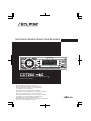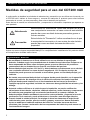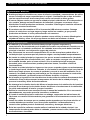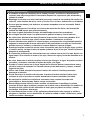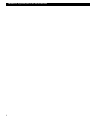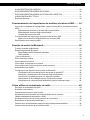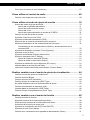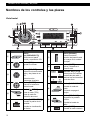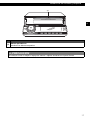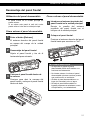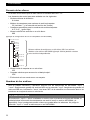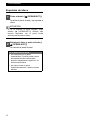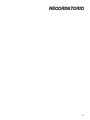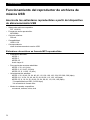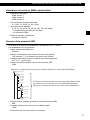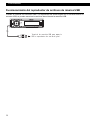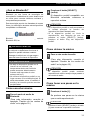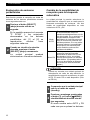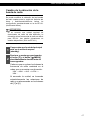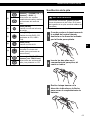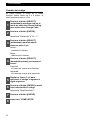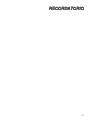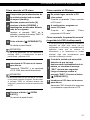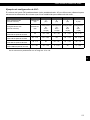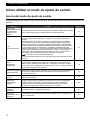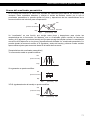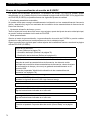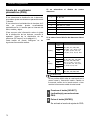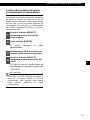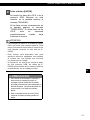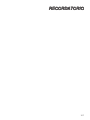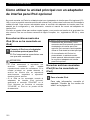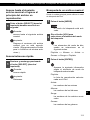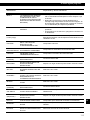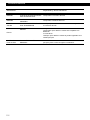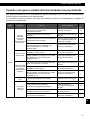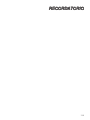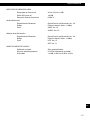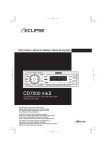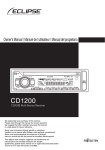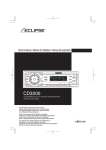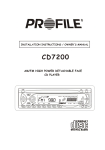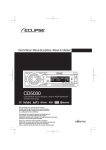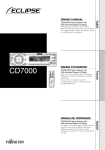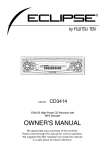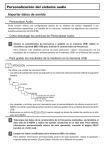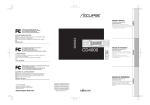Download Owner`s Manual / Manuel de I`utilisateur / Manual del propietario
Transcript
Owner's Manual / Manuel de I'utilisateur / Manual del propietario
CD/USB Multi-Source Tuner with Bluetooth
wireless technology
We appreciate your purchase of this receiver.
Please read through this manual for correct operation.
We suggest that after reading it you keep this manual
in a safe place for future reference.
Nous vous remercions d'avoir acheté ce récepteur.
Veuillez lire ce manuel afin d'utiliser votre appareil correctement.
Nous vous recommandons de conserver ce manuel
dans un endroit sûr afin de pouvoir le consulter ultérieurement.
Tras adquirir este receptor rogamos lea atentamente su
manual para una correcta utilización del equipo.
Igualmente, guarde dicho manual en un lugar adecuado para poder
recurrir a él en caso de futuras consultas.
Medidas de seguridad para el uso del CD7200 mkII
Medidas de seguridad para el uso del CD7200 mkII
Medidas de seguridad para el uso del CD7200 mkII
A continuación se detallan los símbolos de advertencia y precaución que se utilizan en el manual y en
el CD7200 mkII. Indican la forma segura y correcta de manipular el producto para evitar lesiones
personales al usuario y a otras personas y para evitar el deterioro del producto.
Antes de leer el manual, se recomienda leer y comprender la información importante que aparece en
este apartado.
Advertencia
Este símbolo de "Advertencia" indica una situación en la que
una manipulación incorrecta o el caso omiso de este símbolo
pueden dar como resultado lesiones personales graves e
incluso mortales.
Precaución
Este símbolo de "Precaución" indica una situación en la que
la manipulación incorrecta o el caso omiso de este símbolo
pueden dar como resultado únicamente daños a la
propiedad.
Lea con atención todo el material (manuales y garantías) que se suministra con el producto.
Eclipse no asume ninguna responsabilidad por un comportamiento insatisfactorio del producto debido
al incumplimiento de estas instrucciones.
12 ADVERTENCIA
● No modifique el sistema con el fin de utilizarlo con un uso distinto al especificado.
Además, se deben seguir los procedimientos de instalación aquí descritos. Eclipse no se
hace responsable de daños como lesiones graves, muerte o deterioro del producto a
consecuencia de una instalación con fines de uso distinto del previsto.
● Esta unidad principal requiere 12 V de CC y debe instalarse exclusivamente en un vehículo
con un sistema eléctrico con toma de tierra negativa de 12 V. Cualquier otro tipo de
instalación puede provocar un incendio u otros daños graves en la unidad principal y el
vehículo.
● No instale nunca esta unidad principal en lugares donde pueda interferir con la operación
segura del vehículo. No obstruya nunca la visión del conductor. No instale la unidad
principal donde pueda interferir con el funcionamiento de los frenos, la dirección o
cualquier equipo de seguridad, incluidos los cinturones de seguridad de los asientos y los
airbags.
● Antes de realizar orificios en el vehículo para la instalación, es preciso verificar las
ubicaciones de las tuberías, depósitos, cableado eléctrico y otros sistemas y componentes
del vehículo para garantizar que no causarán interferencias o contacto. Además, se
deberán adoptar también medidas de prevención contra oxidación y fugas en la zona de
perforación. De lo contrario, puede producirse un incendio o una descarga eléctrica.
● Cuando instale la unidad principal, no extraiga ni altere los elementos de sujeción del
vehículo tales como tuercas, pernos, tornillos, grapas y accesorios. Nunca desinstale,
mueva o modifique el cableado existente del vehículo, incluidas las tomas de tierra
eléctricas y las correas. La alteración de los componentes del vehículo puede causar un
funcionamiento inseguro.
2
Medidas de seguridad para el uso del CD7200 mkII
12 ADVERTENCIA
● Antes de la instalación, extraiga el terminal de batería negativo (-) para evitar descargas,
formación de arcos eléctricos, incendios y daños en el cableado del vehículo y la unidad
principal que está instalando.
I
● Asegure el cableado con una cinta o tiras de plástico para que los cables no interfieran con
el funcionamiento del vehículo, incluido el pedal de freno, la caja de cambios y la dirección.
Coloque los cables de modo que no se rocen, raspen ni dañen al mover los componentes
del vehículo, incluidos los asientos eléctricos.
● Para evitar daños en la unidad principal y el vehículo (incluido un incendio), nunca
suministre corriente eléctrica a la unidad principal instalada de tal modo que sobrecargue
la capacidad del circuito existente en el vehículo. No deje nunca sin aislar un cable de
alimentación de corriente o una conexión. Instale siempre los fusibles, interruptores de
circuitos y relés suministrados.
● Los airbags constituyen un equipo fundamental de seguridad. No instale nunca la unidad
principal de modo que pueda alterar el cableado de los airbags o interferir en la trayectoria
de éstos. Los airbags deben funcionar correctamente si se produce un accidente.
● Cuando haya finalizado la instalación, compruebe que los sistemas eléctricos del vehículo
funcionan correctamente, incluidas las luces, la bocina, las luces de freno y los
intermitentes de emergencia.
● Por su seguridad, nunca utilice un taladro sin guantes o gafas de seguridad. La suciedad o
los fragmentos de una broca pueden causar heridas oculares graves e incluso ceguera.
● Ponga cinta aislante en los extremos de todos los cables para aislarlos, incluso si no se
utilizan. Un aislamiento adecuado evita la formación de arcos eléctricos, descargas e
incendios.
● Algunos equipos o dispositivos requieren el uso de pilas. No instale ni coloque nunca este
tipo de equipo donde las pilas sean accesibles para los niños. En el caso de ingestión de
una pila, acuda al médico inmediatamente.
● Cuando el vehículo esté en movimiento, no aparte nunca la vista de la carretera para
realizar ajustes en la unidad principal. Debe prestar atención a la carretera para evitar
accidentes. No permita que la operación o el ajuste de la unidad principal lo distraigan de
una conducción correcta.
● El conductor no debe mirar a la pantalla mientras conduce. Se puede producir un accidente
si no se presta atención a la carretera.
● No coloque objetos extraños en la ranura de carga del disco o del terminal de entrada del
USB, puesto que se podrían producir incendios o electrocuciones.
● No desmonte ni modifique la unidad principal. Se pueden producir accidentes, incendios o
descargas.
● No permita la entrada de agua u otros objetos extraños en las partes internas de la unidad
principal. Se pueden producir humos, incendios o descargas.
● Procure recordar la ubicación del control remoto. Pueden ocurrir accidentes de tráfico o
problemas en la conducción si el control remoto se cae debajo de los pedales o en otros
lugares y el vehículo está en movimiento.
● No lo utilice en condiciones anormales de funcionamiento (cuando la pantalla no se
ilumina o no sale sonido). Se pueden producir accidentes, incendios o descargas.
3
Medidas de seguridad para el uso del CD7200 mkII
12 ADVERTENCIA
● Sustituya siempre los fusibles con otros de idéntica capacidad y características. No utilice
nunca un fusible de mayor capacidad que el original. La utilización de un tipo de fusible
con las especificaciones incorrectas puede causar un incendio o daños graves.
● Si entran objetos extraños o agua en la unidad principal, saldrá humo. Si se desprende un
olor extraño, detenga su funcionamiento de inmediato y póngase en contacto con su
distribuidor. Pueden producirse accidentes, incendios o descargas si continúa utilizando
el producto en estas condiciones.
● El conductor no debe cambiar el CD ni la memoria USB mientras conduce. Detenga
primero el vehículo en un lugar seguro y luego realice los cambios, ya que pueden
producirse accidentes si no se presta atención a la carretera.
● Las bolsas y los envoltorios de plástico pueden causar asfixia y la muerte. Manténgalas
alejadas de bebés y niños. No se ponga nunca una bolsa en la cabeza o la boca.
12 PRECAUCIÓN
● El cableado y la instalación de esta unidad principal requieren experiencia y
conocimientos. Se recomienda que la instalación la realice un profesional. Consulte con su
distribuidor o un instalador profesional. Un cableado incorrecto puede dañar la unidad
principal o interferir con la operación segura del vehículo.
● Use únicamente los accesorios especificados. El uso de otras piezas podría dañar la
unidad principal o provocar que las piezas se salgan o se desprendan inesperadamente.
● No instale la unidad principal en lugares en los que se acumule condensación (alrededor
de la manguera del aire acondicionado, etc.), entre en contacto con agua o en condiciones
de humedad elevada, polvo o humo aceitoso. Si en la unidad principal entra agua,
humedad, polvo o humo aceitoso pueden producirse humos, incendios o fallos de
funcionamiento.
● No instale la unidad principal en lugares en los que no se pueda sujetar convenientemente
o donde haya fuertes vibraciones. Además, si va a instalar la unidad principal con cinta de
doble cara, limpie primero los restos de suciedad y cera de la zona de instalación. De lo
contrario, la unidad principal se podría aflojar por las vibraciones durante la conducción,
causando problemas y pudiendo causar accidentes de tráfico o lesiones.
● No la instale en lugares con luz solar directa o donde reciba aire caliente directamente de la
calefacción. Esto podría aumentar la temperatura del interior de la unidad principal y
provocar incendios y fallos de funcionamiento.
● No obstruya la circulación de aire del difusor o las aberturas de la calefacción de la unidad
principal. Si se obstruye la circulación de aire del difusor o las aberturas de la calefacción,
se puede sobrecalentar el interior y causar incendios.
● Realice la conexión tal como se especifica en el manual de instalación. Si no se conecta
adecuadamente, se pueden provocar incendios o accidentes.
● Si instala la unidad principal en vehículos con airbags, compruebe las indicaciones del
fabricante en cuanto al funcionamiento para garantizar el funcionamiento correcto de los
airbags.
● Instale los cables de manera que no puedan quedar atrapados por las piezas móviles ni
resultar dañados por tornillos o por otras piezas metálicas. Las desconexiones y
cortocircuitos pueden producir accidentes, incendios y descargas eléctricas.
● Evite las superficies calientes cuando realice el cableado de la unidad principal. Las
temperaturas elevadas pueden dañar el cableado y causar cortocircuitos, formación de
arcos eléctricos e incendios.
4
Medidas de seguridad para el uso del CD7200 mkII
12 PRECAUCIÓN
● Si modifica el lugar de instalación de la unidad principal, consulte a su distribuidor al
respecto para mayor seguridad. Es necesario disponer de experiencia para desinstalar y
instalar la unidad.
● Mantenga el volumen a un nivel razonable para poder escuchar los sonidos del exterior del
vehículo, como sonidos de aviso, voces y sirenas. Si no lo hace, podría sufrir un accidente.
● Procure que las manos y los dedos no se queden atrapados al cerrar la pantalla. Podría
resultar herido.
● No ponga las manos ni los dedos en la ranura de inserción del disco o del terminal de
entrada del USB puesto que podría lesionarse.
● No toque la parte disipadora de calor del amplificador para evitar quemaduras.
● No recargue las pilas secas. Las pilas secas se podrían romper y causar lesiones.
● No utilice pilas distintas a las especificadas ni mezcle pilas nuevas con gastadas. Si la
pilase rompe o tiene una fuga, podría causar heridas o contaminar el entorno.
● Cuando introduzca las pilas en el control remoto, preste atención a la polaridad (positivo/
negativo) e insértelas de la forma adecuada. Si las polaridades de la pila son incorrectas,
podrían provocar heridas y contaminar el entorno debido a rupturas y fugas.
● Sustituya las pilas usadas tan pronto como sea posible para que no tengan fugas y dañen
el control remoto. La fuga de una pila puede quemarle la piel o los ojos. Lávese las manos
después de manipularlas.
● Si la solución alcalina de las pilas secas entra en contacto con la piel o la ropa, lávese con
agua limpia. Si la solución le entra en los ojos, lávese con agua y acuda de inmediato a un
médico.
● No corte, desmonte ni caliente las pilas ni las arroje al fuego o al agua. Se pueden producir
incendios y lesiones a causa de la ruptura de la pila y de fugas.
● Guarde el control remoto en un lugar alejado de la luz solar directa, temperaturas altas y
elevados niveles de humedad. La carcasa exterior podría deformarse y romper o causar
fugas en las pilas.
● Utilice esta unidad principal sólo para el interior del vehículo. Podrían provocarse
descargas o lesiones.
● Preste atención a la posición del volumen cuando encienda la unidad. Podría sufrir
lesiones de oído si se emite un sonido demasiado elevado al encender la unidad.
● No manipule la unidad en condiciones anormales como cuando el sonido está
interrumpido o distorsionado. Podría causar un incendio.
● Esta unidad principal utiliza luz láser invisible. No desmonte ni modifique la unidad
principal. Si tiene algún problema, póngase en contacto con su distribuidor. Si modifica la
unidad principal, podría recibir emisiones de láser (que perjudican la visión) o causar
accidentes, incendios o descargas.
● Si la unidad principal se cae o si las partes decorativas están rotas, apague la unidad y
póngase en contacto con su distribuidor. Si utiliza la unidad en estas condiciones, puede
causar incendios o descargas.
5
I
Medidas de seguridad para el uso del CD7200 mkII
6
Tabla de contenido
Medidas de seguridad para el uso del CD7200 mkII................... 2
I
Precauciones de funcionamiento............................................... 14
II
Nombres de los controles y las piezas...................................... 16
III
Cómo utilizar el reproductor de CD/MP3/WMA ......................... 22
IV
Funcionamiento del reproductor de archivos de música USB..... 34
V
Función de audio de Bluetooth .................................................. 38
VI
Cómo utilizar el sintonizador de radio....................................... 44
VII
Utilización del control remoto .................................................... 48
VIII
Función de manos libres de Bluetooth...................................... 50
IX
Procedimiento de operación de seguridad de ESN.................. 64
X
Cómo utilizar el control de audio ............................................... 68
XI
Cómo utilizar el modo de ajuste de sonido............................... 70
XII
Realizar cambios con el modo de ajuste de visualización ...... 84
XIII
Realizar cambios con el modo de función ................................ 88
XIV
Cómo utilizar la unidad principal con un cambiador de CD opcional ..... 96
XV
Cómo utilizar el sintonizador con un sintonizador de radio de alta definición opcional (SóloEE.UU.).... 98
XVI
Cómo utilizar el sintonizador con un sintonizador de radio por satélite XM opcional (sólo EE.UU. y Canadá) .... 100
XVII
Cómo utilizar el sintonizador con un sintonizador de radio por satélite SIRIUS opcional (sólo EE.UU. y Canadá)..... 104
XVIII
Cómo utilizar la unidad principal con un adaptador de interfaz para iPod opcional ..... 108
XIX
Otros ........................................................................................... 112
XX
Si tiene alguna pregunta: .......................................................... 114
XXI
Especificaciones........................................................................ 120
XXII
Cómo ponerse en contacto con el servicio al cliente ............ 122
XXIII
7
Tabla de contenido
Tabla de contenido
Medidas de seguridad para el uso del CD7200 mkII........................... 2
Precauciones de funcionamiento....................................................... 14
Notas sobre la operación.............................................................................................. 14
Nombres de los controles y las piezas .............................................. 16
Encendido y apagado................................................................................................... 18
Cambio de los modos de audio .................................................................................... 18
Ajuste del volumen ....................................................................................................... 18
Cambio a los modos rotatorios ..................................................................................... 19
Acceso directo .............................................................................................................. 19
Creación de un acceso directo............................................................................... 19
Uso del acceso directo........................................................................................... 20
Cambio de pantalla....................................................................................................... 20
Función de ayuda para el funcionamiento.................................................................... 20
Desmontaje del panel frontal........................................................................................ 21
Utilizacion del panel desmontable.......................................................................... 21
Cómo extraer el panel desmontable ...................................................................... 21
Cómo colocar el panel desmontable...................................................................... 21
Cómo utilizar el reproductor de CD/MP3/WMA ................................. 22
Acerca de los discos compactos .................................................................................. 22
Acerca de los CD nuevos ...................................................................................... 22
Acerca de los accesorios de los CD ...................................................................... 23
Acerca de los CD prestados .................................................................................. 23
Cómo extraer los CD.............................................................................................. 23
Acerca de los CD con formas irregulares .............................................................. 23
Acerca de la limpieza de un CD ................................................................................... 24
Acerca de MP3/WMA ................................................................................................... 24
¿Qué es un archivo MP3/WMA?............................................................................ 24
Estándares de archivos en formato MP3 reproducibles ........................................ 24
Estándares de archivos WMA reproducibles ......................................................... 25
Etiqueta ID3/WMA.................................................................................................. 25
Soporte................................................................................................................... 25
Formato de los discos ............................................................................................ 26
Nombres de los archivos........................................................................................ 26
Multisesiones ......................................................................................................... 27
Reproducción de MP3/WMA .................................................................................. 27
Visualización del tiempo de reproducción de MP3/WMA....................................... 27
Visualización del orden de los nombres de archivos/carpetas de archivos
MP3/WMA .............................................................................................................. 27
Escucha de un CD........................................................................................................ 28
PISTA (ARCHIVO) SIGUIENTE/ANTERIOR ............................................................... 28
CARPETA SIGUIENTE/ANTERIOR............................................................................. 29
Regreso al directorio raíz del CD (archivos MP3/WMA) .............................................. 29
8
Tabla de contenido
AVANCE/RETROCESO RÁPIDO ................................................................................ 29
EXPLORAR/REPETIR/ORDEN ALEATORIO .............................................................. 30
EXPLORAR/REPETIR/ORDEN ALEATORIO DE CARPETAS ................................... 31
VISUALIZACIÓN DEL TÍTULO .................................................................................... 31
Expulsión del disco....................................................................................................... 32
Funcionamiento del reproductor de archivos de música USB........ 34
Acerca de los estándares reproducibles a partir del dispositivo de almacenamiento
USB .............................................................................................................................. 34
Estándares de archivos en formato MP3 reproducibles ........................................ 34
Estándares de archivos WMA reproducibles ......................................................... 35
Formato de la memoria USB.................................................................................. 35
Funcionamiento del reproductor de archivos de música USB...................................... 36
digital con un terminal USB utilizando un conector USB ....................................... 37
Desconexión de la memoria USB................................................................................. 37
Función de audio de Bluetooth .......................................................... 38
Función de audio de Bluetooth..................................................................................... 38
Especificaciones de Bluetooth...................................................................................... 38
Especificaciones de Bluetooth admitidas ............................................................... 38
Perfil admitido ........................................................................................................ 38
¿Qué es Bluetooth?...................................................................................................... 39
Cómo escuchar música ................................................................................................ 39
Cómo detener la música............................................................................................... 39
Cómo hacer una pausa en la música ........................................................................... 39
Cómo seleccionar la música que se desea escuchar .................................................. 40
Avance/retroceso rápido............................................................................................... 40
Configuración de dispositivos de sonido de Bluetooth ................................................. 40
Visualización del modo de selección de ajuste de sonido BT................................ 40
Activación y desactivación del modo de audio de Bluetooth ................................. 40
Conexión de la unidad principal y el dispositivo portátil ......................................... 41
Desconexión de la unidad principal y el dispositivo portátil ................................... 42
Visualización de información del dispositivo para la unidad principal .................... 42
Cómo utilizar el sintonizador de radio ............................................... 44
Escuchar el sintonizador de radio ................................................................................ 44
Sintonizar una emisora................................................................................................. 44
Operaciones durante el modo rotario ........................................................................... 44
Almacenamiento automático de emisoras dentro de la memoria.
(Modo preestablecido automático: ASM) ..................................................................... 45
Almacenamiento manual de las emisoras en la memoria ............................................ 45
Exploración de emisoras predefinidas.......................................................................... 46
Cambio de la sensibilidad de recepción para la búsqueda automática........................ 46
Cambio de la ubicación de la banda de radio .............................................................. 47
9
Tabla de contenido
Utilización del control remoto............................................................. 48
Precauciones de uso del control remoto ...................................................................... 48
Limpieza del control remoto ......................................................................................... 48
Sustitución de la pila..................................................................................................... 49
Función de manos libres de Bluetooth.............................................. 50
Función de manos libres de Bluetooth ......................................................................... 50
Especificaciones de Bluetooth...................................................................................... 50
Especificaciones de Bluetooth admitidas ............................................................... 50
Perfil admitido ........................................................................................................ 50
¿Qué es Bluetooth?...................................................................................................... 51
Selección del modo de manos libres de Bluetooth....................................................... 51
Cómo realizar una llamada........................................................................................... 51
Cómo realizar una llamada marcando un número telefónico................................. 51
Cómo realizar una llamada utilizando la marcación preestablecida ...................... 52
Cómo realizar una llamada utilizando el historial de llamadas entrantes/salientes ... 52
Cómo realizar una llamada utilizando el directorio telefónico ................................ 53
Cómo realizar una llamada desde el teléfono celular ............................................ 53
Cómo recibir una llamada............................................................................................. 53
Cómo colgar (rechazar una llamada) ........................................................................... 54
Ajuste del volumen ....................................................................................................... 54
Ajuste del volumen del tono del timbre .................................................................. 54
Ajuste del volumen de la voz ................................................................................. 54
Cómo almacenar números telefónicos en la marcación preestablecida ...................... 54
Ajuste de la función de manos libres de Bluetooth....................................................... 54
Cómo visualizar el modo de selección Phone Setting ........................................... 55
Cómo registrar un teléfono celular ......................................................................... 55
Eliminación de un teléfono celular registrado ........................................................ 57
Conexión de un teléfono celular registrado............................................................ 57
Desconexión de un teléfono celular ....................................................................... 58
Registro de un número telefónico en el directorio telefónico ................................. 58
Ajuste de respuesta automática............................................................................. 59
Ajuste del tono del timbre....................................................................................... 59
Ajuste de respuesta automática en teléfonos celulares registrados ...................... 59
Visualización de información del dispositivo para la unidad principal .................... 60
Activación de números de teléfono para introducir directamente .......................... 60
Borrado de datos.................................................................................................... 60
Cambio del código ................................................................................................. 62
Procedimiento de operación de seguridad de ESN.......................... 64
Acerca de ESN ............................................................................................................. 64
Cómo utilizar la seguridad de ESN (CD clave)............................................................. 64
Cómo programar el CD clave................................................................................. 64
Cómo cancelar el CD clave.................................................................................... 65
Cómo cambiar el CD clave .................................................................................... 65
Cómo reanudar la operación normal (seguridad de ESN desbloqueada) ............. 65
¿Qué ocurre si se introduce un CD incorrecto? ..................................................... 66
Cómo conectar/desconectar el indicador de seguridad ............................................... 67
10
Tabla de contenido
Cómo leer el número de serie electrónico.................................................................... 67
Cómo utilizar el control de audio ....................................................... 68
Cambio a los modos de control de audio ..................................................................... 68
Cómo utilizar el modo de ajuste de sonido ....................................... 70
Acerca del modo de ajuste de sonido .......................................................................... 70
Acerca del ecualizador paramétrico....................................................................... 71
Acerca de la alineación de tiempo ......................................................................... 72
Acerca del cruce .................................................................................................... 72
Acerca de la personalización de sonido de E-iSERV ............................................ 74
Cambio al modo de ajuste de sonido ........................................................................... 75
Ajuste de Circle Surround II (CSII) ............................................................................... 75
Ajuste del ecualizador paramétrico (PEQ) ................................................................... 76
Selección de un modo de ecualización de la memoria ................................................ 77
Medición/visualización de las características de frecuencia ........................................ 78
Visualización de los resultados de la medición y almacenamiento en la
memoria USB......................................................................................................... 78
Ajuste de la alineación de tiempo (Time Alignment) .................................................... 79
Ajuste de cruce (X-Over) .............................................................................................. 79
Ajuste del armonizador múltiple (Harmonizer) ............................................................. 80
Ajuste no atenuante (Non-F Setting) ............................................................................ 81
Ajuste de la fase no atenuante (Phase) ................................................................. 81
Ajuste de salida no atenuante (Output).................................................................. 81
Ajuste de la distribución de los altavoces (SP Layout)................................................. 81
Importar datos de sonido (Sound Data) ....................................................................... 82
Lectura de los datos del modo personalizado (Custom Mode) .................................... 83
Realizar cambios con el modo de ajuste de visualización .............. 84
Cambio al modo de ajuste de visualización ................................................................. 84
Cambio del brillo (Bright) .............................................................................................. 84
Cambio del color de la iluminación............................................................................... 84
Cambio del tipo de visualización (DISP Type) ............................................................. 85
Se podrá desplazar entre los distintosmodos de ajuste. .............................................. 85
Cambio del analizador de espectros (S/A) ................................................................... 85
Importar datos de visualización (DISP Data)................................................................ 86
Cambio del tipo de desplazamiento (Scroll Type) ........................................................ 87
Realizar cambios con el modo de función ........................................ 88
Cambiar el modo de función......................................................................................... 88
Ajuste del nombre de la emisora/título del disco .......................................................... 89
Eliminación del nombre de la emisora/título del disco.................................................. 89
Activación de la función de tonos guía ......................................................................... 90
Ajuste de la visualización del reloj (Clock ON/OFF) ..................................................... 90
Ajuste de la hora (Clock Adjust) ................................................................................... 90
Cambio de la visualización de la pantalla de demostración (Demo) ............................ 91
11
Tabla de contenido
Ajuste de la sensibilidad del analizador de espectros (S/A Sensitivity)........................ 91
Configuración de la función de control del sistema audio desde el volante
(sólo en EE.UU.)........................................................................................................... 92
Visualización de los datos de los mandos de control del sistema audio al volante
(función válida exclusivamente para los EE.UU.) .................................................. 92
Cómo utilizar la unidad principal con un cambiador de
CD opcional .......................................................................................... 96
Escucha de un CD........................................................................................................ 96
Avance hasta la pista siguiente o regrese al principio de la pista en reproducción ..... 96
Operaciones durante el modo rotario ........................................................................... 96
Avance/retroceso rápido............................................................................................... 96
Reproducción del comienzo de las pistas (SCAN)....................................................... 96
Repetición de la misma pista (REPEAT)...................................................................... 97
Reproducción de pistas en orden aleatorio (RANDOM)............................................... 97
Pasar al CD siguiente o anterior................................................................................... 97
Especificar un CD para reproducirlo............................................................................. 97
Cómo utilizar el sintonizador con un sintonizador de radio de alta
definición opcional (SóloEE.UU.) ....................................................... 98
Acerca de la radio de alta definición............................................................................. 98
Cambio de visualización cuando se recibe la radio de alta definición.......................... 98
Ajuste de la recepción de la radio de alta definición .................................................... 98
Cómo utilizar el sintonizador con un sintonizador de radio por
satélite XM opcional (sólo EE.UU. y Canadá).................................. 100
Acerca de la radio por satélite XM.............................................................................. 100
Selección del modo de radio ...................................................................................... 100
Selección de un canal ................................................................................................ 100
Operaciones durante el modo rotario................................................................... 101
Selección de categorías....................................................................................... 101
Selección directa de canales ...................................................................................... 101
Memorización manual de los canales ........................................................................ 101
Exploración de canales predefinidos.......................................................................... 102
Cambio de la visualización con la radio por satélite XM ............................................ 102
Visualización del ID de XM......................................................................................... 102
Cómo utilizar el sintonizador con un sintonizador de radio por
satélite SIRIUS opcional (sólo EE.UU. y Canadá) ........................... 104
Acerca de la radio por satélite SIRIUS ....................................................................... 104
Selección del modo de radio ...................................................................................... 104
Selección de un canal ................................................................................................ 104
Operaciones durante el modo rotario................................................................... 105
Selección de categorías....................................................................................... 105
Selección directa de canales ...................................................................................... 105
12
Tabla de contenido
Almacenamiento manual de los canales en la memoria ............................................ 105
Exploración de canales predefinidos.......................................................................... 106
Cambio de la visualización con la radio por satélite SIRIUS...................................... 106
Visualización del ID de SIRIUS .................................................................................. 106
Cómo utilizar la unidad principal con un adaptador de interfaz para
iPod opcional...................................................................................... 108
Escuchar archivos musicales iPod (Si no se ha conectado un iPod)......................... 108
Escuchar archivos musicales iPod (Si se ha conectado un iPod) .............................. 108
Avance hasta el siguiente archivo musical o regrese al principio del archivo en
reproducción............................................................................................................... 109
Avance/retroceso rápido............................................................................................. 109
Búsqueda de un archivo musical................................................................................ 109
Repetición del mismo archivo de música (REPEAT) ................................................. 110
Reproducción de los archivos musicales en orden aleatorio (SHUFFLE).................. 111
Visualización de texto................................................................................................. 111
Otros.................................................................................................... 112
Conexión de un reproductor de sonido portátil a la clavija AUX ................................ 112
Activación y desactivación del modo AUX ........................................................... 112
Cambiar el sistema de entrada ............................................................................ 113
Cambio de la sensibilidad de la entrada auxiliar .................................................. 113
Si tiene alguna pregunta: .................................................................. 114
Información mostrada (para solucionar problemas) ................................................... 114
Cuando crea que la unidad está funcionando incorrectamente ................................. 117
Especificaciones ................................................................................ 120
Cómo ponerse en contacto con el servicio al cliente .................... 122
* Para obtener más información acerca del funcionamiento de E-iSERV (Area Shot,
datos de visualización, mando de control del sistema audio al volante), consulte el
sitio web de ECLIPSE que se indica a continuación y descargue el manual de
funcionamiento. (URL: http://www.e-iserv.jp)
13
Precauciones de funcionamiento
Precauciones de funcionamiento
Precauciones de funcionamiento
<El CD7200 mkII funcionará sin problemas durante mucho tiempo si lo utiliza correctamente y con
cuidado.>
Notas sobre la operación
• Por su seguridad, utilice sólo niveles de volumen que le permitan escuchar sonidos externos.
• Pueden reproducirse discos con los logotipos que aparecen a la
izquierda.
TEXT
• Puede reproducir CD de música (CD-R/CD-RW) en este reproductor.
Asegúrese de utilizar discos que hayan sido procesados
adecuadamente.
Según el formato y el software de edición utilizado, es posible que
algunos discos no se reproduzcan correctamente.
• No introduzca objetos distintos a un CD en la unidad principal.
No inserte objetos extraños, como monedas o tarjetas de crédito, en
la ranura para los discos.
• Evite los golpes mecánicos fuertes.
Cuando el reproductor sufre una vibración fuerte durante la
conducción sobre una superficie irregular, es posible que la
reproducción sea intermitente. Si esto ocurre, reanude la
reproducción cuando regrese a una carretera más suave.
• Acerca de la condensación de rocío.
Con tiempo frío o lluvioso, al igual que la superficie de cristal interior
se empaña, también se puede crear rocío (condensación de agua) en
la unidad principal. En este caso, la reproducción de los discos se
interrumpe o es directamente imposible. Deshumidifique el aire del
interior del vehículo durante unos instantes antes de reanudar la
reproducción.
• Limpieza de la ranura para discos.
La ranura para discos tiende a acumular polvo. Límpiela de vez en
cuando para evitar que el polvo acumulado raye los discos.
14
15
Nombres de los controles y las piezas
Nombres de los controles y las piezas
Nombres de los controles y las piezas
Vista frontal
Nº
a
Botón
Nombre/Función
Nº
Abre/cierra el panel
frontal y expulsa los CD.
g
Botón [VOL]
b
h
Botón [SELECT]
c
i
Botón [ENTER]
Entra en el elemento
seleccionado.
Botón [
e
/MENU]
Seleccionan los canales
predefinidos de radio y
realizan las funciones del
modo de disco.
Botón [SOURCE/PWR]
j
Cambia el modo de
audio.
Enciende o apaga el
equipo.
Pasa al modo de
selección de menú.
Botón [RTN/BAND]
k
Cambia el patrón de la
pantalla.
Cambia la visualización
de títulos.
16
Activa y desactiva el
silencio total.
Pasa al modo [TEL].
Botón [SCREEN/TEXT]
f
Libera el extremo
derecho del panel frontal
del cuerpo de la unidad
principal.
Botones del [1] al [6]
Selecciona los
elementos de ajuste.
d
Nombre/Función
Botón [MUTE]
Ajusta el volumen.
Selecciona la emisora de
radio y las pistas de un
CD.
Botón
Botón [Release]
Botón
[ e (OPEN/EJECT)]
Regresa a la pantalla
anterior.
Cambia la banda de
radio.
l
Botón [MODE]
Cambia al modo rotatorio.
Nombres de los controles y las piezas
m
III
Nº
m
Nombre/Función
Ranura para discos
Introduce los discos compactos.
12 PRECAUCIÓN
No coloque nunca un objeto ni apoye las manos u objetos similares en el panel frontal.
17
Nombres de los controles y las piezas
Encendido y apagado
Al encender la unidad, se restaura el estado en
que se encontraba la unidad cuando se apagó,
por ejemplo, en reproducción de CD y radio.
Si el vehículo no dispone de posición ACC en el
conmutador de encendido, se debe actuar con
atención al apagar la unidad principal. Siga el
paso 2 o el paso 3 cuando apague la unidad.
1
Cuando la unidad esté apagada,
presione el botón [SOURCE/PWR].
Se encenderá la unidad.
ATENCIÓN
Cuando se enciende por primera vez la unidad
o si los terminales de la batería se han
desconectado a causa del mantenimiento del
vehículo y se vuelve a encender, la unidad
principal se iniciará en el modo FM1. Después
de esto, se buscarán automáticamente las
estaciones de radio y se almacenarán en los
botones del [1] al [6].
2
3
Con la unidad encendida, presione
el botón [SOURCE/PWR] durante
más de un segundo, hasta que
escuche un pitido.
1
Pulse el botón [SOURCE] durante
menos de un segundo.
Pulse el botón para cambiar el modo
en el orden siguiente:
FM/AM → SIRIUS*1→ XM*1 →
CD (MP3/WMA)*2→ CDC*1→ USB*2→
AUX*3 → iPod*1→ BT-Audio*3→ FM/AM →www
*1: No se puede seleccionar si el dispositivo
correspondiente no está conectado a la
unidad principal.
*2: No aparece si no hay un disco introducido.
*3: No puede seleccionarse si el modo AUX o el
modo BT-Audio no se encuentra ACTIVADO.
Para obtener más información, consulte el
apartado "Activación y desactivación del
modo AUX" en la página 112 o consulte el
apartado "Activación y desactivación del
modo de audio de Bluetooth" en la página 40.
Ajuste del volumen
1
Gire el botón [VOL].
Giro a la derecha:
aumento del volumen.
Se cortará la corriente y la unidad
principal quedará en el modo Standby.
Giro a la izquierda:
disminución del volumen.
Si pulsa de nuevo el botón [SOURCE/
PWR] durante más de dos segundos,
la unidad se apagará por completo.
ATENCIÓN
Con la unidad encendida, presione
y mantenga presionado el botón
[SOURCE/PWR] hasta que
aparezca [ACC OFF].
La unidad se apagará por completo.
ATENCIÓN
Si el vehículo no dispone de una posición
ACC, presione el botón [SOURCE/PWR] hasta
que aparezca el mensaje [ACC OFF].
18
Cambio de los modos de audio
Presione el botón [MUTE] menos de un
segundo para activar o desactivar el sonido.
12 PRECAUCIÓN
No ajuste el volumen u otros controles
mientras conduce el vehículo. Hágalo sólo
mientras esté aparcado en un lugar seguro.
Nombres de los controles y las piezas
Cambio a los modos rotatorios
Acceso directo
El botón [VOL] puede cambiarse a otras
funciones. Cuando el modo de selección rápida
con dial está encendido, puede cambiar la
función de ajuste del volumen a las siguientes
funciones presionando el botón [VOL].
Puede crear un acceso directo para funciones
utilizadas frecuentemente para poder activarlas
con una única operación.
Fuente
Creación de un acceso directo
III
Función
Página
SINTONIZAR
HACIA ARRIBA/
ABAJO
44
XM
PISTA SIGUIENTE/
ANTERIOR
101
SIRIUS
PISTA SIGUIENTE/
ANTERIOR
105
CD/Cambiador
de CD
Búsqueda de pistas
28
MP3/WMA
Búsqueda de
ARCHIVOS
Consulte la explicación de cada modo de
ajuste para obtener más información sobre
cómo cambiar entre ellos.
28
• Modo de ajuste de audio: Página 75
USB
Búsqueda de
ARCHIVOS
28
iPod
Búsqueda de pistas
109
FM/AM
Si desea más información sobre las funciones
anteriores, consulte las instrucciones de
funcionamiento correspondientes a cada fuente
de sonido.
1
Presione el botón [MODE] mientras
la unidad principal está encendida
en cualquier modo de audio.
Se ACTIVARÁ el modo de selección
rápida con el dial. Cuando se ACTIVA
el modo de selección rápida con dial,
el indicador de selección rápida se
visualizará tal y como se muestra a
continuación.
Indicador de selección rápida con dial
Si vuelve a presionar el botón [MODE]
o si no realiza ninguna operación
durante más de 10 segundos, se
cancelará el modo de selección rápida
con dial.
Puede crear un acceso directo para cada una
de las siguientes funciones de ajuste del
modo MENU: modo de ajuste de audio, modo
de ajuste de visualización o modo de
funciones.
1
Cambie al modo para el que desea
crear el acceso directo.
• Modo de ajuste de visualización: Página 84
• Modo de funciones: Página 88
2
Presione el botón [ /MENU]
durante más de un segundo.
Se creará un acceso directo. Si el
botón [ /MENU] se mantiene
presionado durante menos de un
segundo, se restablecerá la función de
ajuste definida anteriormente.
ATENCIÓN
• Si intenta crear un acceso directo para una
jerarquía incorrecta, el sistema emitirá dos
pitidos cuando se presione el botón [
/
MENU] durante más de un segundo.
• Según el modo de audio y los ajustes del
sistema, es posible que no se pueda utilizar
la función de acceso directo. En este caso,
el sistema emitirá dos pitidos cuando se
presione el botón [
/MENU].
• Sólo se puede registrar una función de
acceso directo. Si ya se ha registrado un
acceso directo, se borrará la clave cuando
se cree uno nuevo.
19
Nombres de los controles y las piezas
Uso del acceso directo
1
Patrón
Presione el botón [ /MENU]
durante más de un segundo.
Imágenes en movimiento
apagadas
Se activará el modo de selección de
menú.
2
Presione el botón [SELECT]
(arriba/abajo) para seleccionar
SHORTCUT.
3
Presione el botón [ENTER].
Analizador de espectros
Aparecerá el modo para el acceso
directo creado.
Cambio de pantalla
ulse el botón [SCREEN/TEXT]
durante menos de un segundo.
Al pulsar el botón, el patrón de la
pantalla
cambia
el
tipo
de
visualización en el orden siguiente.
Imágenes en movimiento → Imágenes en
movimiento apagadas → Analizador de
espectros → Pantalla apagada → Imágenes en
movimiento → www
Patrón
Imágenes en movimiento
20
Muestra el
analizador de
espectros definido
en el modo de
ajuste de
visualización
(refiera a la página
85).
Pantalla apagada
El patrón de visualización de la pantalla se puede
cambiar.
1
Visualización
Muestra una
pantalla con
información como
el tiempo
transcurrido del
CD y el estado
actual del modo
de audio.
Muestra una
pantalla negra.
Función de ayuda para el
funcionamiento
En el modo de menús, la pantalla muestra una
ayuda que le guiará para realizar las
operaciones.
Visualización
Muestra una
pantalla con las
imágenes en
movimiento en el
modo de ajuste de
visualización
(refiera a la página
85) e información
como el tiempo
transcurrido del
CD y el estado del
modo actual de
audio.
Aparece el botón de función
seleccionado para el ajuste.
Nombres de los controles y las piezas
Desmontaje del panel frontal
Utilizacion del panel desmontable
El panel frontal de la unidad principal se
puede extraer.
Si se extrae este panel al salir del coche
puede evitar el robo de la unidad principal.
Cómo colocar el panel desmontable
1
Encaje la presilla del extremo
izquierdo del panel frontal con el
bloqueo de la unidad principal.
Cómo extraer el panel desmontable
1
Pulse el botón [Release].
El extremo derecho del panel frontal
se separa del cuerpo de la unidad
principal.
2
Introduzca el extremo izquierdo del
panel frontal en la unidad principal.
2
Coloque el panel frontal.
Presione el extremo derecho del panel
frontal hasta que escuche un "clic".
Desmontaje del panel frontal
Sujete el panel frontal y tire de él
haciausted para extraerlo.
12 PRECAUCIÓN
• Si deja caer o golpea el panel
desmontable puede sufrir daños o no
funcionar correctamente.
3
Coloque el panel frontal dentro de
la carcasa.
Presione para abrir la carcasa del
panel frontal y coloque el panel frontal
dentro de ésta.
• No intente extraer ni colocar el panel
desmontable mientras conduce puesto
que podría sufrir un accidente.
• Guarde el panel desmontable en un
lugar sin humedad, polvo ni agua.
• No deje el panel desmontable en
lugares propensos a calentarse, como
el salpicadero y sus alrededores.
21
III
Funcionamiento
Cómo utilizar el reproductor de CD/MP3/WMA
Acerca de los discos compactos
Funcionamiento
• La señal grabada en un disco compacto es leída por un rayo láser de forma que no se toca la superficie del disco. Un arañazo en la superficie grabada o un disco doblado puede deteriorar la calidad del sonido o causar una reproducción intermitente. Siga las siguientes precauciones para
garantizar un sonido de la mayor calidad:
• No deje un disco expulsado en la ranura durante mucho tiempo, o el
disco se podría doblar. Los discos se deben almacenar dentro de sus
cajas y mantenerlos alejados de temperaturas altas y humedad.
• No adhiera trozos de papel o cinta. No escriba encima ni raye ningún
lateral de un disco.
• Los discos giran a una gran velocidad dentro de la unidad principal.
No introduzca discos agrietados o doblados dentro del reproductor
para evitar daños a la unidad principal.
• No toque la superficie grabada cuando manipule un disco; sujete
eldisco por los bordes.
Acerca de los CD nuevos
Bordes ásperos
Bolígrafo
Bordes ásperos
Fragmentos
Superficie grabada
22
• Algunos discos nuevos son ásperos alrededor del orificio central o en
el borde exterior. Extraiga los bordes ásperos con un bolígrafo, por
ejemplo. Los bordes ásperos pueden impedir la correcta carga del
CD en la unidad principal. Los fragmentos de los bordes ásperos
también se pueden pegar a la superficie grabada e interferir en la
reproducción.
Cómo utilizar el reproductor de CD/MP3/WMA
Acerca de los accesorios de los CD
• No utilice accesorios (estabilizadores, sellos protectores, limpiadores
para lentes láser, etc.) que se venden para "mejorar el sonido" o
"proteger los CD". Los cambios que causan estos accesorios en el
grosor del CD o en las dimensiones externas pueden causar
problemas en el reproductor.
• Asegúrese de NO instalar un protector con forma circular (u otros
tipos de accesorios) en los discos. Aunque estos protectores se
venden como protección y para mejorar la calidad del sonido (y con
efectos antivibración), en realidad pueden ser muy dañinos en la
mayoría de los casos. Los problemas más comunes aparecen al
introducir y al expulsar los discos junto con problemas de
reproducción debidos a la caída del anillo protector del mecanismo
del disco.
Acerca de los CD prestados
• No utilice un CD con pegamento o restos de cinta adhesiva o etiquetas. Pueden provocar que el
CD se quede atascado dentro o que se dañe la unidad principal.
Cómo extraer los CD
CORRECTO
• Cuando extraiga un disco expulsado, hágalo siguiendo el sentido de
la ranura. Si lo extrae en ángulo hacia abajo o hacia arriba podría
rayarse la superficie grabada del disco.
TO
EC
RR
CO
IN
Acerca de los CD con formas irregulares
• No se pueden reproducir CD con formas especiales, como discos con
forma de corazón u octogonales. No intente reproducirlos, ni siquiera
con un adaptador, puesto que pueden dañar el reproductor.
23
IV
Funcionamiento
Acerca de la limpieza de un CD
• Use un limpiador para discos compactos, limpiando con
delicadezadesde el centro hasta el borde.
XXXX
XXXX
XXXX
• No utilice bencina, diluyentes, pulverizador para discos LP u otro tipo
de limpiadores en los CD. Estos productos pueden dañar el acabado
de los CD.
Acerca de MP3/WMA
ATENCIÓN
Está prohibida la creación de archivos MP3/WMA mediante fuentes de grabación como
retransmisiones, discos, grabaciones, vídeos y actuaciones en directo sin permiso del propietario
del copyright para usos distintos del entretenimiento personal.
¿Qué es un archivo MP3/WMA?
MP3 (MPEG Audio Layer III) es un formato estándar de tecnología compresión de sonido. Con el
formato MP3 se puede comprimir hasta 10 veces el tamaño original de un archivo.
WMA (Windows MediaTM Audio) es un formato para la tecnología de la compresión de sonido. Los
archivos WMA se pueden comprimir en un tamaño menor que el de los archivos MP3.
Esta unidad principal tiene limitaciones de uso con los estándares de los archivos MP3/WMA y los
soportes y formatos.
Estándares de archivos en formato MP3 reproducibles
• Estándares admitidos:
MPEG-1 Audio Layer III
• Frecuencias de muestreo admitidas:
44,1 y 48 (kHz)
• Velocidad de bits admitida:
64, 80, 96, 112, 128, 160, 192, 224, 256, 288, 320 (kbps)
* Compatibilidad con VBR. (64~320 kbps)
* No se admite el formato libre.
• Modos de canales compatibles:
monoaural, estéreo, mixto, dual
24
Cómo utilizar el reproductor de CD/MP3/WMA
Estándares de archivos WMA reproducibles
• Estándares admitidos:
WMA Ver.7
WMA Ver.8
WMA Ver.9
• Frecuencias de muestreo admitidas:
32, 44,1 y 48 (kHz)
• Velocidad de bits admitida:
48, 64, 80, 96, 128, 160, 192, 256, 320 (kbps)
* Compatibilidad con VBR (48~192 kbps).
* No se admite la compresión sin pérdida.
* No es compatible con archivos WMA grabados con una frecuencia de 48 kHz a una velocidad
de bits de 96 kbps.
Etiqueta ID3/WMA
Los archivos MP3/WMA disponen de una "etiqueta ID3/WMA" que permite introducir información
para guardar datos como el título de una canción y el autor.
Esta unidad principal admite etiquetas ID3 ver. 1.0, 1.1 y WMA.
Soporte
Entre los soportes capaces de reproducir MP3/WMA se incluyen los discos CD-R y CD-RW.
Comparados con los soportes de CD-ROM utilizados frecuentemente para los discos de música, los
discos CD-R y CD-RW son frágiles en entornos de elevada temperatura/humedad y es posible que
una sección del disco CD-R y CD-RW no sea capaz de reproducir. Las huellas o los arañazos en el
disco pueden impedir la reproducción o causar saltos durante la misma. Las secciones de un CD-R
y CD-RW pueden deteriorarse si se dejan dentro del vehículo durante largos períodos de tiempo.
También se recomienda que los discos CD-R y CD-RW se mantengan en cajas opacas porque los
discos son vulnerables a la luz ultravioleta.
25
IV
Funcionamiento
Formato de los discos
El formato de los discos que se debe utilizar es ISO9660 de nivel 1 o 2.
Los elementos de control para este estándar son los siguientes:
• Niveles máximos de directorio:
8 niveles
• Máximo de caracteres para nombres de archivos/carpetas:
32 (incluidos "." y la extensión del archivo de 3 letras)
• Caracteres permitidos para los nombres de archivos/carpetas:
A~Z, 0~9, _ (guión bajo)
• Número máximo de archivos en un sólo disco:
999
[Ejemplo de configuración de un CD compatible con MP3/WMA]
Root directory (F1)
F2
Folder 2
001.mp3
002.mp3
003.mp3
004.txt
Número máximo de archivos en un sólo disco: 999. Los archivos
distintos a los archivos MP3/WMA (ejemplo: 004.txt) también cuentan
como archivos independientes.
005.mp3
F158
Folder 158
F159
Folder 159
001.mp3
002.mp3
F255
Folder 255
• Número total de carpetas en un solo disco:
255
• Carpetas máximas que reconoce la unidad principal:
256*
*: El directorio raíz se cuenta como una carpeta.
Nombres de los archivos
Sólo se pueden reconocer y reproducir archivos con las extensiones de MP3/WMA ".mp3" y
".wma". Asegúrese de guardar los archivos MP3 con la extensión ".mp3". Asegúrese de guardar los
archivos WMA con la extensión ".wma". Las letras "MP" de la extensión se reconocerán tanto si se
introducen en mayúscula como en minúscula.
12 PRECAUCIÓN
Si la extensión ".mp3" o ".wma" se añade a un archivo que no presenta el formato MP3/WMA, la
unidad principal reconocerá incorrectamente ese archivo como un archivo MP3/WMA y lo
reproducirá, con el consiguiente sonido ruidoso que puede dañar los altavoces. No ponga la
extensión ".mp3" o ".wma" a archivos que no son MP3/WMA.
26
Cómo utilizar el reproductor de CD/MP3/WMA
Multisesiones
Se admiten las multisesiones y es posible reproducir discos CD-R y CD-RW con archivos MP3/
WMA agregados. Sin embargo, si los archivos se escribieron en un disco que usa "Track at once",
cierre la sesión o realice el proceso de finalización. Normalice el formato de manera que no cambie
con cada sesión.
Reproducción de MP3/WMA
Cuando se introduce un disco con archivos MP3/WMA grabados, la unidad principal comprueba
todos los archivos del disco. No se emitirá ningún sonido mientras que la unidad principal
comprueba los archivos del disco. Se recomienda grabar el disco sólo con archivos MP3/WMA y sin
carpetas innecesarias para acelerar la comprobación de los archivos del disco.
Visualización del tiempo de reproducción de MP3/WMA
Es posible que el tiempo de reproducción no sea correcto, en función de las condiciones de
grabación del archivo MP3/WMA.
* Es posible que el tiempo de reproducción no sea correcto cuando se utiliza la función de avance/
retroceso rápido de VBR.
Visualización del orden de los nombres de archivos/carpetas de archivos
MP3/WMA
Los nombres de archivos y carpetas MP3/WMA dentro del mismo nivel se visualizan en el siguiente
orden.
1.En primer lugar aparecen las carpetas MP3/WMA, en orden ascendente de números y letras.
2.A continuación aparecen los archivos en orden ascendente de números y letras.
27
IV
Funcionamiento
Escucha de un CD
1
Pulse el botón [ e (OPEN/EJECT)].
Se abrirá el panel frontal.
Si ya hay un disco cargado, se
expulsará.
2
PISTA (ARCHIVO) SIGUIENTE/
ANTERIOR
CD, MP3/WMA
1
(derecha):
Introduzca un CD en la ranura con
la etiqueta hacia arriba.
Avanza hasta la siguiente pista.
El
panel
frontal
se
cerrará
automáticamente y se comenzará a
reproducir el CD de inmediato.
(izquierda):
Regresa al principio de la pista que
se está reproduciendo.
ATENCIÓN
• La reproducción puede ser intermitente si
hay un arañazo en el CD o si la superficie
grabada está sucia.
• Si ya hay un CD cargado, presione el botón
[SOURCE/PWR] durante menos de un
segundo para cambiar al modo de CD.
(Para más información, consulte el
apartado "Cambio de los modos de audio"
en la página 18.)
Presione brevemente el botón
[SELECT] (derecha/izquierda).
CD (modo rotatorio)
1
Gire el botón [VOL].
(derecha):
Avanza hasta la siguiente pista.
(Izquierda):
Regresa al principio de la pista que
se está reproduciendo.
12 PRECAUCIÓN
No presione el botón [e (OPEN/EJECT)]
mientras se introduce el CD. Se podría
dañar el panel frontal o causar lesiones.
NOTA
• Cuando hay datos musicales grabados en
el modo normal (CD-DA) en el mismo disco
con archivos musicales MP3/WMA, se
reproducirán los datos musicales grabados
de forma normal. Para escuchar los
archivos MP3/WMA, pulse el botón [MODE]
durante más de un segundo.
• No se pueden reproducir archivos MP3/
WMA sin compatibilidad. En este caso,
aparece el mensaje [NO SUPPORT].
• El cambiador de CD opcional no se puede
utilizar para reproducir archivos MP3/WMA.
28
Cómo utilizar el reproductor de CD/MP3/WMA
MP3/WMA (modo rotatorio)
1
Pulse el botón [MODE] durante
menos de un segundo para
visualizar la lista de archivos.
2
Gire el botón [VOL] para
seleccionar el archivo.
(derecha):
Avanza hasta la siguiente pista.
(izquierda):
Reproduce pistas anteriores.
3
Regreso al directorio raíz del CD
(archivos MP3/WMA)
En el directorio raíz, el sistema volverá al primer
archivo que se pueda reproducir si un archivo no
puede reproducirse. (En el ejemplo de
configuración, se regresa al archivo 001.mp3.
Refiera a la página 26)
1
ATENCIÓN
CARPETA SIGUIENTE/
ANTERIOR
MP3/WMA
1
Presione el botón [SELECT]
(arriba/abajo).
(Arriba):
Presione el botón [RTN/BAND].
:
La unidad principal se desplazará
al directorio raíz y se reproducirá la
primera pista de música (archivo).
Pulse el botón [ENTER].
Para obtener información detallada acerca del
funcionamiento de la función del modo de
selección rápida con dial, refiera a la página
19.
ATENCIÓN
Cuando no haya ningún archivo que se pueda
reproducir en el directorio raíz, se reproducirá
el archivo que se encuentre en la primera
carpeta.
AVANCE/RETROCESO RÁPIDO
CD, MP3/WMA
1
Presione y mantenga presionado
el botón [SELECT] (derecha/
izquierda).
selecciona la siguiente carpeta.
(derecha):
(Abajo):
Avance rápido.
selecciona la carpeta anterior.
IV
CD, MP3/WMA
(izquierda):
Retroceso.
29
Funcionamiento
EXPLORAR/REPETIR/ORDEN
ALEATORIO
CD
1
Presione el botón [4 SCAN], el
botón [5 RPT] o el botón [6 RAND].
:
La unidad principal reproducirá los
10 primeros segundos de cada
pista. Para cancelar, vuelva a pulsar el botón.
:
Se repite la misma pista. Para cancelar, vuelva a pulsar el botón.
:
Cambie el orden de las pistas y
reprodúzcalas en orden aleatorio.
Presione el botón nuevamente
para cancelar esta operación.
MP3/WMA
1
Presione el botón [4 SCAN], el
botón [5 RPT] o el botón [6 RAND].
:
La unidad principal reproducirá los
10 primeros segundos de cada
archivo ubicado en el mismo nivel
de la carpeta que se está reproduciendo. Presione el botón nuevamente
para
cancelar
esta
operación.
:
Se repite el mismo archivo. Para
cancelar, vuelva a pulsar el botón.
30
:
La unidad principal reproducirá en
forma aleatoria todos los archivos
ubicados en el mismo nivel de la
carpeta que se está reproduciendo. Presione el botón nuevamente
para
cancelar
esta
operación.
ATENCIÓN
• Durante la reproducción aleatoria, presione
el botón [5 RPT] para repetir la pista
(archivo) que se está reproduciendo.
Presione el botón [5 RPT] nuevamente para
cancelar la reproducción repetida (y
regresar a la reproducción aleatoria).
• En ocasiones, la misma pista se reproduce
dos o más veces. Esto es parte del
funcionamiento normal y no es un indicio de
un problema.
• En la pantalla aparecerá [SCAN], [REPEAT]
o [RANDOM] cuando estas funciones estén
activas.
Cómo utilizar el reproductor de CD/MP3/WMA
EXPLORAR/REPETIR/ORDEN
ALEATORIO DE CARPETAS
MP3/WMA
1
Presione el botón [SCREEN/TEXT]
durante más de un segundo.
MP3/WMA
1
Presione el botón [4 SCAN], el
botón [5 RPT] o el botón [6 RAND]
durante más de un segundo.
:
Se reproducirán los 10 primeros
segundos de la primera canción de
cada carpeta. Para cancelar,
vuelva a pulsar el botón.
:
Se reproducen repetidamente
todas las pistas del mismo nivel en
la carpeta que se está reproduciendo. Presione el botón nuevamente
para
cancelar
esta
operación.
:
Se reproducen aleatoriamente
todos los archivos de todas las carpetas. Para cancelar, vuelva a pulsar el botón.
:
Cada vez que se presiona el botón
se mostrará el texto en el siguiente
orden.
Nombre de la carpeta/Nombre del
archivo* → Etiqueta
*: Se puede visualizar un máximo de 14
caracteres
en
la
zona
de
visualización.
Los
restantes
caracteres
pueden
visualizarse
desplegándolos. Primero se visualiza
el nombre de la carpeta. Luego se
puede visualizar el nombre del
archivo desplegándolo. Una vez
visualizado el nombre del archivo, la
visualización queda fija.
ATENCIÓN
• No se puede visualizar el texto del CD
usando los cambiadores de CD (se venden
por separado).
• Si el CD tiene el logotipo que aparece más
abajo, se habrá grabado con un título de
disco y con títulos de las pistas.
Esta información aparecerá durante la
reproducción.
VISUALIZACIÓN DEL TÍTULO
(CD compatibles con TEXTO)
1
Presione el botón [SCREEN/TEXT]
durante más de un segundo.
• No se puede visualizar el texto del CD, el
nombre de la carpeta/del archivo o la
etiquetagrabada que contenga símbolos y
caracteres no alfanuméricos.
:
El texto del CD se mostrará en la
pantalla.
31
IV
Funcionamiento
Expulsión del disco
1
Pulse el botón [ e (OPEN/EJECT)].
Se abre el panel frontal y se expulsa el
disco.
ATENCIÓN
Si no se expulsa un disco cargado, pulse
elbotón [e (OPEN/EJECT)] durante más
decinco segundos, con el panel frontal
abierto,para expulsar el disco.
2
Extraiga el disco y pulse el botón [
e (OPEN/EJECT)].
Se cerrará el panel frontal.
12 PRECAUCIÓN
• No conduzca con el panel
frontalabierto. El panel podría causar
lesionespersonales inesperadas
durante unaparada de urgencia o en
situacionessimilares.
• No intente cerrar el panel
frontalmanualmente o podría resultar
dañado.
32
33
Funcionamiento
Funcionamiento del reproductor de archivos de
música USB
Acerca de los estándares reproducibles a partir del dispositivo
de almacenamiento USB
Funcionamiento
• Sistema de archivos compatible:
FAT 12/16/32
• Formato de audio reproducible:
MP3/WMA
• Corriente máxima:
500 mA
• Compatibilidad:
USB1.1/2.0
• Correspondencia:
clase de almacenamiento masivo USB
Estándares de archivos en formato MP3 reproducibles
• Estándares admitidos:
MPEG-1
MPEG-2
MPEG-2.5
Audio Layer III
• Frecuencias de muestreo admitidas:
MPEG-1: 32, 44.1 (kHz)
MPEG-2: 16, 22.05, 24 (kHz)
MPEG-2.5: 8, 11.025, 12 (kHz)
• Velocidad de bits admitida:
MPEG-1: 32, 40, 48, 56, 64, 80, 96, 112, 128, 160, 192, 224, 256, 288, 320 (kbps)
MPEG-2: 8, 16, 24, 32, 40, 48, 56, 64, 80, 96, 112, 128, 160 (kbps)
MPEG-2.5: 8, 16, 24, 32, 40, 48, 56, 64, 80, 96, 112, 128, 160 (kbps)
* Compatibilidad con VBR. (8~320 kbps)
* No se admite el formato libre.
• Modos de canales compatibles:
monoaural, estéreo, mixto, dual
34
Funcionamiento del reproductor de archivos de música USB
Estándares de archivos WMA reproducibles
• Estándares admitidos:
WMA versión 7
WMA versión 8
WMA versión 9
• Frecuencias de muestreo admitidas:
8, 11.025, 12, 22.05, 32, 44.1 (kHz)
• Velocidad de bits admitida:
8, 16, 24, 32, 40, 48, 64, 80, 96, 128, 160, 192 (kbps)
* Compatibilidad con VBR (40~95 kbps)
* No reproduce DRM.
V
• Modos de canales compatibles:
monoaural, estéreo
Formato de la memoria USB
El formato de la memoria USB debe ser ISO9660 de Nivel 1 o Nivel 2.
Los estándares son los siguientes:
• Capas máximas de directorios:
8 capas
• Máximo de caracteres para nombres de archivos/carpetas:
128 (incluidos "." y la extensión del archivo de 3 letras)
• Caracteres permitidos para los nombres de archivos/carpetas:
A~Z, 0~9, _ (guión bajo)
• Número de archivos posible en una sola memoria USB:
3000
[Ejemplo de configuración de una memoria USB compatible con los formatos MP3/WMA]
Root directory (F1)
F2
Folder 2
001.mp3
002.mp3
003.mp3
004.txt
El número de archivos posible en una sola memoria USB es 3000.
Los archivos con otro formato que no sea MP3/WMA (Ejemplo:
004.txt) se consideran asimismo como memorias independientes.
005.mp3
F498
Folder 498
F499
Folder 499
001.mp3
002.mp3
F999
Folder 999
• Número total de carpetas posibles en una sola memoria USB:
999
• Carpetas máximas que reconoce la unidad principal:
1000*
*: El directorio raíz se cuenta como una carpeta.
35
Funcionamiento
Funcionamiento del reproductor de archivos de música USB
Cuando se conecta una memoria USB o un reproductor de sonido digital con un terminal USB a un
conector USB, se pueden escuchar los archivos de música de la memoria USB.
6GTOKPCNFGEQPGZK´P75$RCTCOGOQTKC
75$QTGRTQFWEVQTFGUQPKFQFKIKVCN
36
Funcionamiento del reproductor de archivos de música USB
digital con un terminal USB
utilizando un conector USB
1
Conecte la memoria USB al
conector USB.
2
Pase al modo USB.
Para más información, consulte el
apartado "Cambio de los modos de
audio" en la página 18.
3
Utilice el reproductor de archivos
de música USB.
El procedimiento para reproducir
música es el mismo que se usa para
reproducir un CD. Para obtener más
información, consulte "Cómo utilizar el
reproductor
de
CD/MP3/WMA"
(página 28 - 31).
ATENCIÓN
Si el modo USB cambia a otro modo y luego
regresa al modo USB, el reproductor
regresará al archivo que se estaba
reproduciendo antes.
12 PRECAUCIÓN
• No desconecte la memoria USB o gire la
llave de contacto hasta la posición de
apagado mientras accede a la memoria
USB. Si hace esto podría dañar los datos.
• Según cuál sea el tipo de dispositivo
conectado, es posible que la memoria USB
no funcione en algunos casos.
• La memoria USB no es compatible con
particiones múltiples. Tampoco es
compatible con el nodo USB.
V
• Se recomienda encarecidamente la
realización de copias de seguridad de los
datos en caso de que la información
almacenada se borre accidentalmente.
• Instale y utilice el dispositivo USB en un
lugar donde no obstaculice la conducción
segura del vehículo.
• Se prohíbe la reproducción de archivos de
música protegidos por el copyright.
• Al conectar un reproductor de sonido digital
al conector USB, pueden requerirse
adaptadores USB adicionales.
Desconexión de la memoria USB
1
Desconecte la memoria USB
paralela al conector USB.
ATENCIÓN
No extraiga la memoria USB mientras se
están reproduciendo, leyendo o grabando
datos.
12 PRECAUCIÓN
No aplique excesiva fuerza al extraer la
memoria USB. De lo contrario, podría dañar el
conector USB y/o la memoria USB.
37
Funcionamiento
Función de audio de Bluetooth
Función de audio de Bluetooth
Funcionamiento
El uso de la tecnología de comunicación
inalámbrica
Bluetooth
permite
que
un
reproductor de sonido portátil compatible con
Bluetooth (en adelante llamado "dispositivo
portátil") se utilice como fuente de la unidad
principal.
Una vez que el dispositivo portátil se conecta a la
unidad principal, se puede escuchar música sin
hacer funcionar directamente el dispositivo
portátil.
Como la conexión entre el dispositivo portátil y la
unidad principal es inalámbrica, no es necesario
realizar una conexión por cable.
• Antes de usar un dispositivo portátil
compatible con Bluetooth (inclusive teléfonos
celulares) con la unidad principal, asegúrese
de realizar el procedimiento de "Ajuste de las
funciones de audio de Bluetooth". (Para
conocer las instrucciones, consulte las
páginas 40 y 41).
• Cuando el dispositivo portátil se haya
conectado a la unidad principal, aparecerán
los indicadores de conexión de Bluetooth.
+PFKECFQTFG
EQPGZK´PFG
$NWGVQQVJ
+PFKECFQTFGEQPGZK´P
FGUQPKFQFG
$NWGVQQVJ
ATENCIÓN
• Utilizar el dispositivo portátil con otros
dispositivos inalámbricos puede causar un
efecto negativo en las capacidades de
comunicación de ambos.
• La conexión de comunicación de Bluetooth
puede hacer que las baterías del
dispositivo
portátil
se
descarguen
rápidamente.
Especificaciones de Bluetooth
El dispositivo portátil compatible con Bluetooth
que se conectará a la unidad principal debe ser
compatible con las siguientes especificaciones.
(Sin embargo, según los modelos del dispositivo
portátil, algunas de las funciones pueden ser
limitadas.)
Especificaciones de Bluetooth
admitidas
Especificación de Bluetooth Ver. 2.0
Perfil admitido
• A2DP (Perfil de distribución de sonido
avanzado) Versión 1.0:
Perfil para la transmisión de sonido de alta
calidad
• Es posible que se oiga un ruido al utilizar el
teléfono celular y los dispositivos de sonido
de Bluetooth.
• Según la versión de Bluetooth, es posible que
algunos dispositivos portátiles no se conecten
a
la
unidad
principal
para
lograr
comunicación.
• Según el entorno, la conexión puede ser
inestable y es posible que la función de audio
de Bluetooth no esté en condiciones de
operarse desde la unidad principal.
38
• AVRCP (Perfil de control remoto de sonido/
video) Versión 1.0:
Perfil para el control del equipo AV por
control remoto
Función de audio de Bluetooth
¿Qué es Bluetooth?
Bluetooth es una forma de tecnología de
comunicación inalámbrica de corto alcance que
se utiliza para conectar teléfonos celulares y
computadoras personales.
Esta tecnología permite las llamadas de manos
libres y la transmisión de datos entre dispositivos
compatibles con Bluetooth.
Bluetooth es una marca comercial registrada de
Bluetooth SIG, Inc.
2
Presione el botón [SELECT]
(arriba).
El dispositivo portátil compatible con
Bluetooth conectado comienza a
reproducir música.
ATENCIÓN
• Si el dispositivo portátil no está conectado a
la unidad principal, la función de
reproducción estará desactivada.
• Si el dispositivo portátil no inicia la
reproducción, aun después de que se
presione el botón [SELECT] (arriba),
presione el botón Play del dispositivo
portátil.
12 ADVERTENCIA
Por motivos de seguridad, el conductor de
un vehículo no debe hacer funcionar el
dispositivo portátil mientras conduce.
Detenga el vehículo en un lugar seguro
antes de hacer funcionar el dispositivo.
Cómo detener la música
1
(Para más información, consulte el
apartado "Cambio de los modos de
audio" en la página 18.)
12 PRECAUCIÓN
• No deje el dispositivo portátil en el
interior de un vehículo. (La
temperatura dentro del vehículo
puede aumentar drásticamente
cuando está expuesto al calor
extremo del sol.)
• No utilice el dispositivo portátil en un
lugar cercano a la unidad principal. Si
están demasiado cerca, la calidad el
sonido y la conexión pueden resultar
perjudicadas.
ATENCIÓN
El dispositivo portátil puede continuar
reproduciendo música aunque haya pasado a
otro modo de audio.
Cómo hacer una pausa en la
música
Cómo escuchar música
1
Pase al modo de audio de
Bluetooth.
(Para más información, consulte el
apartado "Cambio de los modos de
audio" en la página 18.)
Pase a otro modo de audio.
1
Presione el botón [1].
Se produce una pausa en la música
que se está reproduciendo.
ATENCIÓN
Presione el botón [SELECT] (arriba) o el botón
[1] para comenzar a reproducir la música.
39
VI
Funcionamiento
Cómo seleccionar la música que
se desea escuchar
1
Presione el botón [SELECT]
(derecha/izquierda).
Derecha:
avanza hasta la siguiente pista.
Izquierda:
regresa al principio de la pista que se
está reproduciendo.
• Ajuste de conexión:
conectividad de la unidad principal y el
dispositivo portátil.
• Ajuste de desconexión:
desconecta la unidad principal y el dispositivo
portátil.
• Visualización de INFO del dispositivo:
muestra información del dispositivo para la
unidad principal.
Visualización del modo de selección
de ajuste de sonido BT
ATENCIÓN
Presione el botón [SELECT] (izquierda) varias
veces para regresar a las pistas anteriores.
Avance/retroceso rápido
1
Presione y mantenga presionado
el botón [SELECT] (derecha/
izquierda).
Derecha:
avance rápido.
Izquierda:
retroceso.
ATENCIÓN
El avance o retroceso rápido continuará hasta
que se deje de presionar el botón [SELECT]
(derecha/izquierda).
Configuración de dispositivos de
sonido de Bluetooth
Desde el modo de ajuste de sonido BT se puede
ajustar una amplia variedad de funciones
disponibles cuando se usa el dispositivo portátil.
• Ajuste de sonido BT:
activa y desactiva el modo de sonido de
Bluetooth.
40
1
Presione el botón [ /MENU]
durante más de un segundo.
Se mostrará el modo de selección de
MENU.
2
3
4
5
Presione el botón [SELECT]
(arriba/abajo) para seleccionar
FUNC.
Presione el botón [ENTER].
Presione el botón [SELECT]
(arriba/abajo) para seleccionar BT
AUDIO Set.
Presione el botón [ENTER].
El modo de selección BT Audio Set
está activado.
Activación y desactivación del
modo de audio de Bluetooth
La función de audio de Bluetooth puede
seleccionarse mientras está en el modo de
audio.
1
2
Presione el botón [SELECT]
(arriba/abajo) mientras está en el
modo de selección BT Audio Set
para seleccionar ON u OFF.
Presione el botón [ENTER].
Función de audio de Bluetooth
3
Presione el botón [SELECT]
(arriba/abajo) para seleccionar ON
u OFF.
3
El valor de ajuste predeterminado del
código es 1234.
ON:
activa BT-Audio
OFF:
desactiva BT-Audio
4
Presione el botón [RTN/BAND].
El dispositivo portátil está activado
como fuente de sonido de Bluetooth.
Introduzca el código utilizando el
dispositivo portátil.
ATENCIÓN
• Para obtener más información sobre cómo
hacer funcionar el dispositivo portátil, lea el
manual de instrucciones.
• Asegúrese de realizar la conexión del
dispositivo portátil sólo cuando el mensaje
de espera "Waiting" aparezca en la
pantalla.
ATENCIÓN
• La función de audio de Bluetooth (BTAudio) sólo puede seleccionarse en el
modo de audio cuando el modo de
selección de BT Audio Set está en la
posición ON.
• El ajuste predeterminado para el modo de
sonido de Bluetooth es OFF (la selección
BT-Audio está desactivada).
Conexión de la unidad principal y el
dispositivo portátil
1
2
Presione el botón [SELECT]
(arriba/abajo) mientras está en el
modo de selección BT-Audio Set
para seleccionar Connect.
Presione el botón [ENTER].
En la pantalla aparece el mensaje de
espera "Waiting".
ATENCIÓN
Presione el botón [RTN/BAND] para cambiar
el dispositivo portátil a conectar. El modo de
selección BT-Audio Set está activado
nuevamente.
4
Cuando se haya completado la
conexión, en la pantalla aparece el
mensaje "COMPLETED".
El dispositivo portátil ahora
conectado a la unidad principal.
( y
está
aparecen en la pantalla.)
Si la conexión no se completó con
éxito, en la pantalla aparece el
mensaje "FAILED".
ATENCIÓN
• Si el dispositivo portátil todavía está
conectado, desconéctelo.
• Si la conexión no se completó con éxito y
en la pantalla aparece el mensaje
"FAILED",
conecte
nuevamente
el
dispositivo
portátil
siguiendo
el
procedimiento indicado en el Paso 1 para el
modo de selección BT Audio Set.
• El código es una contraseña que se utiliza
cuando el dispositivo portátil se conecta a
la unidad principal.
• Cuando se conecta el audio del teléfono
celular, en algunos dispositivos se puede
conectar al mismo tiempo el sistema de
manos libres. Si desea poder usar la
función
de
manos
libres,
realice
nuevamente el procedimiento de conexión
de manos libres.
41
VI
Funcionamiento
Desconexión de la unidad principal
y el dispositivo portátil
1
2
Presione el botón [SELECT]
(arriba/abajo) mientras está en el
modo de selección BT Audio Set
para seleccionar Disconnect.
Presione el botón [ENTER].
En la pantalla aparece el mensaje
"Disconnect?".
3
1
2
Presione el botón [SELECT]
(arriba/abajo) mientras está en el
modo de selección BT Audio Set
para seleccionar Device INFO.
Presione el botón [ENTER].
Se visualizan el nombre del dispositivo
y el código.
ATENCIÓN
ATENCIÓN
Cuando se haya completado la
desconexión, en la pantalla
aparece el mensaje
"COMPLETED".
La unidad principal ahora está
desconectada del dispositivo portátil.
( y desaparecen de la pantalla. Sin
embargo, no desaparecerá mientras
la función de manos libres de
Bluetooth esté conectada.)
42
Se puede visualizar el nombre del dispositivo
(unidad principal), el código y la BD ADD
(dirección del dispositivo) en la pantalla.
Presione el botón [ENTER].
Si no desea cancelar la conexión, presione el
botón [RTN/BAND]. El modo de selección BT
Audio Set está activado nuevamente.
4
Visualización de información del
dispositivo para la unidad principal
Cada vez que presione el botón [SCREEN/
TEXT], la pantalla cambia de la siguiente
manera.
Nombre del dispositivo / código ↔ Nombre del
dispositivo / BD ADD (dirección del dispositivo)
3
Presione el botón [RTN/BAND].
El modo de selección BT Audio Set
está activado nuevamente.
43
Funcionamiento
Cómo utilizar el sintonizador de radio
Funcionamiento
ATENCIÓN
• Si se han almacenado estaciones en la
memoria, al presionar un botón del [1] al [6]
podrá seleccionar directamente una de
ellas.
(Consulte
el
apartado
"Almacenamiento manual de las emisoras
en la memoria" en la página 45.)
Escuchar el sintonizador de
radio
1
Cambie al modo del sintonizador.
Para más información, consulte el
apartado "Cambio de los modos de
audio" en la página 18.
Sintonizar una emisora
Existen métodos automáticos y manuales (uno
de cada uno) para almacenar las estaciones en
la memoria. La unidad principal puede
almacenar hasta 24 estaciones en la memoria.
Hay capacidad para 6 estaciones AM y 18
estaciones FM (6 FM1, 6 FM2 y 6 FM3)
(configuración inicial).
1
Presione el botón [RTN/BAND]
durante menos de un segundo
para pasar a la frecuencia deseada
de FM o AM.
Las bandas de radio cambiarán en el
orden FM1 → FM2 → FM3 → AM
cada vez que se pulse el botón.
2
Pulse el botón [SELECT] (derecha/
izquierda) para sintonizar una
emisora.
Derecha:
sintoniza frecuencias superiores.
Izquierda:
sintoniza frecuencias inferiores.
3
Presione y mantenga presionado
el botón [SELECT] (derecha/
izquierda). El dispositivo inicia la
búsqueda de estaciones
automáticamente.
Derecha:
inicia la búsqueda de frecuencias
superiores.
Izquierda:
inicia la búsqueda de frecuencias
inferiores.
ATENCIÓN
En determinadas ocasiones, puede resultar
difícil mantener una recepción óptima porque
la antena del vehículo está en constante
movimiento (con relación a la antena de
transmisión), por lo que se pueden encontrar
continuas variaciones en la potencia de las
señales de radio recibidas. Otros factores que
pueden afectar la recepción son las
interferencias de los obstáculos naturales, los
edificios, etc.
Si se conecta una unidad opcional de
sintonización de radio de alta definición, las
transmisiones digitales tienen prioridad de
recepción. (Sólo en EE.UU.)
Operaciones durante el modo
rotario
Para el método de funcionamiento en el modo
Rotación, consulte la página 19.
44
Cómo utilizar el sintonizador de radio
Almacenamiento automático de
emisoras dentro de la memoria.
(Modo preestablecido
automático: ASM)
1
Presione el botón [SELECT]
(arriba) durante más de dos
segundos hasta que escuche un
pitido.
Se iniciará el modo de preselección
automática.
Se visualizará "ASM ON" y las
estaciones
se
introducirán
automáticamente en la memoria, en
los botones del [1] al [6].
Estos
botones
se
botonespredefinidos.
denominan
ATENCIÓN
• Si pulsa los botones predefinidos (del [1] al
[6]) puede seleccionar las emisoras con
sólo pulsarlos. Se indica también la
frecuencia de la emisora seleccionada.
• Si se graba una nueva emisora en la
memoria,
se
eliminará
la
emisora
anteriormente grabada.
• Si hay menos de seis emisoras, se
conservarán las emisoras grabadas en los
botones restantes.
Almacenamiento manual de las
emisoras en la memoria
Almacene una
preestablecido.
emisora
en
un
botón
1
Presione el botón [SELECT]
(izquierda/derecha) para sintonizar
la estación que desea almacenar
en la memoria.
2
Seleccione uno de los botones, del
[1] al [6], y manténgalo pulsado
durante más de dos segundos.
La emisora seleccionada ahora está
almacenada
en
un
botón
preestablecido.
Repita el procedimiento anterior
para almacenar en la memoria otras
emisoras, de a una por vez, en los
botones [1] al [6].
12 PRECAUCIÓN
Si se desconecta la batería del vehículo
(para reparar el vehículo o para extraer la
unidad principal), se perderán todas las
emisoras de la memoria. En este caso,
deberá volver a almacenar las emisoras.
12 PRECAUCIÓN
Si se desconecta la batería del vehículo
(para reparar el vehículo o para extraer la
unidad principal), se perderán todas las
emisoras de la memoria. En este caso,
deberá volver a almacenar las emisoras en
la memoria.
45
VII
Funcionamiento
Exploración de emisoras
predefinidas
Esta función permite la recepción de todas las
emisoras de los botones predefinidos durante
cinco segundos cada una.
1
Presione el botón [SELECT]
(abajo) durante más de un
segundo.
En la pantalla aparecerá el mensaje
"P SCAN" y las estaciones
almacenadas en los botones
predefinidos del [1] al [6] se
reproducirán
durante
cinco
segundos cada una.
2
Cambio de la sensibilidad de
recepción para la búsqueda
automática
La unidad principal le permite seleccionar la
sensibilidad de recepción que se usará para la
búsqueda automática de emisoras. Los dos
modos de sensibilidad disponibles en esta
unidad son AUTO y DX.
Modo
AUTO
Durante la búsqueda automática,
la sensibilidad de recepción
cambia automáticamente a uno de
los dos niveles. En un principio, la
sensibilidad de recepción está
definida en el nivel bajo para que
sólo se reciban las emisoras con
señales potentes. Si no se recibe
ninguna emisora, la sensibilidad
de recepción se aumenta para
recibir también emisoras con
señales más débiles.
Modo DX
Debido a que la sensibilidad de
recepción para la búsqueda
automática se define en el nivel
alto desde el inicio, se reciben
incluso las emisoras con señales
más débiles. (Se puede producir
un cruce de señales en algunas
emisoras que sean difíciles de
captar.)
Cuando se visualice la estación
deseada, presione el botón
[SELECT] (abajo) nuevamente.
La
unidad
principal
quedará
sintonizada en la emisora deseada.
ATENCIÓN
Cuando se conecta una unidad opcional de
sintonización de radio de alta definición, la
sensibilidad de recepción se define en el modo
AUTO. El modo DX no está disponible. (Sólo
en EE.UU.)
1
Compruebe que la unidad principal
esté en el modo de espera
(standby).
2
Presione y mantenga presionados
el botón [1] y el botón [ /MENU]
simultáneamente durante más de
tres segundos.
El modo cambia entre AUTO y DX
cada vez que se pulsan los botones.
46
Cómo utilizar el sintonizador de radio
Cambio de la ubicación de la
banda de radio
Se puede modificar la ubicación de las bandas
de radio usadas entre la región de América del
Norte y Asia/Australia/América Latina. La
configuración predeterminada es la de EE.UU.
(América del Norte).
ATENCIÓN
Si se conecta una unidad opcional de
sintonizador de radio de alta definición, la
ubicación de las frecuencias de radio se define
para EE.UU. Las demás ubicaciones no
estarán disponibles. (Sólo en EE.UU.)
1
Compruebe que la unidad principal
esté en el modo de espera
(standby).
2
Presione y mantenga presionados
el botón [3] y el botón [ /MENU]
simultáneamente durante más de
tres segundos.
VII
Cada vez que se pulsen los botones la
frecuencia de radio cambiará en el
orden que se muestra a continuación:
USA → ASIA → AUS → LATIN →
USA www
Al encender la unidad, se buscarán
automáticamente las estaciones de
radio y se almacenarán en los botones
del [1] al [6].
47
Funcionamiento
Utilización del control remoto
Precauciones de uso del control remoto
Funcionamiento
• Preste atención cuando utilice el control, especialmente porque es pequeño y ligero. Si se cae o
golpea se puede dañar, agotar la pila o funcionar incorrectamente.
• Mantenga el control remoto alejado de la humedad, el polvo y el agua. No lo someta a descargas
eléctricas.
• No coloque el control remoto en lugares donde pueda calentarse, como el panel de instrumentos o
cerca de una abertura de calefacción. Si el control remoto se sobrecalienta, la carcasa se puede
doblar o sufrir otros problemas.
• No utilice el control remoto mientras conduce porque, de hacerlo, podría causar un accidente.
• Cuando utilice el mando a distancia, apunte hacia el receptor del haz del mando a distancia.
• El receptor de luz no funcionará correctamente si se expone a luz brillante como la luz solar directa.
• Extraiga las pilas del control remoto cuando no lo vaya utilizar durante un período de tiempo largo.
Limpieza del control remoto
• Use un trapo seco para limpiar el control remoto. Si el control remoto está muy sucio, límpielo con
un trapo ligeramente humedecido en detergente líquido diluido.
• En ningún caso utilice alcohol, bencina o diluyente. Estas sustancias pueden dañar la carcasa o el
acabado.
Control remoto
Nº
Botón
Nombre/Función
Botón [PWR]
a
Enciende o apaga la unidad
principal.
Botón [TU]
b
c
Cambia al modo de
sintonizador de radio.
Botón [BAND]
Cambia la banda de radio.
Botón [ , ]
d
Reduce el volumen del sonido
(incluye el modo de manos
libres).
Botón [MUTE]
e
(RMC-105)
48
Activa y desactiva el silencio
total.
Utilización del control remoto
Nº
Botón
Nombre/Función
Sustitución de la pila
Botones [ d PRESET CH u ]
Botones [ dDISC u ]
f
Seleccionan los canales
predefinidos de radio y realizan
las funciones del modo de
disco.
Botón [MODE]
g
Cambia el modo de la fuente
de sonido.
12 ADVERTENCIA
Para evitar accidentes, guarde las pilas
fuera del alcance de los niños. En el caso
de ingestión de un pila, acuda al médico de
inmediato.
Utilice dos pilas de tamaño AAA.
Botón [DISC]
h
i
Cambia al modo DISC (CD,
cambiador de CD, USB o
iPod).
1
Cuando presione la tapa trasera de
la unidad del control remoto,
deslícela en la dirección indicada
por la flecha para quitarla.
Botón [AUX]
Cambia al modo AUX.
VIII
Botón [ . ]
j
k
Aumenta el volumen del
sonido (incluye el modo de
manos libres).
Botones [ d TUNE•SEEK u ]
Botones [ > TRACK < ]
Seleccionan las emisoras de
radio y las pistas de un CD.
2
Inserte las dos pilas en el
compartimiento para pilas, tal
como se indica.
3
Deslice la tapa trasera en la
dirección indicada por la flecha
para cerrar el compartimiento de
baterías.
49
Funcionamiento
Función de manos libres de Bluetooth
Función de manos libres de
Bluetooth
• Según la versión de Bluetooth, es posible que
algunos teléfonos celulares no puedan
comunicarse con la unidad principal.
Funcionamiento
El uso de la tecnología de comunicación
inalámbrica Bluetooth permite usar un teléfono
celular compatible con Bluetooth con la unidad
principal. Una vez que el teléfono celular esté
conectado a la unidad principal, se pueden
realizar
llamadas
sin
hacer
funcionar
directamente el teléfono celular. Como la
conexión entre el teléfono celular y la unidad
principal es inalámbrica, la comunicación es
posible aunque el teléfono celular se lleve en el
bolso o en el bolsillo. No es necesario realizar
una conexión por cable ni tender un cableado.
• La unidad principal
teléfonos
celulares
Bluetooth.
puede usarse
compatibles
con
con
• Antes de usar un teléfono celular compatible
con Bluetooth con la unidad principal,
asegúrese de realizar los procedimientos de
registro y ajuste de conexión de Bluetooth.
(Para más información, consulte el apartado
"Cómo registrar un teléfono celular" en la
página 55 y "Conexión de un teléfono celular
registrado" en la página 57.)
• Cuando haya conectado el teléfono celular a
la unidad principal, aparecerán en la pantalla
el indicador de conexión de Bluetooth y el
indicador de estado de conexión telefónica/
estado de onda radial, como se muestra a
continuación.
+PFKECFQTFGGUVCFQFG
+PFKECFQTFG
EQPGZK´PFG EQPGZK´PVGNGH´PKECGUVCFQ
FGQPFCTCFKCN
$NWGVQQVJ
• Según el entorno, la conexión puede ser
inestable y es posible que la función de
manos libres de Bluetooth no esté en
condiciones de operar desde la unidad
principal. En esos casos, consulte el indicador
del estado de onda radial en la pantalla para
confirmar que el estado de la conexión sea
adecuado y luego repita el procedimiento.
• Es posible que algunos teléfonos celulares no
sean compatibles con la unidad principal.
ATENCIÓN
El uso de Bluetooth puede hacer que las pilas
de los dispositivos conectados se descarguen
con más rapidez.
Especificaciones de Bluetooth
El teléfono celular compatible con Bluetooth que
se conectará a la unidad principal debe ser
compatible con las siguientes especificaciones.
(Sin embargo, según el modelo del teléfono
celular, algunas de las funciones pueden ser
limitadas).
Especificaciones de Bluetooth
admitidas
Especificación de Bluetooth Ver. 2.0
Perfil admitido
• HFP (Perfil de manos libres) Versión 1.5:
perfil para la conexión de dispositivos de
manos libres compatibles con Bluetooth
• Una vez que el teléfono celular esté
conectado a la unidad principal, permanecerá
de esta manera hasta que se cancele la
conexión.
50
• OPP (Perfil de presión de objeto) Versión
1.1:
perfil para transmisión de directorio
telefónico y agenda
Función de manos libres de Bluetooth
¿Qué es Bluetooth?
Bluetooth es una forma de tecnología de
comunicación inalámbrica de corto alcance que
se utiliza para conectar teléfonos celulares y
computadoras personales.
Esta tecnología permite las llamadas de manos
libres y la transmisión de datos entre dispositivos
compatibles con Bluetooth.
ATENCIÓN
Consulte el manual de su teléfono celular para
conocer el funcionamiento de Bluetooth.
• Puede presionar el botón [RTN/BAND] en
cualquier momento para regresar al paso
anterior.
Cómo realizar una llamada
Esta función permite marcar números telefónicos
desde la unidad principal o realizar llamadas
utilizando los números telefónicos almacenados
(directorio telefónico) y el historial de llamadas
entrantes/salientes.
Cómo realizar una llamada
marcando un número telefónico
Las llamadas pueden realizarse marcando
números telefónicos desde la unidad principal.
Bluetooth es una marca comercial registrada de
Bluetooth SIG, Inc.
12 ADVERTENCIA
• Por motivos de seguridad, el
conductor de un vehículo no debe
hacer funcionar el teléfono celular
mientras conduce.
• Al utilizar teléfonos celulares se
deben respetar estrictamente las
ordenanzas estatales y locales.
Selección del modo de manos
libres de Bluetooth
1
Presione el botón [
Antes de marcar un número telefónico
directamente desde la unidad principal, configure
el Ajuste de marcación del modo de selección
Ajuste telefónico en ON. (Para más información,
consulte el apartado "Activación de números de
teléfono para introducir directamente" en la
página 60.)
1
/MENU].
2
Presione el botón [MODE] varias
veces hasta que aparezca "Dial
Input".
3
Presione el botón [SELECT]
(arriba/abajo) para introducir
números entre 0 y 9.
/MENU].
Arriba:
aumenta el número.
El modo de manos libres de Bluetooth
está activado.
Abajo:
disminuye el número.
ATENCIÓN
• El modo de manos libres de Bluetooth
puede activarse desde cualquier modo de
audio.
Presione el botón [
4
Presione el botón [SELECT]
(derecha/izquierda) para mover el
cursor.
Derecha:
el cursor se mueve a la derecha.
Izquierda:
el cursor se mueve a la izquierda.
51
IX
Funcionamiento
5
Repita los Pasos 3 y 4 para
introducir el número telefónico.
ATENCIÓN
Se puede introducir un máximo de 28 dígitos
por número telefónico.
Si introduce un número incorrecto, mueva el
cursor hasta ese número e introduzca el
número correcto siguiendo el Paso 3.
6
Presione el botón [ENTER] cuando
haya introducido el número
telefónico.
Cómo realizar una llamada
utilizando el historial de llamadas
entrantes/salientes
Se pueden realizar llamadas utilizando los
números telefónicos almacenados en el historial
de llamadas entrantes/salientes de la unidad
principal.
1
2
En la pantalla se visualiza la
confirmación del número introducido.
7
el
número
Se pueden realizar llamadas utilizando los
números telefónicos almacenados en los
botones de marcación preestablecida.
1
Presione el botón [
/MENU].
2
Presione un botón de marcación
preestablecida entre [1] y [6].
El número telefónico y el nombre
almacenados en el botón de
marcación
preestablecida
seleccionado aparecen en la pantalla
y se marcará el número (si no hay
ningún número almacenado, se oirán
dos pitidos).
52
Presione el botón [MODE] varias
veces hasta que aparezca
"Incoming Calls". El mensaje de
"Incoming call history" aparece en
la pantalla.
Para hacer una llamada del historial
de llamadas salientes, presione varias
veces el botón [MODE] hasta que
aparezca "Outgoing Calls".
telefónico
Cómo realizar una llamada
utilizando la marcación
preestablecida
/MENU].
El historial de llamadas entrantes
aparece en la pantalla.
Presione el botón [ENTER].
Se marca
introducido.
Presione el botón [
3
4
Mientras esté en el modo de
selección de historial de llamadas,
gire el botón [VOL] para
seleccionar el número al que
desea llamar.
Presione el botón [ENTER].
El número telefónico y el nombre
almacenados
en
el
directorio
telefónico aparecen en la pantalla para
confirmar el número a marcar.
5
Presione el botón [ENTER].
Se realiza la marcación del número
telefónico que aparece en la pantalla.
Función de manos libres de Bluetooth
Cómo realizar una llamada desde el
teléfono celular
ATENCIÓN
• En un teléfono celular se puede almacenar
un máximo de 10 registros de llamadas
salientes y 10 entrantes. Si se intenta
almacenar más de 10 registros de
llamadas, se borrará el registro de la
llamada más antigua.
• Si se desconecta la batería del vehículo, se
borrará el historial de llamadas almacenado
en la unidad principal.
Cómo realizar una llamada
utilizando el directorio telefónico
Se pueden realizar llamadas utilizando los
números telefónicos almacenados en el
directorio telefónico de la unidad principal.
1
Presione el botón [
2
3
Mientras esté en el modo de
selección de directorio telefónico,
gire el botón [VOL] para
seleccionar el número al que
desee llamar.
Presione el botón [ENTER].
El número telefónico y el nombre
almacenados
en
el
directorio
telefónico aparecen en la pantalla para
confirmar el número a marcar.
5
1
Realice una llamada usando el
teléfono celular.
ATENCIÓN
• Si el número telefónico marcado desde el
teléfono celular está almacenado en el
directorio telefónico de la unidad principal,
el nombre y el número telefónico
aparecerán en la pantalla.
• Según el tipo de teléfono celular, es posible
que deba usar el teléfono celular para
hablar aunque la llamada se haya realizado
desde la unidad principal.
/MENU].
Presione el botón [MODE] varias
veces hasta que aparezca
"Phonebook".
4
Se pueden realizar llamadas utilizando un
teléfono celular que esté conectado a la unidad
principal.
Cómo recibir una llamada
Se pueden recibir llamadas mientras se
encuentra en cualquier modo de fuente. También
existe una función de respuesta automática para
responder
automáticamente.
Para
más
información sobre cómo responder llamadas
automáticamente, consulte el apartado "Ajuste
de respuesta automática" en la página 59.
1
Cuando el teléfono suene,
presione el botón [ENTER] o el
botón [SELECT].
Se realiza la conexión telefónica y
podrá comenzar a hablar.
Presione el botón [ENTER].
Se realiza la marcación del número
telefónico que aparece en la pantalla.
53
IX
Funcionamiento
Cómo colgar (rechazar una
llamada)
Cómo almacenar números
telefónicos en la marcación
preestablecida
Las llamadas pueden finalizarse o rechazarse.
1
Presione el botón [
/MENU]
La llamada telefónica ha finalizado.
ATENCIÓN
Las llamadas rechazadas
almacenan en la memoria.
también
se
Almacenar en la marcación preestablecida los
números telefónicos que utiliza con frecuencia
puede resultarle una comodidad. Se puede
almacenar un máximo de 6 números telefónicos
del historial de llamadas o del directorio
telefónico en la marcación preestablecida de un
teléfono celular.
1
(Consulte la página 52 para visualizar
el historial de llamadas). Seleccione el
número de teléfono utilizando el modo
de selección rápida con dial. Presione
Enter para confirmar el número de
teléfono que desea almacenar.
Ajuste del volumen
Se puede ajustar el volumen del tono del timbre y
de la voz.
Por motivos de seguridad, no ajuste el volumen
del tono del timbre o de la voz mientras conduce.
Ajuste del volumen del tono del
timbre
Ajuste del volumen del tono del timbre mientras
el teléfono suena.
1
Gire el botón [VOL] para ajustar el
volumen.
Para aumentar el volumen del tono del
timbre:
gire el botón [VOL] a la derecha.
Para disminuir el volumen del tono del
timbre:
gire el botón [VOL] a la izquierda.
Ajuste del volumen de la voz
Ajuste el volumen de la voz durante la llamada.
1
Gire el botón [VOL] para ajustar el
volumen.
Para subir el volumen:
gire el botón [VOL] hacia la derecha.
Para bajar el volumen:
gire el botón [VOL] hacia la izquierda.
54
Cómo visualizar el historial de
llamadas o el directorio telefónico
2
Presione y mantenga presionado
el botón de marcación
preestablecida entre [1] y [6], en el
que desea almacenar un número,
hasta oír un pitido.
El número telefónico visualizado del
historial de llamadas o del directorio
telefónico
se
almacenará
en
marcación preestablecida.
Ajuste de la función de manos
libres de Bluetooth
Desde el modo Phone Setting de manos libres
de Bluetooth se puede realizar una variedad de
ajustes que pueden emplearse durante el uso
del teléfono celular.
• Ajuste de registro:
para registrar un teléfono celular.
• Seleccione el ajuste del teléfono:
para seleccionar un teléfono celular
registrado y conectarlo, desconectarlo o
borrarlo.
Función de manos libres de Bluetooth
• Ajuste de Phone Book:
para almacenar datos del directorio telefónico
del teléfono celular en el directorio telefónico
de la unidad principal.
• Ajuste Auto Answer:
para ajustar el teléfono celular para que
responda automáticamente.
• Ajuste de tono del timbre:
para establecer el tono del timbre.
• Ajuste de Auto Connect:
para conectar un teléfono celular registrado.
• Ajuste de visualización de Device INFO:
para mostrar información del dispositivo para
la unidad principal.
Cómo registrar un teléfono celular
Los teléfonos celulares pueden registrarse en la
unidad principal. Existen dos métodos que se
usan para registrar un teléfono celular en la
unidad principal.
Se puede utilizar el mismo teléfono celular o
buscar teléfonos celulares utilizando la unidad
principal. Se puede registrar un máximo de cinco
teléfonos celulares en la unidad principal. La
prioridad de conexión siempre irá en orden
secuencial del 1 al 5. A medida que se agreguen
y eliminen teléfonos celulares, el orden siempre
seguirá la secuencia numerada.
• Ajuste de marcación:
para poder introducir un número telefónico
usando la unidad principal.
Cómo registrar el uso de un teléfono
celular
• Ajuste de borrado:
para borrar datos del historial de llamadas
entrantes/salientes, marcación preestablecida
o directorio telefónico de la unidad principal.
Si hay un teléfono celular conectado
actualmente, debe desconectarse antes de
registrar otros teléfonos celulares.
• Ajuste Change Code:
para cambiar el código.
Cómo visualizar el modo de
selección Phone Setting
1
3
4
5
2
Presione el botón [ /MENU]
durante más de un segundo.
Se mostrará el modo de selección de
MENU.
2
1
Presione el botón [SELECT]
(arriba/abajo) para seleccionar
FUNC.
Presione el botón [ENTER].
Presione el botón [SELECT]
(arriba/abajo) para seleccionar
Phone Setting.
Presione el botón [ENTER].
ATENCIÓN
Aparecerá NO ENTRY si está disponible. De
lo contrario, se oirá un pitido doble si la
memoria de registro del teléfono no está
disponible o está llena.
3
4
Presione el botón [SELECT]
(arriba/abajo) para seleccionar
Allow Connect.
Presione el botón [ENTER].
En la pantalla aparece el mensaje de
espera "Waiting".
Presione el botón [ENTER].
Se activa el modo de selección Phone
Setting.
Presione el botón [SELECT]
(arriba/abajo) para seleccionar
Registration dentro del modo
Phone Setting.
5
Use el teléfono celular para
introducir el código.
El código predeterminado es 1234.
55
IX
Funcionamiento
ATENCIÓN
• Para obtener más información sobre cómo
usar el teléfono celular, lea el manual de
instrucciones de éste.
• Asegúrese de realizar el registro del
teléfono celular sólo cuando el mensaje de
espera "Waiting" aparezca en la pantalla.
6
Cuando se haya completado el
registro, en la pantalla aparece el
mensaje "COMPLETED".
El teléfono celular ahora está
registrado en la unidad principal.
(
y
ATENCIÓN
Aparecerá NO ENTRY si está disponible. De
lo contrario, se oirá un pitido doble si la
memoria de registro del teléfono no está
disponible o está llena.
3
4
ATENCIÓN
Si el teléfono celular no puede registrarse,
aparecerá "FAILED". Repita el procedimiento
de búsqueda.
ATENCIÓN
• Para registrar otro teléfono celular en la
unidad principal, presione el botón [RTN/
BAND] dos veces después del Paso 6.
Realice el procedimiento de registro desde
el modo de selección de teléfono celular
registrado en el Paso 1.
• No se puede registrar un teléfono celular
que ya esté registrado.
• En algunos teléfonos celulares, la función
de manos libres y la función de audio del
teléfono celular pueden conectarse al
mismo tiempo.
Búsqueda de teléfonos celulares para
registrar
1
2
56
Presione el botón [SELECT]
(arriba/abajo) para seleccionar
Registration dentro del modo
Phone Setting.
Presione el botón [ENTER].
Presione el botón [ENTER].
Aparecerá "Searching".
aparecen en la pantalla).
Si el registro no se completó con éxito,
en la pantalla aparece el mensaje
"FAILED". Repita el procedimiento de
registro.
Presione el botón [SELECT]
(arriba/abajo) para seleccionar
Device Search.
5
Presione el botón [SELECT]
(arriba/abajo) para seleccionar el
nombre del dispositivo del
teléfono celular que desea
registrar.
ATENCIÓN
Cada vez que se presiona el botón [SCREEN/
TEXT], la pantalla cambia de la siguiente
manera y se puede registrar también el
teléfono celular usando la dirección del
dispositivo (BD ADD).
Nombre del dispositivo ↔ Dirección del
dispositivo (BD ADD)
Si no se puede obtener el nombre del
dispositivo durante la búsqueda, aparece
"UNKNOWN".
6
Presione el botón [ENTER].
Aparecerá "Waiting".
Función de manos libres de Bluetooth
7
Use el teléfono celular para
introducir el código.
El código predeterminado es 1234.
8
ATENCIÓN
Cuando se haya finalizado el
proceso de registro, aparecerá
"COMPLETED".
El teléfono
registrado.
(
y
celular
ahora
8
está
aparecen en la pantalla.)
Si el registro no se completó con éxito,
aparecerá
"FAILED".
Repita
el
procedimiento de búsqueda.
Cuando se elimina un teléfono celular, también
se eliminarán todos los datos relacionados con
él (incluido el historial, la marcación
preestablecida y el directorio telefónico) de la
unidad principal.
Conexión de un teléfono celular
registrado
Eliminación de un teléfono celular
registrado
1
2
3
4
5
6
Presione el botón [SELECT]
(arriba/abajo) mientras está en el
modo de selección Phone Setting
para seleccionar Select Phone.
1
2
Presione el botón [ENTER].
Presione el botón [SELECT]
(arriba/abajo) para seleccionar el
teléfono celular que desea
eliminar.
Presione el botón [ENTER].
Presione el botón [SELECT]
(arriba/abajo) para seleccionar
Delete.
3
4
5
6
Presione el botón [ENTER].
Presione el botón [SELECT]
(arriba/abajo) mientras está en el
modo de selección Phone Setting
para seleccionar Select Phone.
Presione el botón [ENTER].
Presione el botón [SELECT]
(arriba/abajo) para seleccionar el
teléfono celular que desea
conectar.
Presione el botón [ENTER].
Presione el botón [SELECT]
(arriba/abajo) para seleccionar
Connect.
Presione el botón [ENTER].
En la pantalla aparece el mensaje de
espera "Waiting".
Presione el botón [ENTER].
El mensaje "Delete ?" aparece en la
pantalla para confirmar la cancelación.
7
Cuando la eliminación se haya
completado con éxito, aparecerá
"COMPLETED".
7
Aparecerá "COMPLETED".
El teléfono celular ahora
conectado a la unidad principal.
(
y
está
aparecen en la pantalla.)
57
IX
Funcionamiento
Si el registro no se completó con éxito,
aparecerá
"FAILED".
Repita
el
procedimiento de conexión.
ATENCIÓN
No se pueden conectar teléfonos celulares
que no estén registrados.
Desconexión de un teléfono celular
1
2
3
4
5
6
Presione el botón [SELECT]
(arriba/abajo) mientras está en el
modo de selección Phone Setting
para seleccionar Select Phone.
Registro de un número telefónico en
el directorio telefónico
Los números telefónicos pueden registrarse en
el directorio telefónico de la unidad principal si se
transfieren los datos del directorio telefónico del
teléfono celular.
Por cada teléfono celular se puede registrar un
máximo de 500 números telefónicos.
1
2
Presione el botón [ENTER].
Presione el botón [SELECT]
(arriba/abajo) para seleccionar
Disconnect.
Presione el botón [ENTER].
Presione el botón [ENTER].
En la pantalla aparece el mensaje de
espera "DATA Receiving".
Presione el botón [ENTER].
Presione el botón [SELECT]
(arriba/abajo) para seleccionar el
teléfono celular que desea
desconectar.
Presione el botón [SELECT]
(arriba/abajo) mientras está en el
modo de selección Phone Setting
para seleccionar Phonebook.
3
Transmisión de datos del
directorio telefónico usando su
teléfono celular.
4
Cuando la transferencia se haya
completado con éxito, aparecerá
"COMPLETED".
Si la transferencia no se completó con
éxito, aparecerá "FAILED". Repita el
procedimiento de transmisión.
ATENCIÓN
El mensaje "Disconnect ?" aparece en
la pantalla para confirmar la
desconexión.
7
8
58
Presione el botón [ENTER].
Cuando la desconexión se haya
completado con éxito, aparecerá
"COMPLETED".
%CPVKFCFFGP»OGTQUVGNGH´PKEQU
SWGRWGFGPTGIKUVTCTUGGPGN
FKTGEVQTKQVGNGH´PKEQ
• Si en la unidad principal no queda espacio
para los datos del directorio telefónico,
cuando se intente transferir datos desde el
teléfono celular el mensaje "MEMORY
FULL" aparecerá en la pantalla.
Función de manos libres de Bluetooth
• Algunos teléfonos celulares no pueden
transferir todos los datos del directorio
telefónico al mismo tiempo. En este caso,
transfiera un dato por vez.
• Si se desconecta el terminal de la batería
del vehículo, se borrarán los datos del
directorio telefónico registrado en la unidad
principal.
Ajuste del tono del timbre
El tono del timbre puede activarse o desactivarse
para
llamadas
entrantes.
De
modo
predeterminado, el tono del timbre está en
posición ON.
1
Ajuste de respuesta automática
Cuando hay una llamada entrante, se puede
ajustar el teléfono para que responda
automáticamente cinco segundos después de
que comience a sonar.
1
2
3
Presione el botón [SELECT]
(arriba/abajo) mientras está en el
modo de selección Phone Setting
para seleccionar Auto Answer.
Presione el botón [ENTER].
Presione el botón [SELECT]
(arriba/abajo) para seleccionar ON
u OFF.
ON:
la
respuesta
activada
automática
OFF:
la
respuesta
desactivada
automática
2
3
Presione el botón [SELECT]
(arriba/abajo) para seleccionar ON
u OFF.
Los teléfonos celulares que se registraron en la
unidad principal se conectarán automáticamente
si la unidad principal y Bluetooth están en una
zona donde la conexión es posible.
Auto Answer está en posición ON de manera
predeterminada y es posible que no esté
disponible para todos los teléfonos celulares.
1
está
El ajuste predeterminado para Auto Answer
está en posición OFF (Auto Answer está
desactivado).
Presione el botón [ENTER].
Ajuste de respuesta automática en
teléfonos celulares registrados
está
ATENCIÓN
Presione el botón [SELECT]
(arriba/abajo) mientras está en el
modo de selección Phone Setting
para seleccionar Ring Tone.
2
3
Presione el botón [SELECT]
(arriba/abajo) mientras está en el
modo de selección Phone Setting
para seleccionar Auto Connect.
Presione el botón [ENTER].
Presione el botón [SELECT]
(arriba/abajo) para seleccionar ON
u OFF.
ON:
la conexión es automática.
OFF:
la conexión se realiza manualmente.
59
IX
Funcionamiento
Visualización de información del
dispositivo para la unidad principal
Se puede visualizar el nombre del dispositivo
(ECLIPSE
BT),
el
código
(ajuste
predeterminado: 1234) y la BD ADD (dirección
del dispositivo) en la pantalla.
1
2
Borrado de datos del directorio
telefónico
1
Presione el botón [SELECT]
(arriba/abajo) mientras está en el
modo de selección Phone Setting
para seleccionar Device INFO.
2
Presione el botón [ENTER].
3
Se visualizan el nombre del dispositivo
y el código. Si presiona el botón
[SCREEN/TEXT] alternará entre el
código y la BD ADD.
Activación de números de teléfono
para introducir directamente
4
5
1
2
3
Presione el botón [ENTER].
6
Si no hay un teléfono celular conectado, no se
pueden borrar los datos del directorio
telefónico.
60
Presione el botón [ENTER].
Presione el botón [SELECT]
(arriba/abajo) para seleccionar
ALL, un nombre o un número
telefónico.
datos
Presione el botón [ENTER].
Si
selecciona
ALL,
"DELETE?" y "ALL".
aparecerá
Si se selecciona un nombre o un
número
telefónico,
aparecerá
"DELETE?" y el nombre o número
telefónico en la pantalla.
Borrado de datos
ATENCIÓN
Presione el botón [SELECT]
(arriba/abajo) para seleccionar
Phonebook.
Nombre o número telefónico:
sólo
se
borran
los
seleccionados.
Presione el botón [SELECT]
(arriba/abajo) para seleccionar ON
u OFF.
Se pueden borrar el historial de llamadas, el
directorio telefónico, la marcación preestablecida
y todos los datos.
Presione el botón [ENTER].
ALL :
elimina todo el directorio telefónico.
El ajuste predeterminado es OFF.
Presione el botón [SELECT]
(arriba/abajo) mientras está en el
modo de selección Phone Setting
para seleccionar Dial Setting.
Presione el botón [SELECT]
(arriba/abajo) mientras está en el
modo de selección Phone Setting
para seleccionar Delete.
7
8
Presione el botón [ENTER].
Cuando se hayan eliminado los
datos del directorio telefónico,
aparecerá "COMPLETED".
Función de manos libres de Bluetooth
Eliminación del historial de llamadas
1
2
3
Presione el botón [SELECT]
(arriba/abajo) mientras está en el
modo de selección Phone Setting
para seleccionar Delete.
Presione el botón [SELECT]
(arriba/abajo) para seleccionar
Outgoing Calls o Incoming Calls.
Incoming Calls:
historial de llamadas entrantes
Si
selecciona
Incoming
Calls,
aparecerá "DELETE?" e "Incoming
Calls".
6
Presione el botón [ENTER].
Cuando se hayan eliminado los
datos del historial de llamadas,
aparecerá "COMPLETED".
Eliminación de la marcación
preestablecida
1
2
Presione el botón [SELECT]
(arriba/abajo) mientras está en el
modo de selección Phone Setting
para seleccionar Delete.
Presione el botón [ENTER].
Aparecerá "DELETE?" y "Preset Dial".
5
6
Presione el botón [ENTER].
Cuando se hayan eliminado los
datos de la marcación
preestablecida, aparecerá
"COMPLETED".
Eliminación de todos los datos
Presione el botón [ENTER].
Si
selecciona
Outgoing
Calls,
aparecerá "DELETE?" y "Outgoing
Calls".
5
4
Presione el botón [ENTER].
Outgoing Calls:
historial de llamadas salientes
4
3
Presione el botón [SELECT]
(arriba/abajo) para seleccionar
Preset Dial.
1
2
3
4
Presione el botón [SELECT]
(arriba/abajo) mientras está en el
modo de selección Phone Setting
para seleccionar Delete.
Presione el botón [ENTER].
Presione el botón [SELECT]
(arriba/abajo) para seleccionar
ALL.
Presione el botón [ENTER].
Aparecerá "DELETE?" y "ALL".
5
Presione el botón [ENTER].
6
Cuando se hayan eliminado los
datos, aparecerá "COMPLETED".
Presione el botón [ENTER].
61
IX
Funcionamiento
Cambio del código
Se puede cambiar el código de la unidad
principal. Deben usarse de 4 a 8 dígitos. El
ajuste predeterminado es 1234.
1
2
Presione el botón [SELECT]
(arriba/abajo) mientras está en el
modo de selección Phone Setting
para seleccionar Change Code.
Presione el botón [ENTER].
Aparecerá "Passcode" y "0*******".
3
Presione el botón [SELECT]
(arriba/abajo) para introducir
números entre 0 y 9.
Arriba:
aumenta el número.
Abajo:
disminuye el número.
4
Presione el botón [SELECT]
(derecha/izquierda) para mover el
cursor.
Derecha:
el cursor se mueve a la derecha.
Izquierda:
el cursor se mueve a la izquierda.
5
Repita los Pasos 3 y 4 para
introducir el código e ingresar el
dígito siguiente.
6
Presione el botón [ENTER] cuando
haya introducido el código.
Aparecerá "NewPasscode?".
7
Presione el botón [ENTER].
8
Aparecerá "COMPLETED".
62
63
Diversas configuraciones
Procedimiento de operación de seguridad de ESN
Acerca de ESN
Diversas configuraciones
La unidad principal está equipada con una red de
seguridad denominada ESN (ECLIPSE Security
Network, sistema de seguridad ECLIPSE). El
sistema ESN debe tener un CD de música (Key
CD, CD clave) registrado en la unidad principal.
Sin ese CD, no se activará ninguna de las
funciones aunque la batería se reconecte
después de haberse desconectado por motivos
de mantenimiento o el encendido esté colocado
en ACC u ON después de haber estado
desactivado. El sistema ESN puede definirse o
cancelarse con cualquiera de los siguientes
métodos:
• Seguridad con CD clave
ATENCIÓN
• Si ya se ha introducido un CD, aparecerá el
mensaje "SEC" y, a continuación, se abre el
panel frontal y expulsa el CD.
• Si se ha activado una seguridad, no se
podrá programar el CD clave.
3
Pulse el botón [ e (OPEN/EJECT)].
Se abrirá el panel frontal.
4
Introduzca el CD clave en la ranura
para discos.
Puede registrar un CD de música en la unidad
principal como "Key CD" (CD clave) que se
usará para definir o cancelar la configuración de
seguridad.
Aparecerá el mensaje "SEC" y, a
continuación, se expulsa el CD clave.
El
panel
frontal
se
cerrará
automáticamente.
Cómo utilizar la seguridad de
ESN (CD clave)
ATENCIÓN
Cómo programar el CD clave
1
Compruebe que la alimentación de
la unidad principal esté en modo
de espera (standby).
2
Mientras presiona el botón [6],
presione el botón [SCREEN] y
manténgalos presionados durante
más de un segundo.
Aparece el mensaje “SEC” en la
pantalla y cambia al mensaje “DISC” al
cabo de dos segundos.
64
• Si hay un problema con el CD introducido,
aparecerá el mensaje "ERR" durante dos
segundos y se expulsará el CD. Vuelva a
introducir el CD expulsado.
• Si aparece el mensaje "ERR" en la pantalla
dos veces seguidas, aparecerá el mensaje
"CHANGE" durante dos segundos. En este
caso, pruebe introducir otro CD.
• Los CD CD-ROM de MP3/WMA con
protección anticopia no se pueden
programar para la seguridad con CD clave.
• El indicador de seguridad parpadeará cada
vez que se apague el encendido del
vehículo.
Procedimiento de operación de seguridad de ESN
Cómo cancelar el CD clave
1
Compruebe que la alimentación de
la unidad principal esté en modo
de espera (standby).
2
Mientras presiona el botón [6],
presione el botón [SCREEN] y
manténgalos presionados durante
más de un segundo.
Aparece el mensaje “SEC” en la
pantalla y cambia al mensaje “DISC” al
cabo de dos segundos.
3
Pulse el botón [ e (OPEN/EJECT)].
Se abrirá el panel frontal.
ATENCIÓN
Si ya se ha introducido un CD, aparecerá el
mensaje "SEC" y, a continuación, se abre el
panel frontal y expulsa el CD.
4
Cómo cambiar el CD clave
1
Consulte el apartado "Cómo cancelar
el CD clave".
2
5
"Cómo
Cómo reanudar la operación normal
(seguridad de ESN desbloqueada)
Si se desconecta la alimentación mientras la
seguridad de ESN está activa (se ha
programado un CD clave), se deshabilitará la
operación hasta que se restaure la
alimentación y se desbloquee la unidad
principal. Siga este procedimiento para
reanudar la operación normal.
1
Cuando la unidad está encendida
después de que se haya
desconectado la alimentación de la
batería, se visualiza el mensaje
“SEC” durante dos segundos.
Luego el mensaje cambia al
mensaje "DISC". Presione el botón
[e (OPEN/EJECT)].
2
Introduzca el CD clave en la ranura
para discos.
ATENCIÓN
Si se inserta otro CD que no sea el CD clave,
no se puede cancelar el registro. En este caso,
el mensaje "ERR" se visualiza durante dos
segundos y se activa el modo de reproducción
de CD.
A continuación, programe un
nuevo CD clave.
Consulte
el
apartado
programar el CD clave".
Introduzca el CD clave en la ranura
para discos.
Aparecerá "CANCEL" y se expulsará
el CD. ESN ahora está desactivado.
En primer lugar, cancele el CD
clave actual.
Aparecerá "OK" durante dos segundos
y comenzará a reproducirse el CD.
Presione el botón [ e (OPEN/
EJECT)].
Se cerrará el panel frontal.
65
X
Diversas configuraciones
ATENCIÓN
• Si se introduce un CD incorrecto, aparecerá
un mensaje "ERR_ " ("ERR" y el número del
error)
durante
dos
segundos.
A
continuación se expulsará el CD.
• Si se muestra el mensaje "ERR5" (quinta
vez que se produce el error), aparecerá el
mensaje [HELP] y se expulsará el CD. Si se
visualiza el mensaje “HELP”, realice la
operación de desbloqueo de seguridad del
sistema ESN siguiendo el procedimiento en
"¿Qué ocurre si se introduce un CD
incorrecto?" en la página 66.
• Debe utilizar el mismo CD que se usó para
programar un CD clave; puede que una
copia del CD no funcione correctamente.
¿Qué ocurre si se introduce un CD
incorrecto?
1
Tras el quinto intento sin éxito, en
la pantalla se visualizará el
mensaje "HELP" durante cinco
segundos.
Aparecerá
"HELP"
durante
5
segundos. Luego aparecerá el número
de serie.
2
Presione el botón [e (OPEN/
EJECT)]
para cerrar el panel frontal.
3
Mientras presiona el botón [6],
también presione el botón
[SCREEN/TEXT] y manténgalos
presionados durante cinco
segundos.
Aparecerá
"SEC"
durante
dos
segundos. Luego aparecerá el código
anti escaneo de seis dígitos.
66
4
Presione el botón [SCREEN/TEXT].
El mensaje "DISC" parpadea en la
pantalla.
Tendrá cinco oportunidades más para
introducir el disco correcto.
5
Introduzca el CD clave en la ranura
para discos.
Aparecerá "OK" durante dos segundos
y luego se expulsará el CD.
ATENCIÓN
• Si se introduce un CD incorrecto, aparecerá
un mensaje "ERR_ " ("ERR" y el número del
error)
durante
dos
segundos.
A
continuación se expulsará el CD.
• Este proceso cancela la protección para la
unidad principal de ESN.
NOTA
Si después de 5 intentos no se introduce
el CD clave correcto, aparecerá "CALL"
en la pantalla. Comuníquese con Eclipse
para obtener ayuda.
Es fácil olvidarse del nombre del CD
clave. Anote el nombre del disco
como recordatorio. (Refiera a la
página 124.)
Procedimiento de operación de seguridad de ESN
Cómo conectar/desconectar el
indicador de seguridad
Una vez que la seguridad de ESN está activada,
el indicador parpadea cuando se conecta el
encendido del vehículo, avisando a posibles
ladrones de que la unidad está protegida. No
obstante, si no desea este método disuasorio
visual, puede desactivarlo.
1
Con la unidad principal en el modo
de espera, mientras presiona el
botón [2] también presione el
botón [SCREEN] y manténgalos
presionados durante más de un
segundo.
2
En la pantalla aparecerá el mensaje
"IND. FLASH" o "IND.-----".
El mensaje "IND. FLASH" significa
que el indicador de seguridad
parpadeará cuando se apague el
encendido del vehículo y "IND.-----"
significa lo contrario. Repita los pasos
anteriores para reactivar el modo de
intermitencia.
X
Cómo leer el número de serie
electrónico
1
Compruebe que la alimentación de
la unidad principal esté en modo
de espera (standby).
2
Mientras presiona el botón [4],
también presione el botón
[SCREEN/TEXT] y manténgalos
presionados durante más de un
segundo.
Después de que el mensaje “ESN”
aparezca en la pantalla, aparecerá un
número de 8 dígitos. Éste es el
Número electrónico de serie (ESN) del
dispositivo. Puede usar este número
para identificar su unidad Eclipse
CD7200 mkII en caso de recuperación
tras un robo.
67
Diversas configuraciones
Cómo utilizar el control de audio
Cambio a los modos de control de audio
Diversas configuraciones
Se pueden ajustar diversos modos de control de audio mediante este procedimiento. Consulte
Configuración de la distribución de las bocinas para obtener más información.
1
Pulse el botón [ENTER] durante menos de un segundo para seleccionar el
elemento que desea ajustar.
Cada vez que pulse el botón, los modos aparecerán en el orden que se indica a
continuación.
Diseño de bocinas de 3 vías:
BASS → MID → TREB → LOUDNESS → SVC*1→ VOL→ BASS www
Diseño de 4 bocinas con subwoofer:
BALANCE*2→ FADER*2→ NON-F*3→ LOUDNESS*2→ SVC*1→ VOL→ BALANCE*2www
*1: El ajuste no se puede realizar en el modo FM.
*2: No puede configurarse cuando CSII está ACTIVADO.
*3: La salida NON-F (non-fader) no está afectada por el ajuste de BASS, MID y
TREB.
Modo
Función
Modo de selección rápida con dial
Izquierda
Derecha
BASS
Ajusta el nivel de graves.
Reduce el nivel.
Aumenta el nivel.
MID
(MIDDLE)
Ajusta el nivel de medios.
Reduce el nivel.
Aumenta el nivel.
TREB
(TREBLE)
Ajusta el nivel de agudos.
Reduce el nivel.
Aumenta el nivel.
SVC
(Control del
volumen de la
fuente)
Ajusta diferentes niveles de volumen para cada
modo de audio.
Reduce el nivel.
Aumenta el nivel.
FADER
Ajusta el equilibrio del sonido de las bocinas
frontales y traseras
Enfatiza los
altavoces traseros.
Enfatiza los
altavoces frontales.
BALANCE
Ajusta el equilibrio del sonido de las bocinas
derechas e izquierdas
Enfatiza las bocinas
izquierdas.
Enfatiza las bocinas
derechas.
NON-F
(NON-FADER
LEVEL)
Ajusta el nivel non-fader (no atenuante), para
subwoofer.
Reduce el nivel del
subwoofer.
Aumenta el nivel
del subwoofer.
Sonoridad
El control de sonoridad puede activarse para
enfatizar las frecuencias bajas y altas en niveles
de volumen bajos.
La sonoridad potencia los niveles graves y
agudos en volúmenes bajos.
Seleccione OFF
Seleccione ON
68
Cómo utilizar el control de audio
Ejemplos de configuración de SVC:
El volumen del modo FM predeterminado (valor predeterminado: 40) se utiliza como referencia para
almacenar las diferencias de volumen que se han establecido para cada modo de audio.
FM
AM
CD
USB
BT-Audio
Valor predeterminado
(nivel de volumen)
Modo de audio
Referencia
(40)
0
(40)
0
(40)
0
(40)
0 (40)
Configuración de SVC
(nivel de volumen)
Referencia
(40)
Valor de
configuración
de
SVC
+15 (55)
Valor de
configuración
de
SVC
-10 (30)
Valor de
configuración
de
SVC
+5 (45)
Valor de
configuración
de
SVC
-5 (35)
Cuando el nivel de volumen en el
modo FM se ajusta de 40 a 45
45
55 → 60
30 → 35
45 → 50
35 → 40
Cuando el nivel de volumen en el
modo CD se ajusta de 35 a 60
45 → 70
60 → 80*
60
50 → 75
40 → 65
Cuando el nivel de volumen en el
modo AM se ajusta de 80 a 20
70 → 5
20
60 → 0*
75 → 10
65 → 0
Cuando el nivel de volumen del
modo USB se ajusta de 10 a 35
5 → 30
20 → 45
0 → 20
35
0 → 25
*: Los niveles de volumen sólo pueden ajustarse desde un mínimo de 0 hasta un máximo de 80. La diferencia de volumen se puede definir en un rango de -10 a +20.
XI
69
Diversas configuraciones
Cómo utilizar el modo de ajuste de sonido
Acerca del modo de ajuste de sonido
Diversas configuraciones
El sistema dispone de varias funciones que permiten ajustar las características acústicas dentro del
vehículo.
Elemento
Función
Página
Sound Data
(Personalización de
los parámetros
acústicos en EiSERV)
Descargue datos de ajuste de sonido del sitio web de E-iSERV que coincidan
con el interior del vehículo y almacénelos en la unidad principal.
74
CSII
(Circle surround II)
El sistema SRS Circle Surround II proporciona una exclusiva experiencia de
sonido envolvente equivalente a 5,1 canales en sólo cuatro sistemas de
bocinas:
el descodificador Circle Surround simula 5,1 canales a partir de cualquier
formato estéreo (L/R o Lt/Rt, incluyendo los datos de sonido envolvente);
SRS TruBass nos permite percibir aquellos sonidos graves fundamentales
perdidos mediante una respuesta psicoacústica del cerebro, que reacciona
de esta forma cuando se seleccionan y amplifican cuidadosamente dos
armónicos adyacentes; en cuanto a la tecnología SRS FOCUS, ésta eleva la
imagen del sonido verticalmente basándose a su vez en una tecnología
patentada de procesamiento del sonido digital, que tiene su origen en la
teoría HRTF (función de transmisión con referencia al cabezal).
es una marca comercial de SRS Labs, Inc.
La tecnología Circle Surround II es una marca comercial registrada de SRS
Labs, Inc.
75
PEQ
(Ecualizador
paramétrico)
Cuando se selecciona la distribución de altavoces de 3 vías, se puede realizar
un ajuste de ecualizador paramétrico de 5 bandas para cada intervalo de
altos y medios, además de un ajuste de 1 banda para el intervalo de bajos.
Si se selecciona una distribución de altavoces de 4 vías, se puede ajustar un
ecualizador paramétrico de 7 bandas.
76
Alineación de tiempo Se pueden ajustar el tiempo de retraso y el nivel del sonido de cada altavoz
para corregir cualquier discordancia de fase del sonido resultante de la
(Time Alignment)
posición de escucha.
79
X-Over
(Cruce)
A cada bocina se asignan bandas de frecuencia especificadas para mejorar la
integración del sonido.
79
Harmonizer
(Armonizador
múltiple)
Cuando el sonido original se convierte a MP3/WMA, formato ATRAC3, se
pueden comprimir los intervalos de frecuencia que no son generalmente
audibles para el oído humano. El armonizador se puede utilizar para
reproducir estos sonidos comprimidos de la forma más cercana a los
originales para poder disfrutar de un sonido claro y potente.
80
Non-F setting
(Ajuste no
atenuante)
Se puede realizar un ajuste del subwoofer.
81
SP Layout
(Distribución de los
altavoces)
La distribución de los altavoces se puede configurar como un sistema de 3
vías o 4 altavoces.
81
70
Cómo utilizar el modo de ajuste de sonido
Acerca del ecualizador paramétrico
En el interior del vehículo se utiliza una variedad de materiales para fabricar los asientos y las
ventanas. Estos materiales absorben y reflejan el sonido de distintos modos, por lo que el
ecualizador paramétrico le permite ajustar los picos y depresiones de las características de la
frecuencia dentro del vehículo para compensarlos.
Pico
Alta
[Presión del sonido]
Depresión
Baja
Baja
[Frecuencia]
Alta
Un "ecualizador" es una función que corrige estos picos y depresiones para nivelar las
características de la frecuencia. No obstante, con un ecualizador gráfico normal, la frecuencia
media y el Q (agudeza y ancho de banda) son fijos para corregir las bandas vecinas. La cantidad de
corrección de la distorsión en los picos y depresiones está limitada. Un "ecualizador paramétrico" le
permite ajustar la frecuencia media, el Q (agudeza y ancho de banda) y obtener niveles variable
spara realizar ajustes para encontrar áreas de la banda de frecuencia.
[Características del ecualizador paramétrico]
1.La frecuencia media se puede modificar.
Alta
[Presión del sonido]
XII
Baja
Baja
[Frecuencia] Alta
Baja
[Frecuencia]
2.La ganancia se puede modificar.
Alta
[Presión del sonido]
Baja
Alta
3.El Q (agudeza/ancho de banda) se puede modificar.
Alta
[Presión del sonido]
Baja
Baja
[Frecuencia] Alta
71
Diversas configuraciones
Acerca de la alineación de tiempo
Con los sistemas de sonido para automóviles, la posición de instalación de los altavoces y la
posición del oyente hacen que las distancias del oyente hasta los altavoces izquierdos y
derechossean casi siempre distintas. En cambio, estas diferencias de distancia del oyente hasta
cada altavoz significan que el tiempo requerido para que el sonido llegue al oyente es diferente para
cada altavoz. El resultado de ello es que las fases de cada altavoz (polarización) no coinciden y el
sonido deja de ser natural, como si la etapa de sonido no fuera suficientemente amplia. La función
de "alineación de tiempo" corrige el tiempo que tardan las ondas sonoras en llegar al oyente para
fijar la fase óptima para la posición de escucha para que el sonido sea más expansivo, como si se
escuchara en una etapa de sonido.
El método de ajuste básico conlleva la medición de las distancias reales a cada altavoz y el cálculo
de las diferencias de distancia del altavoz más lejano para derivar el retraso de tiempo del sonido
de cada altavoz.
Acerca del cruce
La banda de frecuencia que se almacena en soportes de audio como un CD es un intervalo
bastante amplio de entre 20 Hz a 20 kHz, y es complicado que un solo altavoz pueda reproducir
todas las frecuencias, incluso en un intervalo tan amplio.
A causa de ello, se pueden utilizar varios altavoces, con distintas bandas de frecuencia (como
agudos, medios y graves) repartidas en cada altavoz para poder reproducir intervalos amplios de
frecuencia. La función de cruce ("Crossover") se utiliza para repartir los intervalos de frecuencia que
se reproducen en cada altavoz según las unidades de altavoces instalados y la distribución de los
mismos, para obtener el máximo nivel de rendimiento de los altavoces y las características de
frecuencia más estables.
La función de cruce incluye un filtro de paso de altos (HPF) para reproducir sonidos agudos y un
filtro de paso de bajos (LPF) para reproducir sonidos graves. Además, los filtros HPF y LPF se
utilizan conjuntamente para reproducir sonidos en el intervalo de medios.
-3dB
-3dB
Intervalo de graves
20Hz
fc1(LPF)
Intervalo de medios
fc2(HPF)
fc3(LPF)
Intervalo de agudos
fc4(HPF)
20kHz
fc*: frecuencia de corte
72
Cómo utilizar el modo de ajuste de sonido
Por ejemplo, cuando se ajusta el HPF, las frecuencias que son más bajas que la especificada se
van amortiguando progresivamente, en vez de no reproducirlas. La función de ajuste "slope"
(pendiente) se utiliza para ajustar estas características de amortiguación.
Las características de la pendiente de un filtro son tales que con valores mayores de pendiente (por
ejemplo 12 dB/oct), la pendiente se hace más inclinada, por lo que la cantidad de mezcla de sonido
en las bandas vecinas es menor y sólo se reproduce la banda objetivo. Sin embargo, también
provoca la fusión del sonido entre los altavoces para empobrecerse y dar como resultado una
distorsión mayor.
• La función de cruce es un filtro que asigna las bandas de frecuencia especificadas.
• Un filtro de paso de altos (HPF) es un filtro que corta las frecuencias que son menores que la
especificada (intervalo de graves) y permite el paso de frecuencias mayores (intervalo de
agudos).
• Un filtro de paso de bajos (LPF) es un filtro que corta las frecuencias que son mayores que la
especificada (intervalo de agudos) y permite el paso de frecuencias menores (intervalo de
graves).
• La pendiente es el nivel de señal en que las frecuencias que son un octavo mayor o un
octavomenor se amortiguan.
Cuando se selecciona una distribución de 4 altavoces, se corresponde con sistemas de altavoces
básicos que comprenden altavoces delanteros, traseros y un subwoofer adicional si es necesario.
En tales casos, el cruce se puede utilizar para aplicar el HPF a los altavoces frontales y traseros y el
LPF al subwoofer para que funda adecuadamente el sonido de todos los altavoces.
Cuando se selecciona el diseño de 3 vías, los ajustes se pueden realizar para adaptarlos al
sistema, donde los altavoces frontales, traseros y la salida no atenuante pueden variar entre altos
(Hi), medios (Mid) o bajos (Low) y los altavoces se pueden combinar según cada intervalo (intervalo
de agudos: tweeter, intervalo de medios: Mid, intervalo de graves: woofer) para ofrecer una
reproducción de 3 vías. En este caso, la función de cruce se puede utilizar para ajustar los
intervalos de reproducción para que el HPF se aplique a los altavoces del intervalo de agudos, el
HPF y el LPF se aplican a los altavoces del intervalo de medios y el LPF se aplica a los altavoces
de intervalo de graves para que el sonido de todos los altavoces se funda adecuadamente.
Intervalo de
graves (woofers)
Intervalo de medios (altavoces frontales y traseros)
20Hz
20kHz
fc(LPF/HPF)
63-200Hz
73
XII
Diversas configuraciones
Acerca de la personalización de sonido de E-iSERV
Los ajustes del ecualizador paramétrico, la alineación de tiempo y el cruce se pueden ajustar
directamente con la unidad principal o bien mediante la página web de ECLIPSE. En la página Web
de ECLIPSE (E-iSERV) se pueden efectuar los siguientes ajustes de calidad:
• Ecualizador paramétrico automático
Se puede utilizar para corregir automáticamente la distorsión en las características de frecuencia
(picos y depresiones) según los resultados de la medición de las características de frecuencia del
interior del vehículo.
• Ajustes de alineación de tiempo y cruce
Tanto el ajuste del modo de sonido como otros ajustes, aparte del ajuste de esta unidad principal,
se pueden realizar mediante el sitio web de ECLIPSE.
• Modo personalizado
Gracias al modo de personalización, la personalización de sonido de E-iSERV le permite realizar
ajustes aún más precisos que los disponibles con sólo la unidad principal.
Siga el procedimiento siguiente para realizar ajustes de la calidad del sonido a través de la página
web de ECLIPSE (E-iSERV):
Ajuste de los altavoces
• Cruce (Refiera a la página 79)
• Alineación de tiempo (Refiera a la página 79)
• Distribución de las bocinas (Refiera a la página 81)
↓
Medición de las características de frecuencia/Guardar datos de sonido
Después de medir las características de frecuencia, los datos de sonido
(resultado de la medición de las características de frecuencia, valores de ajuste
de la alineación de tiempo y de cruce) se grabarán automáticamente en la
memoria USB.
( Consulte el apartado "Medición/visualización de las características de
frecuencia" en la página 78.)
↓
Acceso a E-iSERV (sitio web)
Acceda a la siguiente dirección URL: http://www.e-iserv.jp
↓
Inicio de sesión
↓
Ajuste de la calidad del sonido
Siga las instrucciones indicadas en el sitio web.
↓
Descarga de datos de corrección
Siga las instrucciones indicadas en el sitio web.
↓
Lectura de datos de corrección
(Consulte el apartado "Importar datos de sonido (Sound Data)" en la página
82.)
74
Cómo utilizar el modo de ajuste de sonido
Cambio al modo de ajuste de
sonido
1
Presione el botón [ /MENU]
durante más de un segundo.
Ajuste de Circle Surround II
(CSII)
Se puede realizar un ajuste de CSII y TruBass
(activado/desactivado).
Se activará el modo de selección de
menú.
1
2
Presione el botón [SELECT]
(arriba/abajo) para seleccionar
SOUND.
Presione el botón [SELECT]
(arriba/abajo) para seleccionar
CSII.
2
Presione el botón [ENTER].
3
Pulse el botón [ENTER].
Se activará el modo de ajuste de CSII.
Se activará el modo de selección de
sonido.
4
Se pueden seleccionar los siguientes
elementos de ajuste según la
configuración de la distribución de las
bocinas (refiera a la página 81):
Si se selecciona la distribución de 4
bocinas:
CS II ↔ PEQ ↔ Time Align ↔
X-Over ↔ Harmonizer ↔ NF Setting ↔
Sound Data ↔ SP Layout ↔ Custom
Mode ↔ CSIIwww
Si se selecciona el diseño de bocinas
de 3 vías:
PEQ ↔ Time Align ↔ X-Over ↔
Harmonizer ↔ NF Setting ↔ Sound
Data ↔ SP Layout ↔ Custom Mode ↔
PEQ ↔ www
Presione el botón [SELECT]
(arriba/abajo).
Presione el botón [SELECT] (arriba/
abajo) para seleccionar los modos de
CSII de la siguiente forma:
Presione el botón [SELECT]
(arriba/abajo) para seleccionar un
elemento de ajuste.
Cada vez que se presiona el botón,
cambia el elemento de ajuste.
5
3
LOW ↔ HI ↔ OFF ↔ LOW www
4
Presione el botón [SELECT]
(derecha/izquierda).
Cuando CSII está ajustado en HI o
LOW, el ajuste de TruBass se puede
activar o desactivar.
Derecha:
activa TruBass.
Izquierda:
desactiva TruBass.
La visualización de TruBass aparece
sombreada si el efecto TruBass está
desactivado.
Se
aplicará
seleccionada.
la
configuración
Pulse el botón [ENTER].
Se cambia el modo de ajuste.
75
XII
Diversas configuraciones
Ajuste del ecualizador
paramétrico (PEQ)
Si se selecciona
altavoces
Banda
Si se selecciona la distribución de 4 altavoces,
se pueden ajustar ecualizadores paramétricos de
7 bandas.
Si se selecciona la distribución de bocinas de 3
vías,
se
pueden
ajustar
ecualizadores
paramétricos de 11 bandas para el intervalo de
altos, medios y bajos.
(Para conocer más información sobre el ajuste
de la distribución de las bocinas, consulte el
apartado "Ajuste de la distribución de los
altavoces (SP Layout)" en la página 81.)
Cada banda se puede configurar en las
siguientes frecuencias medias:
el
diseño
de
cuatro
Frecuencia ajustable (Hz)
1
63, 80, 100
2
125, 160, 200
3
250, 315, 400, 500
4
630, 800, 1 k, 1,25 k
5
1,6 k, 2 k, 2,5 k, 3,15 k
6
4 k, 5 k, 6,3 k, 8 k
7
10 k, 12,5 k, 16 k
Si se selecciona el diseño de altavoces detres
vías
Canal
Banda
Frecuencia ajustable (Hz)
Hi 1
Hi 2
Hi (alto)
Hi 3
Hi 4
200, 250, 315, 400, 500,
630, 800, 1 k, 1,25 k, 1,6 k,
2 k, 2,5 k, 3,15 k, 4 k, 5 k,
6,3 k, 8 k, 10 k, 12,5 k, 16 k
Hi 5
Mid 1
Mid 2
Mid
(medio)
Mid 3
Mid 4
63, 80, 100, 125, 160, 200,
250, 315, 400, 500, 630,
800, 1 k, 1,25 k, 1,6 k, 2 k,
2,5 k, 3,15 k, 4 k, 5 k, 6,3 k,
8 k, 10 k, 12,5 k, 16 k
Mid 5
Low
(baja)
Baja
20, 25, 31.5, 40, 50, 63, 80,
100, 125, 160, 200, 250
ATENCIÓN
No es posible definir más de una banda en el
mismo canal y frecuencia media. Cambie la
frecuencia media de la banda actual o bien
cambie la frecuencia media de otra banda.
1
Presione el botón [SELECT]
(arriba/abajo) para seleccionar
PEQ.
2
Pulse el botón [ENTER].
Se activará el modo de ajuste de PEQ.
76
Cómo utilizar el modo de ajuste de sonido
3
Presione el botón [ENTER] para
seleccionar la banda que se
ajustará.
8
Cada vez que pulse el botón la banda
cambiará en el orden siguiente.
El valor definido siguiendo los pasos
anteriores
sobrescribe
el
valor
preseleccionado.
Si se selecciona el diseño de cuatro
altavoces:
Los ajustes de alineación de tiempo y
cruce también se almacenarán en este
momento.
1 → 2 → 3 → 4 → 5 → 6 → 7 → 1 → www
Si se selecciona el
altavoces de tres vías:
diseño
de
Hi 1 → Hi 2 → Hi 3 → Hi 4 → Hi 5 →
Mid 1 → Mid 2 → Mid 3 → Mid 4 → Mid
5 → Low → Hi 1 → www
4
Pulse el botón [SELECT] (derecha/
izquierda) para seleccionar la
frecuencia que se ajustará.
5
Presione el botón [SELECT]
(arriba/abajo) durante menos de un
segundo para ajustar el nivel de
frecuencia.
Arriba:
aumenta el nivel.
Abajo:
disminuye el nivel.
6
Presione el botón [SELECT]
(arriba/abajo) durante más de un
segundo para ajustar el patrón de
curvas Q.
Cada vez que presione el botón, el
patrón de curvas Q cambiará en el
siguiente orden.
Mantenga presionado un botón del
[1] al [5] durante más de dos
segundos para preseleccionar un
valor de ajuste.
Selección de un modo de
ecualización de la memoria
Presione un botón predefinido para seleccionar
el modo de ecualización definido en la memoria
para ese botón. Los botones que definen los
modos de ecualización en memoria se
denominan botones predefinidos.
1
Seleccione un botón del [1] al [5] y
presiónelo durante menos de un
segundo con el modo de ajuste de
PEQ activado.
Se recuperará el patrón predefinido en
la memoria.
ATENCIÓN
Si se cambia el valor predefinido, la
visualización aparece de la siguiente forma:
P
Del 1 al 5 (nº de canal
predefinido)
WIDE ↔ Mid WIDE ↔ NORMAL ↔
Mid NARROW ↔ NARROW ↔
WIDE ↔ www
7
Repita los pasos 3 al 6 para
modificar la configuración de los
canales y las bandas.
77
XII
Diversas configuraciones
Medición/visualización de las
características de frecuencia
Las características de frecuencia dentro del
vehículo pueden medirse y visualizarse en la
pantalla. El resultado de la medición se puede
utilizar cuando se ajusta el ecualizador
paramétrico. Este resultado también es
necesario para corregir automáticamente el
ajuste del ecualizador paramétrico mediante la
personalización de sonido de E-iSERV.
Visualización de los resultados de la
medición y almacenamiento en la
memoria USB
1
Alinee el micrófono con la posición
real de escucha e instálelo en el
reposacabezas o en otro dispositivo
adecuado. (Instale el micrófono con
cinta o una cuerda.) Si desea guardar
los datos, conecte la memoria USB.
ATENCIÓN
• Ajuste la alineación de tiempo (refiera a la
página 79) y el cruce (refiera a la página
79) antes de medir las características de
frecuencia.
• Cuando se miden las características de
frecuencia, los ajustes de CSII y sonoridad
se cancelan automáticamente.
• Cierre todas las puertas y las ventanillas
mientras se realiza la medición.
12 PRECAUCIÓN
Para facilitar la medición de las
características de frecuencia, se avisa que
pueden ocurrir leves errores en los datos
de medición en algunas circunstancias
cuando se utiliza esta función. Además, no
es equivalente a las mediciones precisas
que pueden realizar los dispositivos de
medición de los especialistas.
Conecte el conector RCA del
micrófono opcional (MEI-100) al LCH de la clavija AUX de la unidad
principal.
2
Presione el botón [6] durante
menos de un segundo en la
pantalla PEQ.
Tras presionar el botón, se iniciará una
cuenta regresiva de 10 segundos.
Abandone el vehículo en ese
momento.
Después de diez segundos, se emitirá
ruido rosa por las bocinas y se iniciará
la medición de las características de
frecuencia. Durante el transcurso de la
medición
aparece
el
mensaje
"Measuring" en la pantalla.
Cuando la medición haya finalizado,
los resultados aparecerán en la
pantalla. Puede ajustar el volumen
(girando el botón [VOL]) y reiniciar la
medición mientras la medición está en
curso.
Pulse el botón [6] otra vez para
cancelar la medición.
El resultado de la medición se puede
utilizar cuando se ajusta el ecualizador
paramétrico.
ATENCIÓN
No reproduzca música de la memoria USB
mientras mide las características de
frecuencia.
78
Cómo utilizar el modo de ajuste de sonido
Ajuste de la alineación de tiempo
(Time Alignment)
Se pueden ajustar el tiempo de retraso y el nivel
del sonido de cada bocina para corregir cualquier
discordancia en la fase del sonido resultante de
la posición de escucha. (Para conocer más
información sobre la selección de la distribución
de las bocinas refiera a la página 81.)
1
Presione el botón [SELECT]
(arriba/abajo) para seleccionar
Time Align.
2
Pulse el botón [ENTER].
ATENCIÓN
• En el siguiente ejemplo puede conocer el
método para calcular el tiempo de retraso.
A = (B-C) / 34
A: Tiempo de retraso (ms)
B: distancia desde la posición de escucha a la
bocina más alejada (cm)
C: distancia desde la posición de escucha
hasta la bocina que se ajustará (cm)
C
B
Se activará el modo de ajuste de la
alineación de tiempo.
3
Pulse el botón [ENTER] para
seleccionar la banda de altavoz
que se ajustará.
Cada vez que pulse el botón la banda
cambiará en el orden siguiente.
Posición de escucha (ejemplo):
Asiento del conductor (izquierdo)
B: 200 (cm)
C: 50 (cm)
Delay time= 200 (cm) - 50 (cm) / 34
= aprox. 4,4 (ms)
Distribución de 4 bocinas:
FL → FR → RL → RR → SW →
FL → www
XII
5
Distribución de bocinas de 3 vías:
Arriba:
aumenta el dB.
HL → HR → ML → MR → LL → LR →
HL → www
4
Presione el botón [SELECT]
(derecha/izquierda) para ajustar el
tiempo de retraso del sonido.
El tiempo de retraso se puede ajustar
entre 0,0 y 10,0 ms (0,1 ms para la
unidad principal).
Derecha:
aumenta el tiempo.
Izquierda:
disminuye el tiempo.
Presione el botón [SELECT]
(arriba/abajo) para ajustar el nivel.
Abajo:
disminuye el dB.
Ajuste de cruce (X-Over)
A cada bocina se asignan bandas de frecuencia
especificadas para mejorar la integración del
sonido.
1
Presione el botón [SELECT]
(arriba/abajo) para seleccionar el
X-Over.
2
Pulse el botón [ENTER].
Se activará el modo de ajuste de
cruce.
79
Diversas configuraciones
3
Presione el botón [ENTER] para
definir el canal de ajuste de cruce.
Cada vez que pulse el botón el canal
cambiará en el orden siguiente.
5
La pendiente puede definirse en
"Pass", "6dB/oct", "12dB/oct", "18dB/
oct" o "24dB/oct".
Distribución de 4 bocinas:
Front → Rear → Woofer → Front → www
Arriba:
la pendiente se suaviza.
Distribución de bocinas de 3 vías:
HPF → Mid-LPF → Mid-HPF → LPF →
HPF → www
4
Pulse el botón [SELECT] (derecha/
izquierda) para seleccionar la
frecuencia de corte.
Cada vez que presione el botón, la
frecuencia cambiará en el siguiente
orden.
Distribución de 4 bocinas:
Frontal/trasero:
63 Hz ↔ 80 Hz ↔ 100 Hz ↔ 125 Hz ↔
160 Hz ↔ 200 Hz ↔ 250 Hz ↔ 315 Hz
↔ 400 Hz ↔ 500 Hz ↔ 630 Hz ↔
800 Hz ↔ 1kHz ↔ 1.25kHz ↔ 1.6 kHz
↔ 2 kHz ↔ 2.5 kHz ↔ 3.15 kHz ↔
4kHz ↔ 5kHz ↔ 6.3 kHz ↔ 8kHz ↔
10 kHz
Woofer:
20 Hz ↔ 25 Hz ↔ 31.5 Hz ↔ 40 Hz ↔
50 Hz ↔ 63 Hz ↔ 80 Hz ↔ 100 Hz ↔
125 Hz ↔ 160 Hz ↔ 200 Hz
Abajo:
la pendiente es más inclinada.
6
Esta función utiliza la síntesis de armónicos para
restaurar el componente de alta frecuencia que
se pierde como resultado del proceso de
compresión, para que se pueda obtener un
sonido más natural durante la reproducción de
MP3/WMA, memoria USB.
1
Presione el botón [SELECT]
(arriba/abajo) para seleccionar
Harmonizer.
2
Pulse el botón [ENTER].
Se activará el modo de ajuste del
armonizador.
M-LPF/Hi:
M-HPF/Low:
20 Hz ↔ 25 Hz ↔ 31,5 Hz ↔ 40 Hz ↔
50 Hz ↔ 63 Hz ↔ 80 Hz ↔ 100 Hz ↔
125 Hz ↔ 160 Hz ↔ 200 Hz
Repita los pasos 3 al 5 para
modificar la configuración de los
canales.
Ajuste del armonizador múltiple
(Harmonizer)
Distribución de bocinas de 3 vías:
200 Hz ↔ 250 Hz ↔ 315 Hz ↔ 400 Hz
↔ 500 Hz ↔ 630 Hz ↔ 800 Hz ↔ 1
kHz ↔ 1,25 kHz ↔ 1,6 kHz ↔ 2 kHz ↔
2,5 kHz ↔ 3,15 kHz ↔ 4 kHz ↔ 5 kHz
↔ 6,3 kHz ↔ 8 kHz ↔ 10 kHz
Presione el botón [SELECT]
(arriba/abajo) para definir la
pendiente.
3
Presione el botón [SELECT]
(arriba/abajo) para seleccionar un
elemento de ajuste.
Cuando se pulsa el botón, el elemento
de ajuste cambia en el orden
siguiente.
www ↔ Low ↔ Hi ↔ OFF↔ www
Hi: gran eficacia
Low: baja eficacia
Se
aplicará
seleccionada.
80
la
configuración
Cómo utilizar el modo de ajuste de sonido
Ajuste no atenuante (Non-F
Setting)
Ajuste de salida no atenuante
(Output)
1
Presione el botón [SELECT]
(arriba/abajo) para seleccionar
Output.
2
Presione el botón [SELECT]
(derecha/izquierda) para
seleccionar Monaural o Stereo.
• Fase no atenuante (Phase)
La fusión del sonido entre los altavoces
frontal y trasero y el woofer se puede mejorar
seleccionando la fase. Cambie la fase a una
que permita a los altavoces combinarse sin
desarmonía.
• Salida no atenuante (Output)
Derecha:
Monaural
La salida no atenuante puede ser estéreo o
mono. Seleccione el método que coincida con
el método de salida del sistema subwoofer
conectado a la unidad principal.
1
Presione el botón [SELECT]
(arriba/abajo) para seleccionar NF
Setting.
2
Presione el botón [ENTER].
El modo de ajuste sin atenuación se
activará.
Ajuste de la fase no atenuante
(Phase)
1
Presione el botón [SELECT]
(arriba/abajo) para seleccionar
Phase.
2
Presione el botón [SELECT]
(derecha/izquierda) para
seleccionar Reverse o Normal.
Derecha:
Reverse (inversa)
Izquierda:
Normal
Izquierda:
Stereo
Ajuste de la distribución de los
altavoces (SP Layout)
En función de la distribución de los altavoces, se
puede elegir entre sistemas de 3 vías y 4
altavoces. (Seleccione una configuración antes
de ajustar el PEQ, la alineación de tiempo o el
cruce.)
1
Presione el botón [SELECT]
(arriba/abajo) para seleccionar SP
Layout.
2
Pulse el botón [ENTER].
Se activará el modo de configuración
de la disposición de los altavoces.
3
Presione el botón [SELECT]
(arriba/abajo) para seleccionar 3
WAY o 4 SP+SW.
4
Pulse el botón [ENTER] durante
más de cinco segundos.
Aparecerá "OK?".
5
Pulse el botón [ENTER] durante
menos de un segundo.
81
XII
Diversas configuraciones
12 PRECAUCIÓN
8
Cuando cambie entre los modos 3 WAY y 4
SP+SW, asegúrese de que el volumen esté
en 0.
Importar datos de sonido (Sound
Data)
Los datos de sonido ajustados por el sitio web de
E-iSERV se pueden descargar a un CD-R o una
memoria USB e importar a la unidad principal.
1
Presione el botón [SELECT]
(arriba/abajo) para seleccionar
Sound Data.
2
Pulse el botón [ENTER].
3
4
Pulse el botón [ENTER].
5
se
leerán
6
Presione el botón [SELECT]
(arriba/abajo) para seleccionar un
archivo.
7
Pulse el botón [ENTER].
82
de
Introduzca el CD-R o contacte la
memoria USB.
Los
archivos
automáticamente.
El
CD-R
se
expulsará
automáticamente cuando finalice la
grabación.
La visualización volverá a la pantalla
de selección de archivos.
Para cargar los datos en la unidad principal,
tiene que crear una carpeta especial. Para
mayor información acerca de la creación de
una carpeta, consulte el sitio web de E-iSERV.
• Si selecciona un CD-R:
el panel frontal se abrirá automáticamente.
Aparecerá "INSERT DISC".
• Si
selecciona
un
dispositivo
almacenamiento USB:
aparecerá "CONNECT USB".
El archivo seleccionado se grabará en
el botón seleccionado.
ATENCIÓN
Se activará el modo de importación de
datos de sonido.
Presione el botón [SELECT]
(arriba/abajo) para seleccionar el
tipo de soporte (Disco o USB).
Seleccione uno de los botones del
[1] al [5] y manténgalo presionado
durante más de dos segundos.
12 PRECAUCIÓN
• No conecte el encendido ni conecte o
desconecte la unidad principal (ni
extraiga el panel frontal de la unidad
principal) mientras se esté realizando
la lectura de datos. La lectura de
datos se interrumpirá y los datos se
podrían dañar.
• Sólo se puede utilizar el botón [VOL]
mientras el sistema está leyendo los
datos.
Cómo utilizar el modo de ajuste de sonido
Lectura de los datos del modo
personalizado (Custom Mode)
Los valores (ecualizador paramétrico, alineación
de tiempo y valores de ajuste de cruce) se
pueden ajustar utilizando el modo personalizado
del sitio web. Ajuste los valores siguiendo las
instrucciones de la pantalla de procedimientos
de E-iSERV y descargue los datos a un CD-R o
una memoria USB.
1
Presione el botón [SELECT]
(arriba/abajo) para seleccionar
Custom Mode.
2
Pulse el botón [ENTER].
El
modo
cambiará
personalizado.
al
modo
3
Introduzca un CD-R o conecte una
memoria USB que contenga datos.
4
Presione el botón [SELECT]
(arriba/abajo) para seleccionar ON
u OFF.
XII
En caso de que no existan datos de
personalización, aparecerá el mensaje
"NO DATA".
ATENCIÓN
Los valores de PEQ, alineación de tiempo y
cruce no se pueden ajustar si el modo
personalizado está activado. Para ajustar
estos
valores,
desactive
el
modo
personalizado.
83
Diversas configuraciones
Realizar cambios con el modo de ajuste de
visualización
Diversas configuraciones
Este modo le permite ajustar el brillo de la pantalla, cambiar el color de iluminación de los botones, etc.
Cambio al modo de ajuste de
visualización
2
Pulse el botón [ENTER].
Se activará el modo de ajuste de brillo.
1
Presione el botón [ /MENU]
durante más de un segundo.
Se activará el modo de selección de
menú.
2
Presione el botón [SELECT]
(arriba/abajo) para seleccionar
DISP.
3
Pulse el botón [ENTER].
3
Derecha:
aumenta el nivel de brillo.
Izquierda:
disminuye el nivel de brillo.
4
Se activará el modo de ajuste de
visualización.
4
Se
aplicará
seleccionada.
configuración
Cuando se pulsa el botón, el elemento
de ajuste cambia en el orden
siguiente.
Puede cambiar el color de iluminación de los
botones del modo que se indica a continuación.
Pulse el botón [ENTER].
Cambio del brillo (Bright)
El ajuste predeterminado es el de brillo máximo
(5).
84
la
Cambio del color de la
iluminación
1
Presione el botón [SELECT]
(arriba/abajo) para seleccionar
Illumination.
2
Pulse el botón [ENTER].
Se podrá desplazar entre los distintos
modos de ajuste.
1
Pulse el botón [ENTER].
Presione el botón [SELECT]
(arriba/abajo) para seleccionar un
elemento de ajuste.
Bright ↔ Illumination ↔ DISP Type ↔
DISP Data ↔ Scroll Type ↔
Bright ↔ www
5
Presione el botón [SELECT]
(derecha/izquierda) para ajustar el
brillo.
Presione el botón [SELECT]
(arriba/abajo) para seleccionar
Bright.
Se activará el modo de ajuste de
iluminación.
3
Presione el botón [SELECT]
(arriba/abajo).
Presione el botón [SELECT] (arriba/
abajo) para seleccionar el color de
iluminación de la siguiente forma:
Blue/Red ↔ Blue/Green ↔ Blue/Amber
↔ All Red ↔ All Green ↔ All Amber ↔
Blue/Red ↔ www
Realizar cambios con el modo de ajuste de visualización
4
Pulse el botón [ENTER].
Se
aplicará
seleccionada.
la
configuración
3
Cada vez que pulse el botón, el fondo
cambiará en el orden siguiente.
Cambio del tipo de visualización
(DISP Type)
Puede cambiar también el tipo de visualización
(fondo o analizador de espectros).
1
Presione el botón [SELECT]
(arriba/abajo) para seleccionar
DISP Type.
2
Pulse el botón [ENTER].
Motion picture1 ↔ Motion picture2 ↔
Motion picture1 ↔www
4
Presione el botón [SELECT]
(arriba/abajo) para seleccionar un
elemento de ajuste.
Puede cambiar el tipo de
espectros que se visualizará.
Pulse el botón [ENTER].
los
1
2
Pulse el botón [ENTER].
analizador
de
1
2
Pulse el botón [ENTER].
Se activará el modo de ajuste del tipo
de analizador de espectros.
3
Presione el botón [SELECT]
(arriba/abajo) para seleccionar un
elemento de ajuste.
Cada vez que pulse el botón, el tipo de
analizador de espectros cambiará en
el orden siguiente.
Se podrá desplazar entre los
distintosmodos de ajuste.
Presione el botón [SELECT]
(arriba/abajo) para seleccionar
Background.
configuración
Presione el botón [SELECT]
(arriba/abajo) para seleccionar S/A
(Sensitivity).
Background ↔ S/A ↔ Background ↔ www
Se podrá desplazar entre
distintosmodos de ajuste.
la
Cambio del analizador de
espectros (S/A)
Cuando se pulsa el botón, el elemento
de ajuste cambia en el orden
siguiente.
4
Pulse el botón [ENTER].
Se
aplicará
seleccionada.
Se activará el modo de ajuste del tipo
de visualización.
3
Presione el botón [SELECT]
(arriba/abajo) para seleccionar un
elemento de ajuste.
Type 1 ↔ Type 2
4
Pulse el botón [ENTER].
Se
aplicará
seleccionada.
la
configuración
Se activará el modo de ajuste del
fondo.
85
XIII
Diversas configuraciones
Importar datos de visualización
(DISP Data)
Pueden descargarse pantallas del sitio web de
ECLIPSE (E-iSERV) y utilizarse en lugar de las
imágenes en movimiento preconfiguradas.
Descargue los datos siguiendo las indicaciones
suministradas en el sitio web de ECLIPSE (EiSERV). Después de descargar los datos en su
PC, cópielos en un CD-R o una memoria USB e
impórtelos a la unidad principal (URL:http://
www.e-iserv.jp).
Se
pueden
descargar
aplicaciones para crear imágenes en movimiento
que le permitirán diseñar su propia pantalla. Se
pueden crear pantallas siguiendo los siguientes
pasos:
Seleccione varias páginas de imágenes para
utilizar en su composición.
↓
Acceda al sitio web de ECLIPSE.
(URL: http://www.e-iserv.jp)
↓
Descargue el programa de edición de
imágenes originales de ECLIPSE (Cutting
Board) siguiendo las instrucciones del sitio
web.
↓
Con el programa de edición de imágenes
(Cutting Board), ajuste el tamaño de las
imágenes de la visualización. Para editar las
imágenes, siga las instrucciones del
programa de edición.
↓
Convierta las imágenes editadas en
imágenes en movimiento con las
instrucciones del programa de edición de
imágenes (Cutting Board).
↓
Copie las imágenes en un CD-R o en una
memoria USB.
↓
Importe a la unidad principal.
86
1
Presione el botón [SELECT]
(arriba/abajo) para seleccionar
DISP Data.
2
Pulse el botón [ENTER].
Se activará el modo de importación de
datos de visualización.
3
Presione el botón [SELECT]
(arriba/abajo) para seleccionar el
tipo de soporte.
4
Pulse el botón [ENTER].
• Cuando se utiliza un CD-R:
aparecerá “INSERT DISC” y el panel frontal
se abrirá de manera automática. Si ya hay
un CD cargado en la unidad principal, éste
se expulsará automáticamente.
• Cuando se utiliza una memoria USB:
aparecerá “CONNECT USB” hasta que la
memoria USB se conecta a la unidad
principal. Cuando ya se haya conectado
una memoria USB que contenga datos, la
unidad comenzará a leer los datos
inmediatamente tras presionar el botón
[ENTER].
5
Introduzca el soporte
seleccionado.
6
Presione el botón [e (OPEN/
EJECT)] para cerrar el panel
frontal.
7
Presione el botón [SELECT]
(arriba/abajo) para seleccionar los
archivos.
8
Pulse el botón [ENTER].
9
Presione el botón [SELECT]
(arriba/abajo) para seleccionar los
datos de imágenes que desea
sobrescribir.
Realizar cambios con el modo de ajuste de visualización
10
Pulse el botón [ENTER].
Inicie la importación de los datos a la
unidad principal. Si los datos ya se
han importado, se sobrescribirán.
Cuando se hayan importado los datos
aparecerá el mensaje [Completed]. El
panel
frontal
se
abrirá
automáticamente y el CD-R se
expulsará. Presione el botón [e
(OPEN/EJECT)] para cerrar el panel
frontal.
Cambio del tipo de
desplazamiento (Scroll Type)
Es posible modificar el tipo de desplazamiento
de la visualización del texto.
1
Presione el botón [SELECT]
(arriba/abajo) para seleccionar el
tipo de desplazamiento.
2
Pulse el botón [ENTER].
Se activará el modo de ajuste del tipo
de desplazamiento.
12 PRECAUCIÓN
Si en el CD-R o en la memoria USB no se
encuentra un archivo con el tipo de datos
que usted ha seleccionado, se visualizará
el mensaje "NO DATA" y se volverá a la
pantalla anterior.
ATENCIÓN
• Al reproducir un archivo de música a partir
de una memoria USB, los datos de EiSERV almacenados en la memoria USB no
se podrán leer en la unidad principal.
• Para cargar los datos en la unidad principal,
tiene que crear una carpeta especial. Para
mayor información acerca de la creación de
una carpeta, consulte los manuales de EiSERV.
3
Presione el botón [SELECT]
(arriba/abajo) para seleccionar el
tipo de desplazamiento.
Cada vez que presione el botón, el
tipo de desplazamiento cambiará en el
siguiente orden.
Once ↔ Repeat
Una vez:
el texto se desplaza una vez antes de
pasar a una visualización fija
Repetir:
el texto se desplaza repetidamente
Se
aplicará
seleccionada.
la
XIII
configuración
12 PRECAUCIÓN
• No conecte el encendido ni conecte o
desconecte la unidad principal (ni
extraiga el panel frontal de la unidad
principal) mientras se esté realizando
la lectura de datos. La lectura de
datos se interrumpirá y los datos
podrían dañarse.
• Sólo se puede utilizar el botón [VOL]
mientras el sistema está leyendo los
datos.
87
Diversas configuraciones
Realizar cambios con el modo de función
Diversas configuraciones
Se pueden realizar una gran variedad de
cambios de la configuración.
Cambiar el modo de función
1
Presione el botón [ /MENU]
durante más de un segundo.
Se activará el modo de selección de
menú.
2
Presione el botón [SELECT]
(arriba/abajo) para seleccionar
FUNC, y luego presione el botón
[ENTER].
Presione el botón [SELECT]
(arriba/abajo) para seleccionar un
elemento de ajuste.
Cuando se pulsa el botón, el elemento
de ajuste cambia en el orden
siguiente.
STATION NAME*1 ↔ DISC TITLE*2 ↔
GUIDE TONE ↔ Clock ON/OFF ↔
Clock Adjust ↔ Demo ↔ HD RADIO
*3
↔ AUX ON/ OFF*4 ↔ AUX Sens*4 ↔ S/
A Sens ↔ Steering SW ↔ SIRIUS ID*5
↔ XM ID*6 ↔ Phone Setting*7 ↔ BT
Audio Set*8
*1: Sólo se pueden realizar ajustes
para el sintonizador de radio.
*2: Sólo se pueden realizar ajustes
para el cambiador de CD/CD.
*3: Este ajuste sólo se puede
seleccionar si se ha conectado una
unidad de sintonizador de radio de
alta definición opcional. (Consulte
la página 98 para obtener más
información
sobre
el
funcionamiento del sintonizador de
radio de alta definición).
88
*5: Este ajuste sólo se puede
seleccionar si se ha conectado una
unidad de radio por satélite
SIRIUS opcional. (Consulte la
página 106 para obtener más
información
sobre
el
funcionamiento de la radio por
satélite SIRIUS).
*6: Este ajuste sólo se puede
seleccionar si se ha conectado una
unidad de radio por satélite XM
opcional. (Consulte la página 102
para obtener más información
sobre el funcionamiento de la radio
por satélite XM).
El modo función se activará.
3
*4: Consulte la página 113 para
conocer más información sobre el
funcionamiento de AUX.
*7: (Para más información, consulte el
apartado "Ajuste de la función de
manos libres de Bluetooth" en la
página 54.)
*8: (Para más información, consulte el
apartado
"Configuración
de
dispositivos
de
sonido
de
Bluetooth" en la página 40.)
Realizar cambios con el modo de función
Ajuste del nombre de la emisora/
título del disco
5
Se puede mostrar el nombre de la emisora que
se escucha o el título del CD que se está
reproduciendo.
Arriba:
avanza el carácter en este tipo.
Abajo:
retrocede el carácter en este tipo.
ATENCIÓN
[Símbolo] Primer carácter [!]
! ↔ “ ↔ # ↔ $ ↔ % ↔ & ↔ ’↔ ( ↔
)↔*↔+↔,↔-↔.↔/↔:↔;↔
<↔=↔>↔?↔@↔'↔_↔
! ↔ www
No disponible con radio HD o radio SAT.
1
Presione el botón [SELECT]
(arriba/abajo) para seleccionar
Station Name o Title.
[Upper-case alphabet characters] Valor
inicial [A]
A ↔ B ↔ C ↔ www ↔ X ↔ Y ↔ Z ↔
A ↔ www
Se puede seleccionar el nombre de la
emisora en función de la configuración
actual del modo de audio.
2
Presione el botón [SCREEN/TEXT]
para seleccionar el tipo de
caracteres.
Al pulsar el botón se cambiará el tipo
desde [ABC] (caracteres alfabéticos
en mayúscula) hasta [123] (caracteres
numéricos) y [!"#] (símbolos).
4
[Numeric characters] Valor inicial [1]
1 ↔ 2 ↔ 3 ↔ www ↔ 8 ↔ 9 ↔ 0 ↔
1 ↔ www
Pulse el botón [ENTER].
Se activará el modo de ajuste de
títulos.
3
Presione el botón [SELECT]
(derecha/izquierda) para
seleccionar las posiciones donde
se introducirán los caracteres.
El carácter se insertará en la posición
de parpadeo del cursor.
Derecha:
hace avanzar el cursor a la derecha.
Izquierda:
hace retroceder el
izquierda.
Presione el botón [SELECT]
(arriba/abajo) para seleccionar los
caracteres.
cursor a la
6
Presione el botón [ENTER] para
guardar el título.
ATENCIÓN
• Para cambiar el tipo de carácter, repita los
pasos del 3 al 5.
• Se pueden introducir 16 caracteres como
máximo por título.
• Se pueden almacenar hasta 30 títulos.
• Cuando el área de almacenamiento de
datos esté lleno, aparecerá el mensaje
"FULL DATA". Si se ingresan nuevos datos,
los datos anteriores se eliminarán.
Eliminación del nombre de la
emisora/título del disco
1
Presione el botón [RTN/BAND]
durante más de dos segundos
mientras se activa el modo de
ajuste de títulos.
Se eliminará el nombre de la emisora/
el título del disco que aparezca en
pantalla.
89
XIV
Diversas configuraciones
Activación de la función de
tonos guía
La unidad principal está configurada de fábrica
para emitir un pitido cada vez que se pulsa un
botón. Este tono de guía se puede desactivar de
la forma siguiente:
1
Presione el botón [SELECT]
(arriba/abajo) para seleccionar
Guide Tone.
2
Pulse el botón [ENTER].
Se activará el modo de ajuste del
tonode guía.
3
Ajuste de la hora (Clock Adjust)
La unidad principal utiliza el formato horario de
12 horas.
1
Presione el botón [SELECT]
(arriba/abajo) para seleccionar
Clock Adjust.
2
Pulse el botón [ENTER].
Se activará el modo de ajuste del reloj.
3
Presione el botón [SELECT]
(arriba/abajo) para seleccionar
Guide Tone ON/OFF.
Ajuste de la visualización del
reloj (Clock ON/OFF)
Derecha:
se cambiarán los minutos.
Izquierda:
se cambiarán las horas.
4
Puede activar/desactivar la visualización del
reloj.
1
Presione el botón [SELECT]
(arriba/abajo) para seleccionar
Clock ON/OFF.
2
Pulse el botón [ENTER].
Se activará el modo de ajuste de
visualización del reloj.
3
Presione el botón [SELECT]
(arriba/abajo) para configurar la
pantalla del reloj en ON u OFF.
ATENCIÓN
La visualización del reloj también se puede
activar o desactivar pulsando el botón [6]
mientras se desconecta el suministro eléctrico.
90
Presione el botón [SELECT]
(derecha/izquierda) para
seleccionar el elemento que se
ajustará.
Presione el botón [SELECT]
(arriba/abajo) para ajustar la hora.
Arriba:
adelanta la hora.
Abajo:
retrasa la hora.
5
Pulse el botón [ENTER].
Realizar cambios con el modo de función
Cambio de la visualización de la
pantalla de demostración (Demo)
Se puede configurar la visualización de la
pantalla
de
demostración.
El
ajuste
predeterminado es ON.
Si la pantalla de demostración está activada, la
operación, las imágenes en movimiento y otras
pantallas se visualizarán sucesivamente.
Si pulsa un botón mientras las pantallas de
demostración se están visualizando, éstas se
cancelarán y aparecerá la pantalla de
funcionamiento de audio. Si no utiliza la función
de visualización de estado en 15 segundos, la
pantalla regresará automáticamente a la pantalla
de demostración.
1
Presione el botón [SELECT]
(arriba/abajo) para seleccionar
Demo.
2
Pulse el botón [ENTER].
Ajuste de la sensibilidad del
analizador de espectros (S/A
Sensitivity)
Se puede modificar la visualización de la
sensibilidad del analizador de espectros.
1
Presione el botón [SELECT]
(arriba/abajo) para seleccionar S/A
Sensitivity.
2
Pulse el botón [ENTER].
Se activará el modo de ajuste de
sensibilidad
del
analizador
de
espectros.
3
Cada vez que pulse el botón, la
sensibilidad
del
analizador
de
espectros cambiará en el orden
siguiente.
Se activará el modo de ajuste de
visualización de demostración.
3
Presione el botón [SELECT]
(arriba/abajo) para seleccionar
Demo ON/OFF.
Presione el botón [SELECT]
(arriba/abajo) para seleccionar la
sensibilidad del analizador de
espectros.
Hi ↔ Mid ↔ Low ↔ Hi ↔ www
4
Pulse el botón [ENTER].
Se
aplicará
seleccionada.
la
XIV
configuración
91
Diversas configuraciones
Configuración de la función de
control del sistema audio desde
el volante (sólo en EE.UU.)
Los mandos de control del sistema de audio al
volante instalado por el fabricante del vehículo
dejan de funcionar cuando se instala el CD7200
mkII. El sitio web de ECLIPSE (E-iSERV) ofrece
un software que activa el funcionamiento remoto
del sistema de audio al volante, incluso cuando
se instala la unidad principal. Descargue este
software en su unidad CD7200 mkII.
Para
mayor
información,
acuda
al
establecimiento donde compró esta unidad.
Según el fabricante y el modelo de su vehículo,
el material descargado del sitio web puede no
ser compatible con los mandos de control del
sistema remoto de audio al volante. Acuda al
establecimiento donde compró el CD7200 mkII
para que le informen sobre la compatibilidad y
los procedimientos de configuración. A
continuación se describe el procedimiento de
descarga e importación del software en la unidad
de adaptación para los mandos de control del
sistema audio al volante:
Acceda al sitio web de ECLIPSE.
Visualización de los datos de los
mandos de control del sistema
audio al volante (función válida
exclusivamente para los EE.UU.)
Los datos referentes a los mandos de control
del sistema remoto de audio al volante que se
descargaron del E-iSERV (sitio web) a una
memoria USB o a un CD-R pueden cargarse
en la unidad y almacenarse ahí.
1
Presione el botón [SELECT]
(arriba/abajo) para seleccionar
Steering SW.
2
Pulse el botón [ENTER].
Se activará el modo de configuración
de los mandos de control del sistema
audio al volante.
3
Presione el botón [SELECT]
(arriba/abajo) para seleccionar el
tipo de soporte.
4
Pulse el botón [ENTER].
Cuando se utiliza un CD-R:
aparecerá “INSERT DISC” y el panel
frontal se abrirá de manera
automática.
(URL: http://www.e-iserv.jp)
↓
Descargue el software de los mandos de
control del sistema remoto de audio al volante
siguiendo las indicaciones suministradas en
el sitio web de ECLIPSE (E-iSERV). (Dado
que puede ocurrir que el software disponible
en el sitio web no sea compatible con los
mandos de control del sistema de audio al
volante de algunos automóviles, asegúrese
de comprobar en el sitio web los detalles
referentes a la compatibilidad).
Cuando se utiliza una memoria USB:
aparecerá “CONNECT USB” hasta
que se conecte la memoria USB.
5
Introduzca el CD-R o el dispositivo
de almacenamiento USB para
guardar los datos referentes al
control del sistema audio desde el
volante.
6
Presione el botón [e (OPEN/
EJECT)] para cerrar el panel
frontal.
7
Presione el botón [SELECT]
(arriba/abajo) para seleccionar los
archivos.
↓
Copie el programa descargado en un CD-R o
en una memoria USB.
↓
Importe a la unidad principal.
↓
Ya se pueden activar los mandos de control
del sistema audio al volante.
92
Realizar cambios con el modo de función
8
Pulse el botón [ENTER].
Se leerán los datos del CD-R o de la
memoria USB. Mientras se está
leyendo, en la pantalla aparece el
mensaje "READING".
Si los datos se leen correctamente, en
la pantalla aparece el mensaje
"COMPLETED". Si utiliza datos de un
CD-R,
éste
se
expulsará
automáticamente
cuando
haya
finalizado la lectura.
ATENCIÓN
• Para cargar los datos en la unidad principal,
tiene que crear una carpeta especial. Para
mayor información acerca de la creación de
una carpeta, consulte el sitio web de EiSERV.
• Esta función está disponible sólo para
aquellos vehículos equipados con mandos
al volante con una interfaz que funcione
con detección de voltaje.
• Al reproducir un archivo de música a partir
de una memoria USB, los datos de EiSERV almacenados en la memoria USB no
se podrán leer en la unidad principal.
XIV
12 PRECAUCIÓN
• No conecte el encendido ni conecte o
desconecte la unidad principal (ni
extraiga el panel frontal de la unidad
principal) mientras se esté realizando la
lectura de datos. La lectura de datos se
interrumpirá y los datos se podrían
dañar.
• Sólo se puede utilizar el botón [VOL]
mientras el sistema está leyendo los
datos.
93
Diversas configuraciones
Compatibilidad con varios cambios
Las compatibilidades de los diversos modos de la unidad y de los mandos de control del sistema audio
al volante instalados en su vehiculo son las siguientes:
Nombre del
cambio*1
TRACK+
TRACK-
Modo
Operación
del botón
Sintonizador
Presionar
brevemente
AUX
iPod
Alimentación
DESACTIVADA
Modo
BT-Audio
Modo
BT-TEL
SINTONIZAR
PISTA
HACIA
SIGUIENTE
ARRIBA
—
PISTA
SIGUIENTE
—
PISTA
SIGUIENTE
—
Presionar
y
mantener
presionado
BUSCAR
HACIA
ARRIBA*2
—
RÁPIDO
HACIA
ARRIBA
—
RÁPIDO
HACIA
ARRIBA
—
Presionar
brevemente
SINTONIZAR
PISTA
HACIA
ANTERIOR
ABAJO
—
PISTA
ANTERIOR
—
PISTA
ANTERIOR
—
—
RÁPIDO
HACIA
ABAJO
—
RÁPIDO
HACIA
ABAJO
—
—
Aumenta
el volumen
Aumenta
el
volumen
(tono del
timbre/
voces de
las
bocinas)
—
Aumenta
gradualmente
Aumenta
el volumen
(tono del
gradualmente
timbre/voces
el volumen
de las
bocinas)
—
Disminuye
el
volumen
Disminuye (tono del
timbre/
el volumen
voces de
las
bocinas)
—
Disminuye
gradualmente
Disminuye
el volumen
(tono del
gradualmente
timbre/voces
el volumen
de las
bocinas)
Presionar
y
mantener
presionado
Presionar
brevemente
BUSCAR
HACIA
ABAJO*2
Aumenta
el
volumen
Modo
Disc/USB
RÁPIDO
HACIA
ARRIBA
RÁPIDO
HACIA
ABAJO
Aumenta
el
volumen
Aumenta
el
volumen
Aumenta
el
volumen
VOL+
Presionar
Aumenta
Aumenta
Aumenta
Aumenta
y
mantener gradualmente gradualmente gradualmente gradualmente
el
volumen
el
volumen
el
volumen
el
volumen
presionado
Disminuye Disminuye Disminuye
Presionar Disminuye
el
el
el
el
brevemente
volumen
volumen
volumen
volumen
VOLPresionar
Reduce
Reduce
Reduce
Reduce
y
mantener gradualmente gradualmente gradualmente gradualmente
el volumen
el volumen
el volumen
presionado el volumen
Presionar
brevemente
MODE
94
Presionar
y
mantener
presionado
Cambia al
modo
siguiente
Cambia al
modo
siguiente
Cambia al
modo
siguiente
Cambia al
modo
siguiente
Encender
en el
último
modo
vigente
Cambia al
modo
siguiente
Cambia al
modo
siguiente
Realizar cambios con el modo de función
Nombre del
cambio*1
MUTE
Operación
del botón
Modo
Alimentación
DESACTIVADA
Modo
BT-Audio
Modo
BT-TEL
Presionar
SILENCIADOR SILENCIADOR SILENCIADOR SILENCIADOR
brevemente
—
SILENCIADOR
—
Presionar
y
mantener
presionado
—
—
—
Sintonizador
—
Modo
Disc/USB
—
AUX
—
iPod
—
Presionar
APAGARA APAGARA APAGARA APAGARA
brevemente
POWER
COLGADO
DESCOLGA
DO
Encender
en el
último
modo
vigente
Alimentación
Alimentación
DESACTIVADA DESACTIVADA
Presionar
y
mantener
presionado
—
—
—
—
—
—
—
Presionar
brevemente
—
—
—
—
—
—
COLGADO
Presionar
y
mantener
presionado
—
—
—
—
—
—
—
Presionar
brevemente
El modo
TEL está
activado.
El modo
TEL está
activado.
El modo
TEL está
activado.
El modo
TEL está
activado.
El modo
TEL está
activado.
El modo
TEL está
activado.
DESCOLGADO
Presionar
y
mantener
presionado
—
—
—
—
—
—
—
*1: El cambio de nombres depende de la marca y modelo del vehículo.
*2: Si se conecta un sintonizador de radio por satélite SIRIUS/XM (comprado por separado), las categorías se pueden cambiar en el
modo satélite.
XIV
95
Acerca de la unidad opcional
Cómo utilizar la unidad principal con un cambiador
de CD opcional
Acerca de la unidad opcional
En este apartado se describe el funcionamiento
de un cambiador de CD opcional conectado a la
unidad principal.
Escucha de un CD
1
Cambie al modo de cambiador de
CD.
Avance/retroceso rápido
Puede avanzar o retroceder rápidamente en la
canción que se está reproduciendo.
1
Derecha:
avance rápido.
Para más información, consulte el
apartado "Cambio de los modos de
audio" en la página 18.
Avance hasta la pista siguiente o
regrese al principio de la pista en
reproducción
1
Pulse el botón [SELECT] (derecha/
izquierda) durante menos de un
segundo.
Derecha:
Avanza hasta la siguiente pista.
Izquierda:
Regresa al principio de la pista que
se está reproduciendo.
(Siga pulsando para ir hasta pistas
anteriores.)
Operaciones durante el modo
rotario
Pulse y mantenga pulsado el botón
[SELECT] (derecha/izquierda).
Izquierda:
retroceso.
Reproducción del comienzo de
las pistas (SCAN)
1
Pulse el botón [4 SCAN].
Al pulsar el botón durante menos de
un segundo, el cambiador va hasta la
pista siguiente y la reproduce 10
segundos; entonces continúa con la
pista siguiente y la reproduce otros 10
segundos, y así sucesivamente, en un
CD, hasta que se vuelve a pulsar el
botón.
Pulse el botón menos de un segundo
para reproducir los 10 primeros
segundos de la primera pista de cada
CD cargado.
ATENCIÓN
1
Gire el botón [VOL].
A la derecha:
avanza hasta la siguiente pista.
A la izquierda:
Regresa al comienzo de la pista que
se está reproduciendo.
Repita el giro para pistas anteriores.
96
• Para continuar reproduciendo una pista que
desee, pulse de nuevo el botón para
detener la exploración.
• Después de explorar el disco entero, se
inicia la reproducción normal desde el
punto en que se inició la exploración.
Cómo utilizar la unidad principal con un cambiador de CD opcional
Repetición de la misma pista
(REPEAT)
1
Pulse el botón [5 RPT].
Si presiona el botón durante menos de
un segundo, el cambiador repetirá la
pista que se está reproduciendo
actualmente hasta que se vuelva a
presionar el botón. Presione el botón
durante más de un segundo para
repetir todas las pistas del CD que se
está reproduciendo.
Presione el botón durante más de un
segundo para repetir todas las pistas
del CD que se está reproduciendo.
• Cuando se selecciona alguna de las
siguientes funciones: "Reproducción del
comienzo de las pistas", "Repetición de la
misma pista" y "Reproducción de las pistas
en orden aleatorio", aparecerá en la
pantalla un mensaje como “SCAN”, “ALL
SCAN”,
“REPEAT”,
“ALL
REPEAT”,
“RANDOM” o “ALL RANDOM” para
comprobar la función actual.
• La reproducción aleatoria no se cancela
aunque se expulse una bandeja de
almacenamiento.
Pasar al CD siguiente o anterior
1
Arriba:
selecciona el disco con el siguiente
número más alto.
Reproducción de pistas en orden
aleatorio (RANDOM)
1
Abajo:
selecciona el disco con el siguiente
número más bajo.
Pulse el botón [6 RAND].
Si pulsa el botón menos de un
segundo, el cambiador reproducirá las
pistas del CD que está reproduciendo
actualmente en orden aleatorio, hasta
que se vuelva a pulsar el botón.
Pulse el botón durante menos de un
segundo para reproducir en orden
aleatorio las pistas de todos los CD
cargados
en
el
cambiador
actualmente seleccionado. Durante la
reproducción aleatoria, las pistas
pueden repetirse. Esto no implica
condiciones
anormales
de
funcionamiento.
Especificar un CD para
reproducirlo
Puede seleccionar el CD que prefiera de los
discos cargados.
1
Pulse el botón [MODE] durante
más de un segundo.
2
Pulse un botón del [1] al [6].
ATENCIÓN
• Durante la reproducción aleatoria, presione
el botón [5 RPT] para repetir la pista que se
está reproduciendo. Para cancelar la
reproducción repetida (y regresar a la
reproducción aleatoria), presione de nuevo
el botón [5 RPT].
Presione el botón [SELECT]
(arriba/abajo).
4
5
XV
Botones
1
2
3
6
CD
1
2
3
4
5
6
7
8
9
10
11
12
Para seleccionar un CD de los
números 7 al 12, pulse el botón que
desee durante más tiempo.
3
Presione el botón [MODE] durante
más de un segundo para salir del
modo de selección directa.
97
Acerca de la unidad opcional
Cómo utilizar el sintonizador con un sintonizador
de radio de alta definición opcional (SóloEE.UU.)
Acerca de la radio de alta
definición
Acerca de la unidad opcional
Si está conectada la unidad de sintonizador de
radio de alta definición (HD) opcional, se pueden
recibir emisiones digitales terrestres. Cuando se
reciben transmisiones digitales terrestres, la
recepción de FM tiene la misma calidad que un
CD, y la recepción de AM tiene la misma calidad
que el sonido FM convencional. En función del
estado de recepción, la radio de alta definición
también puede recibir transmisiones analógicas,
lo que significa que la recepción es algo posible
incluso en zonas donde no hay cobertura digital.
Existen métodos automáticos y manuales (uno
de cada uno) para almacenar estaciones en la
memoria. La unidad principal puede almacenar
hasta 24 estaciones en la memoria. Hay
capacidad para 6 estaciones AM y 18 estaciones
FM (6 FM1, 6 FM2 y 6 FM3) (configuración
inicial).
Consulte el apartado "Cómo utilizar el
sintonizador de radio" en la página 44 para
conocer más información sobre las siguientes
operaciones:
• Escuchar el sintonizador de radio
• Sintonizar una emisora
• Introducción automática de emisoras en la
memoria (modo de preselección automática:
ASM)
• Memorización manual de las emisoras
Cambio de visualización cuando
se recibe la radio de alta
definición
Durante la recepción digital, se puede visualizar
el nombre de la emisora recibida y otra
información.
1
Presione el botón [SCREEN/TEXT]
durante más de un segundo.
Cada vez que pulse el botón se
cambiará
entre
los
siguientes
elementos de visualización, en la
secuencia siguiente:
nombre de la emisora → título* →
artista* → álbum* → género.
*: Según la naturaleza de la transmisión,
es posible que no se visualice información.
Ajuste de la recepción de la radio
de alta definición
Se puede seleccionar un método de recepción
de radio de alta definición. Cuando se conecta
un sintonizador de radio de alta definición a la
unidad principal, se definirá en [AUTO]
(selección automática de digital/analógica).
1
• Exploración de emisoras predefinidas
Presione el botón [ /MENU]
durante más de un segundo.
Se activará el modo de selección de
menú.
Durante la recepción de una transmisión digital,
aparece el mensaje [DIGITAL] en la pantalla.
2
Presione el botón [SELECT]
(arriba/abajo) para seleccionar
FUNC, y luego presione el botón
[ENTER].
El modo función se activará.
3
98
Presione el botón [SELECT]
(arriba/abajo) para seleccionar HD
Radio.
Cómo utilizar el sintonizador con un sintonizador de radio de alta definición opcional (SóloEE.UU.)
4
Pulse el botón [ENTER].
Se
muestra
la
pantalla
configuración de recepción.
5
de
Presione el botón [SELECT]
(arriba/abajo) para seleccionar
Auto u OFF.
En el ajuste [Auto], la selección
cambia entre recepción digital y
analógica automáticamente. En las
zonas en las que no se pueda recibir
una recepción digital, se cambiará
automáticamente a analógica para
evitar la pérdida de recepción. Durante
la recepción de una transmisión
digital, aparece el mensaje [DIGITAL]
en la pantalla. Este mensaje se borra
durante la recepción analógica.
Con el ajuste [OFF] la recepción es
siempre analógica.
XVI
99
Acerca de la unidad opcional
Cómo utilizar el sintonizador con un sintonizador
de radio por satélite XM opcional (sólo EE.UU. y
Canadá)
Acerca de la radio por satélite
XM
Acerca de la unidad opcional
Si está conectada la unidad de sintonizador de
radio por satélite XM opcional, se pueden recibir
transmisiones de radio por satélite.
Selección de un canal
1
Con la radio por satélite XM, hay disponibles
más de 170 canales incluidos programas de
música, deportes, noticias y entretenimiento.
Cada vez que
presione el botón, las frecuencias
radiales cambiarán en este orden:
XM1 → XM2 → XM3 → XM4.
El canal se puede seleccionar desde categorías
como ROCK y DANCE o bien seleccionando
manualmente canales individuales.
La recepción de la radio por satélite XM requiere
el pago de unas cuotas, así que es preciso
suscribirse al servicio.
2
Izquierda:
selecciona un canal inferior.
URL: http://www.xmradio.com
ATENCIÓN
Selección del modo de radio
1
Conéctese al modo de radio por
satélite de XM.
Para más información, consulte el
apartado "Cambio de los modos de
audio" en la página 18.
100
Pulse el botón [SELECT] (derecha/
izquierda) para sintonizar un canal.
Derecha:
selecciona un canal superior.
Se puede suscribir a través del sitio web de XM.
• Para obtener más información sobre el
funcionamiento y la configuración de la
unidad de sintonizador de radio por satélite
XM, consulte el manual de usuario de la
unidad XM.
• La unidad principal acepta hasta 24
emisoras en memoria.
Presione el botón [RTN] durante
menos de un segundo para
cambiar a la frecuencia de XM que
desee.
3
Presione el botón [SELECT]
(derecha/izquierda) durante más
de un segundo para iniciar una
búsqueda automática de canales.
Se activará la recepción para todos los
canales dentro de la categoría
actualmente seleccionada.
(Consulte la página 101 para conocer
más información sobre la selección de
categorías.)
Derecha:
comienza
superiores.
a
buscar
canales
Izquierda:
comienza
inferiores.
a
buscar
canales
Cómo utilizar el sintonizador con un sintonizador de radio por satélite XM opcional (sólo EE.UU. y Canadá)
Operaciones durante el modo
rotario
1
3
Gire el botón [VOL] hacia la
izquierda o la derecha.
Cada vez que presione el botón, el
número del canal cambiará en el
siguiente orden.
A la derecha:
sintoniza canales superiores.
0↔1↔2↔3↔4↔5↔6↔7↔
8 ↔ 9 ↔ 0 ↔ www
A la izquierda:
sintoniza canales inferiores.
4
Selección de categorías
El canal se puede seleccionar entre las
categorías como ROCK y DANCE.
Consulte el sitio web de XM para obtener más
detalles acerca de las distintas categorías.
1
Presione el botón [SELECT]
(arriba/abajo) durante menos de un
segundo.
Cada vez que presione el botón las
categorías aparecerán en el orden que
se indica a continuación.
Arriba:
avanza hasta la siguiente categoría.
Abajo:
regresa a la categoría anterior.
Selección directa de canales
El canal se puede seleccionar introduciéndolo
directamente.
1
Presione el botón [MODE] durante
más de un segundo.
El modo cambiará al modo
selección directa de canales.
2
Presione el botón [SELECT]
(derecha/izquierda) para
seleccionar el número del canal.
Derecha:
avanza hasta el siguiente número.
Presione el botón [SELECT]
(arriba/abajo) para seleccionar el
número de canal que se
introducirá.
de
Pulse el botón [ENTER].
Se inicia la recepción.
Memorización manual de los
canales
En este apartado se describe la grabación de los
canales en la memoria en los botones
numerados.
1
Presione el botón [SELECT]
(izquierdo/derecho) para sintonizar
el canal que se introducirá en la
memoria.
2
Seleccione uno de los botones, del
[1] al [6], y manténgalo pulsado
durante más de dos segundos.
El
canal
sintonizado
estará
memorizado y definido en el botón
seleccionado. Repita el procedimiento
para
definir
más
canales
manualmente en la memoria, uno por
vez, para los botones del [1] al [6].
Estos botones se denominan botones
predefinidos.
ATENCIÓN
Si se desconecta la batería del vehículo (para
reparar el vehículo o para extraer la unidad
principal), se perderán todos los canales de la
memoria. En tales casos, deberá volver a
ingresar los canales en la memoria.
Izquierda:
regresa al número anterior.
101
XVII
Acerca de la unidad opcional
Exploración de canales
predefinidos
Visualización del ID de XM
Esta función permite la recepción de todos los
canales de los botones predefinidos durante
cinco segundos cada uno.
1
Para detener el modo de
exploración en un canal concreto,
presione de nuevo el botón
[SELECT] (abajo).
Cambio de la visualización con la
radio por satélite XM
Presione el botón [SCREEN/TEXT]
durante más de un segundo.
Cada vez que presione el botón, el
elemento de visualización cambiará
en el siguiente orden:
nombre del canal → nombre de la
categoría → título → nombre → nombre
del canal → www
ATENCIÓN
En caso de que no existan
aparecerá el mensaje "NO DATA".
102
Presione el botón [ /MENU]
durante más de un segundo.
Se activará el modo de selección de
menú.
La
unidad
principal
quedará
sintonizada en el canal deseado.
1
1
Presione el botón [SELECT]
(abajo) durante más de un
segundo.
En la pantalla aparecerá el mensaje [P
SCAN] y los canales configurados en
los botones predefinidos del [1] al [6]
se recibirán durante cinco segundos
cada uno.
2
Muestra el ID de XM, necesario, por ejemplo,
para suscribirse a un programa, etc.
nombres,
2
Presione el botón [SELECT]
(arriba/abajo) para seleccionar
FUNC, y luego presione el botón
[ENTER].
3
Presione el botón [SELECT]
(arriba/abajo) para seleccionar XM
ID.
4
Presione el botón [ENTER].
Se visualizará el ID de XM.
103
Acerca de la unidad opcional
Cómo utilizar el sintonizador con un sintonizador
de radio por satélite SIRIUS opcional (sólo EE.UU.
y Canadá)
Acerca de la radio por satélite
SIRIUS
Acerca de la unidad opcional
Si está conectada una unidad de sintonizador de
radio por satélite SIRIUS opcional, se pueden
recibir transmisiones de radio por satélite.
Selección de un canal
1
Con la radio por satélite SIRIUS, hay más de 130
canales disponibles incluidos programas de
música, deportes, noticias y entretenimiento.
Cada vez que se presiona el botón, la
frecuencia de radio cambia en el
orden SIRIUS1 → SIRIUS2 →
SIRIUS3 → SIRIUS4.
El canal se puede seleccionar de categorías
como POP y ROCK o bien seleccionando
manualmente canales individuales.
La recepción de la radio por satélite SIRIUS
requiere el pago de unas cuotas, así que es
preciso suscribirse al servicio.
2
Izquierda:
selecciona un canal inferior.
URL: http://www.sirius.com
ATENCIÓN
Selección del modo de radio
1
Conéctese al modo de radio por
satélite de SIRIUS.
Para más información, consulte el
apartado "Cambio de los modos de
audio" en la página 18.
104
Pulse el botón [SELECT] (derecha/
izquierda) para sintonizar un canal.
Derecha:
selecciona un canal superior.
Se puede suscribir a través del sitio web de
SIRIUS.
• Para
mayor
información
sobre
el
funcionamiento y la configuración de la
unidad de sintonizador de radio por satélite
SIRIUS, consulte el manual de usuario de
la unidad SIRIUS.
• La unidad principal acepta hasta 24
emisoras en memoria.
Presione el botón [RTN] durante
menos de un segundo para
cambiar a la frecuencia de SR que
desee.
3
Presione el botón [SELECT]
(derecha/izquierda) durante más
de un segundo para iniciar una
búsqueda automática de canales.
Se activará la recepción para todos los
canales dentro de la categoría
actualmente seleccionada.
(Consulte la página 105 para conocer
más información sobre la selección de
categorías).
Derecha:
comienza
superiores.
a
buscar
canales
Izquierda:
comienza
inferiores.
a
buscar
canales
Cómo utilizar el sintonizador con un sintonizador de radio por satélite SIRIUS opcional (sólo EE.UU. y Canadá)
Operaciones durante el modo
rotario
1
2
Gire el botón [VOL] hacia la
izquierda o la derecha.
Derecha:
avanza hasta el siguiente número.
A la derecha:
sintoniza canales superiores.
Izquierda:
regresa al número anterior.
A la izquierda:
sintoniza canales inferiores.
3
Selección de categorías
El canal se puede seleccionar entre las
categorías como POP y ROCK.
Presione el botón [SELECT]
(arriba/abajo) durante menos de un
segundo.
Cada vez que presione el botón las
categorías aparecerán en el orden que
se indica a continuación.
Arriba:
avanza hasta la siguiente categoría.
Abajo:
regresa a la categoría anterior.
Selección directa de canales
0↔1↔2↔3↔4↔5↔6↔7↔
8 ↔ 9 ↔ 0 ↔ www
4
1
El modo cambiará al modo
selección directa de canales.
de
Pulse el botón [ENTER].
Se inicia la recepción.
Almacenamiento manual de los
canales en la memoria
En este apartado se describe el almacenamiento
de los canales en la memoria en los botones
numerados.
1
Presione el botón [SELECT]
(izquierdo/derecho) para sintonizar
el canal que se almacenará en la
memoria.
2
Seleccione uno de los botones, del
[1] al [6], y manténgalo pulsado
durante más de dos segundos.
El canal se puede seleccionar introduciéndolo
directamente.
Pulse el botón [MODE] durante
más de un segundo.
Presione el botón [SELECT]
(arriba/abajo) para seleccionar el
número de canal que se
introducirá.
Cada vez que presione el botón, el
número del canal cambiará en el
siguiente orden.
Consulte el sitio web de SIRIUS para obtener
más detalles acerca de las distintas
categorías.
1
Presione el botón [SELECT]
(derecha/izquierda) para
seleccionar el número del canal.
El
canal
sintonizado
quedará
memorizado y almacenado en el botón
seleccionado. Repita el procedimiento
para
almacenar
más
canales
manualmente en la memoria, por
turnos, para los botones del [1] al [6].
Estos botones se denominan botones
predefinidos.
105
XVIII
Acerca de la unidad opcional
ATENCIÓN
Si se desconecta la batería del vehículo (para
reparar el vehículo o para extraer la unidad
principal), se perderán todos los canales de la
memoria. En tales casos, deberá volver a
almacenar los canales en la memoria.
Cambio de la visualización con la
radio por satélite SIRIUS
1
Cada vez que pulse el botón el
elemento de visualización cambiará
en el orden siguiente:
Exploración de canales
predefinidos
Esta función permite la recepción de todos los
canales de los botones predefinidos durante
cinco segundos cada uno.
1
Presione el botón [SELECT]
(abajo) durante más de un
segundo.
En la pantalla aparecerá el mensaje [P
SCAN] y los canales almacenados en
los botones predefinidos del [1] al [6]
se recibirán durante cinco segundos
cada uno.
2
Para detener el modo de
exploración en un canal concreto,
presione de nuevo el botón
[SELECT] (abajo).
La
unidad
principal
quedará
sintonizada en el canal deseado.
Presione el botón [SCREEN/TEXT]
durante más de un segundo.
nombre del canal → nombre de la
categoría → título → autor → nombre
del canal → www
ATENCIÓN
En caso de que no existan
aparecerá el mensaje "NO DATA".
nombres,
Visualización del ID de SIRIUS
Muestra el ID de SIRIUS, necesario, por
ejemplo, para suscribirse a un programa, etc.
1
Presione el botón [ /MENU]
durante más de un segundo.
Se activará el modo de selección de
menú.
2
Presione el botón [SELECT]
(arriba/abajo) para seleccionar
FUNC, y luego presione el botón
[ENTER].
3
Presione el botón [SELECT]
(arriba/abajo) para seleccionar
SIRIUS ID.
4
Presione el botón [ENTER].
Se visualizará el ID de SIRIUS.
106
107
Acerca de la unidad opcional
Cómo utilizar la unidad principal con un adaptador
de interfaz para iPod opcional
Acerca de la unidad opcional
Se puede conectar un iPod a la unidad principal con el adaptador de interfaz para iPod opcional (iPC106), lo que le permitirá escuchar archivos de música iPod y utilizar otras funciones del iPod desde la
unidad principal. Para conocer más detalles sobre la conexión del adaptador de interfaz para iPod,
además de su configuración y otra información, consulte el manual de usuario del adaptador de
interfaz iPod.
iPod sólo se puede utilizar para realizar copias legales o con permiso del dueño de la propiedad. No
robe música. iPod es una marca comercial de Apple Computer, Inc., registrada en EE.UU. y otros
países.
Escuchar archivos musicales
iPod (Si no se ha conectado un
iPod)
1
12 PRECAUCIÓN
• Desconecte los auriculares y otros
accesorios del iPod antes de conectarlo
al adaptador de interfaz para iPod
opcional. De lo contrario, será imposible
utilizar el iPod desde la unidad principal.
Conecte el iPod con el adaptador
de interfaz opcional para iPod.
• Si el ecualizador del iPod se ha
personalizado, la salida de sonido
puede aparecer distorsionada cuando
se conecte el adaptador de interfaz
para iPod opcional.
El iPod comenzará a reproducirse una
vez que esté conectado.
ATENCIÓN
• El iPod comenzará a reproducir los
archivos
musicales
que
estaba
reproduciendo antes de conectarse. Si la
unidad principal no puede detectar el
archivo de música que se reproducía
anteriormente, empezará a reproducir
desde el primer archivo.
• Si el iPod se ha conectado usando el
adaptador de interfaz iPod opcional,
aparecerá el mensaje "ECLIPSE" en el
iPod. Mientras se muestra el mensaje
"ECLIPSE", el iPod no se puede utilizar
directamente.
108
Escuchar archivos musicales
iPod (Si se ha conectado un
iPod)
1
Pase al modo iPod.
Para más información, consulte el
apartado "Cambio de los modos de
audio" en la página 18.
Cómo utilizar la unidad principal con un adaptador de interfaz para iPod opcional
Avance hasta el siguiente
archivo musical o regrese al
principio del archivo en
reproducción.
1
Pulse el botón [SELECT] (derecha/
izquierda) durante menos de un
segundo.
Búsqueda de un archivo musical
Desde la unidad principal puede utilizar el modo
de búsqueda de iPod.
1
:
El modo de búsqueda está activado.
Derecha:
avanza hasta el siguiente archivo
musical.
2
Izquierda:
Los elementos del modo de búsqueda se seleccionan en el
siguiente orden.
Playlists ↔ Albums ↔ Artists ↔
Genres ↔ Songs ↔ Playlists
Avance/retroceso rápido
1
Derecha:
Avance rápido.
Izquierda:
Retroceso.
Gire el botón [VOL] para
seleccionar el elemento del modo
de búsqueda.
:
Regresa al comienzo del archivo
musical que se está reproduciendo. (Siga presionando el botón
para ir a archivos de música anteriores.)
Presione y mantenga presionado
el botón [SELECT] (derecha/
izquierda).
Pulse el botón [MODE].
3
Pulse el botón [ENTER].
:
Aparece la siguiente información
según el elemento de modo de
búsqueda seleccionado.
Playlists:
la lista de reproducción seleccionada en el iPod
Artists:
los nombres de los autores
Albums:
los nombres de los álbumes
Songs:
los nombres de los archivos musicales
Genres:
los nombres de los géneros
109
XIX
Acerca de la unidad opcional
4
Gire el botón [VOL] para
seleccionar el elemento de
búsqueda deseado y presione a
continuación el botón [ENTER].
:
Si selecciona SONGS, se reproducirá la canción seleccionada. Si se
selecciona otro elemento de modo
de búsqueda, continúe el proceso
de selección hasta elegir una canción.
Se reproducirán y repetirán todos
los archivos de la lista de reproducción seleccionada (lista de
reproducción, autor, álbum y géneros).
Después de seleccionar el elemento de modo de búsqueda
deseado (ARTIST, ALBUM o GENRES), presione el botón [1] para
reproducir todos los archivos en
ese elemento. No se podrá reproducir ningún archivo aunque se
presione el botón [1] después de
seleccionar PLAY LIST.
5
Presione el botón [SELECT]
(arriba/abajo).
(arriba):
10 pistas hacia atrás
(abajo):
10 pistas hacia adelante
110
ATENCIÓN
• Cada elemento de modo de búsqueda
mostrará información en el siguiente orden
antes de mostrar información sobre el
archivo de música.
Modo de
búsqueda
Playlists
Orden de visualización
Playlists → Songs
Artists
Artists → Albums → Songs
Albums
Albums → Songs
Genres
Genres → Artists → Albums →
Songs
Songs
Songs
• La opción ALL de iPod aparece en el modo
de búsqueda Playlists. Seleccione Playlists
para reproducir todos los archivos.
Repetición del mismo archivo de
música (REPEAT)
1
Presione el botón [5].
:
Al presionar este botón, el iPod
repetirá el archivo de música que
se esté reproduciendo en ese
momento hasta que se vuelva a
presionar el botón.
Cómo utilizar la unidad principal con un adaptador de interfaz para iPod opcional
Reproducción de los archivos
musicales en orden aleatorio
(SHUFFLE)
1
Presione el botón [6].
:
Si presiona el botón durante más
de un segundo, el iPod reproducirá
los archivos musicales del álbum
que está reproduciendo actualmente en orden aleatorio, hasta
que se vuelva a presionar el botón.
Presione el botón durante menos de
un segundo para reproducir todos los
archivos musicales del iPod en orden
aleatorio.
ATENCIÓN
• Si se selecciona una de las funciones
REPEAT o RANDOM, aparecerá un
mensaje como “RPT”, “ALL-RAND” o
“RAND” en la pantalla para comprobar la
función actual.
• Los modos REPEAT y RANDOM funcionan
de la misma forma que los modos REPEAT
y SHUFFLE en iPod.
Visualización de texto
La pantalla puede cambiarse para que muestre
el nombre del álbum, del autor y de la canción.
1
Presione el botón [SCREEN/TEXT]
durante más de un segundo.
:
El nombre del álbum, del artista y
título de la canción se desplazan y
visualizan, y la información se
muestra en el siguiente orden.
Song → Artist → Album → Songwww
ATENCIÓN
• No se puede visualizar texto grabado con
caracteres que no sean alfanuméricos y
símbolos.
• Los caracteres que no se pueden mostrar
aparecen como asteriscos (*).
• Si no hay texto almacenado en un archivo
de música, aparecerá el mensaje "NO
DATA".
XIX
111
Acerca de la unidad opcional
Otros
Conexión de un reproductor de
sonido portátil a la clavija AUX
Acerca de la unidad opcional
Utilice un cable accesorio común (disponible en
el mercado) con un conector RCA o un cable
opcional AUX105 para conectar un reproductor
de sonido portátil en la clavija AUX (auxiliar) de
este sistema.
Esta unidad principal dispone de 2 terminales de
conexión: uno para el conector RCA y el otro
para el cable opcional LAN (AUX 105). El ajuste
predeterminado para AUX es OFF.
1
• Cuando conecte un cable LAN opcional
(AUX 105) a la unidad principal, no se
podrá conectar otro equipo opcional con ELAN.
Activación y desactivación del
modo AUX
1
Se activará el modo de selección de
menú.
Encienda el reproductor de audio
portátil e inicie la reproducción.
Se activará el modo AUX.
Para más información, consulte el
apartado "Cambio de los modos de
audio" en la página 18.
2
112
Presione el botón [SELECT]
(arriba/abajo) para seleccionar
FUNC, y luego presione el botón
[ENTER].
El modo función se activará.
ATENCIÓN
• Mientras el modo AUX está activado,
acciones como la desconexión del
reproductor de audio o la extracción del
cable de conexión pueden crear picos de
ruido que pueden dañar las bocinas del
sistema. Asegúrese de evitar esta
posibilidad desconectando la alimentación
del sistema o cambiando del modo AUX a
otro distinto antes de apagar o desconectar
el reproductor de audio portátil.
• Los niveles de salida de audio difieren
entre los distintos dispositivos que se
pueden conectar mediante este método.
Ajuste con precaución el volumen hasta
que conozca el nivel de salida del
reproductor conectado.
• Antes de utilizar un reproductor de audio
portátil, lea detenidamente el manual de
instrucciones del reproductor y confirme
que se puede utiliza en el vehículo antes de
continuar.
Presione el botón [ /MENU]
durante más de un segundo.
3
Presione el botón [SELECT]
(arriba/abajo) para seleccionar
AUX ON/OFF.
El modo de activación/desactivación
de AUX entra en funcionamiento.
4
Presione el botón [SELECT]
(arriba/abajo) para seleccionar el
modo ON/OFF.
Presione el botón para cambiar el
modo de la siguiente manera:
Arriba:
el modo está activado (ON)
Abajo:
el modo está desactivado (OFF)
Se
aplicará
seleccionada.
la
configuración
Otros
Cambiar el sistema de entrada
Si se utiliza un cable AUX opcional (AUX105), la
unidad principal puede cambiar entre la entrada
RCA y la entrada desde el cable AUX opcional
(AUX105).
1
Pulse el botón [MODE] durante
más de un segundo.
El sistema cambiará entre la entrada
RCA y el cable AUX opcional cada vez
que presione el botón.
Entrada RCA (INPUT) ↔ Cable AUX
auxiliar (SUB INPUT)
Cambio de la sensibilidad de la
entrada auxiliar
Se puede modificar la sensibilidad del modo
auxiliar.
1
Presione el botón [ /MENU]
durante más de un segundo.
Se activará el modo de selección de
menú.
2
Presione el botón [SELECT]
(arriba/abajo) para seleccionar
FUNC, y luego presione el botón
[ENTER].
El modo función se activará.
3
Presione el botón [SELECT]
(arriba/abajo) para seleccionar
AUX Sensitivity.
Se activará el modo AUX sensitivity.
4
Presione el botón [SELECT]
(arriba/abajo) para seleccionar el
modo de sensibilidad.
Al pulsar el botón podrá cambiar entre
los modos de sensibilidad de la
siguiente forma:
XX
Low ↔ Mid ↔ Hi ↔ Low ↔ www
Se
aplicará
seleccionada.
la
configuración
113
Información adicional
Si tiene alguna pregunta:
Información adicional
$QV´P=4'5'6?
Compruebe los elementos que se mencionan a continuación antes de intentar solucionar los
problemas.
12 PRECAUCIÓN
Si aparece algún problema, por ejemplo, si la unidad principal no responde al presionar algún
botón o si la visualización no funciona correctamente, pulse el botón [RESET] con un clip de papel
o un objeto similar.
Al presionar el botón [RESET] se eliminarán todas las entradas de la memoria. La configuración se
restablecerá a los valores ajustados de fábrica.
Información mostrada (para solucionar problemas)
La información que se enumera en la siguiente tabla sirve para indicar el estado del CD, la memoria
USB, la radio XM, la radio Sirius, el iPod, el cambiador de CD, la tecnología Bluetooth, etc. Consulte la
tabla para saber cuál es la acción correctiva que se debe realizar.
Información
Explicación y acción correctiva
INFO 1
LA COMPUERTA DEL
CAMBIADOR DE CD ESTÁ
ABIERTA
Cierre el obturador.
INFO 2
NO HAY DISCO EN LA
BANDEJA DE
ALMACENAMIENTO
No hay ningún disco en la bandeja de almacenamiento o en
el reproductor. Cargue un disco en la bandeja de
almacenamiento. (Cargue un disco de música.)
INFO 3
EL DISCO ESTÁ SUCIO O
DAÑADO
El disco cargado está sucio o puesto del revés. Verifique la
orientación y la limpieza del disco.
INFO 5
FALLO MECÁNICO EN EL
REPRODUCTOR Y EL
CAMBIADOR DE CD
• El reproductor de CD y el cambiador de CD no funcionan
por algún motivo. Consulte el procedimiento de
extracción de la bandeja de almacenamiento.
• Si la bandeja de almacenamiento no expulsa el disco,
póngase en contacto con su distribuidor.
• Para el reproductor de CD, presione el botón [e (OPEN/
EJECT)] y manténgalo presionado durante más de 5
segundos. Si no obtiene respuesta, comuníquese con su
proveedor.
114
Si tiene alguna pregunta:
Información
Explicación y acción correctiva
INFO 6
LA TEMPERATURA INTERNA
DEL REPRODUCTOR O DEL
CAMBIADOR DE CD ES
ELEVADA (PROTECCIÓN DEL
DISPOSITIVO DE RECOGIDA
DE DISCO)
• La temperatura del reproductor de CD y del cambiador de
CD es demasiado elevada para funcionar. Espere a que
se enfríen.
• Reanude la reproducción cuando desaparezca el
mensaje "High temperature sensed and CD stopped". Si
el CD sigue sin poder reproducirse, póngase en contacto
con su distribuidor para reparar el problema.
INFO 7
FALLO DE ALIMENTACIÓN
INTERNA
• Desactive el ACC antes de conectarlo y reanude la
operación.
• Si el problema no se soluciona, póngase en contacto con
su distribuidor.
El cambiador de CD está verificando la presencia de un CD
después de introducir una bandeja de almacenamiento en el
cambiador de CD.
LOAD (carga)
FILE ERR
NO HAY ARCHIVOS VÁLIDOS
EN EL CD-R O EN EL
DISPOSITIVO DE
ALMACENAMIENTO USB
NO
LA MEMORIA USB NO TIENE
SUPPORTDEVICE UN FORMATO COMPATIBLE
Compruebe el archivo.
Compruebe los estándares de la memoria USB.
USB ERR
PROBLEMA CON LA
TRANSMISIÓN DE DATOS
Compruebe la conexión de la memoria USB.
ANTENNA
(ANTENA)
LA ANTENA XM ESTÁ
DESCONECTADA
Conecte la antena XM.
NO SIGNAL
RECEPCIÓN DE SEÑAL DE
RADIO XM Satellite
DEFECTUOSA
Diríjase a un lugar donde se pueda recibir una buena señal.
OFF AIR
EL CANAL SELECCIONADO
NO EMITE NINGÚN TIPO DE
SEÑAL
Seleccione otro canal.
CHANNEL---
NO SE PUEDE RECIBIR EL
CANAL O EL CANAL NO ESTÁ
DISPONIBLE EN LA
CATEGORÍA SELECCIONADA
Seleccione otro canal.
INVALID
NO SE PUEDE RECIBIR EL
CANAL
Seleccione otro canal.
ANTENNA
(ANTENA)
LA ANTENA Sirius ESTÁ
DESCONECTADA
Conecte la antena Sirius.
LLAME A 888539-SIRIUS
NO HAY SUSCRIPCIÓN AL
CANAL SELECCIONADO
Suscríbase a Sirius para recibir los servicios de radio por
satélite Sirius.
ACQUIRING
(adquisición)
RECEPCIÓN DE SEÑAL DE
RADIO Sirius Satellite
DEFECTUOSA
Diríjase a un lugar donde se pueda recibir una buena señal.
NO iPod
iPod NO ESTÁ CONECTADO
Compruebe que el iPod esté conectado correctamente.
READING...
EL iPod ESTÁ ENVIADO
DATOS
Espere hasta que el mensaje desaparezca antes de
utilizarlo.
NO DATA
NO HAY ARCHIVOS DE
MÚSICA ALMACENADOS EN
EL iPod
Revise los archivos de música del iPod.
XXI
115
Información adicional
Información
Explicación y acción correctiva
ERROR1
iPod DEJA DE ENVIAR DATOS
POR ALGÚN MOTIVO
Compruebe la conexión del iPod.
ERROR2
SOFTWARE DE iPod NO
ADMITIDO
Compruebe el software del iPod.
ERROR DE
SALIDA
NO ES POSIBLE EFECTUAR
UNA TRANSMISIÓN
Verifique que el teléfono celular esté conectado y confirme
la condición de éste.
ERROR DE CONEXIÓN/
ERROR
Al registrarse:
Compruebe que el teléfono celular sea compatible con
Bluetooth.
Al conectarse:
Verifique que el teléfono celular haya sido registrado en la
unidad principal.
NO HAY ESPACIO EN LA
MEMORIA
Elimine los datos de la libreta telefónica de la unidad
principal y lleve a cabo el registro nuevamente.
FALLÓ
LA MEMORIA
ESTÁ LLENA
116
Si tiene alguna pregunta:
Cuando crea que la unidad está funcionando incorrectamente
Una pequeña diferencia en el funcionamiento puede confundirse con un error de funcionamiento.
Primero revise los elementos de la siguiente lista.
Si la unidad no funciona aunque se tomen las medidas correctivas correspondientes, póngase en
contacto con el distribuidor.
Modo
Problemas
Se hace
dificultoso
escuchar el
sonido o
directamente no
se escucha.
No se recibe
alimentación.
Todos
Se han borrado
las frecuencias
o los títulos
grabados en la
memoria.
No hay un tono
guía.
El control
remoto no
funciona.
Causas
Acción correctiva
Consulte
la
página
¿El volumen se encuentra lo
suficientemente alto?
Aumente el volumen.
18
¿Está activada la función de silencio
(MUTE)?
Cancele la función de silencio
(MUTE).
18
¿Están el atenuador o el control de balance
configurados hacia un lado?
Vuelva a ajustar el atenuador
y los controles de balance a
posiciones normales.
68
Otras causas probables son un cable de la
señal de audio roto o pellizcado, una
bocina defectuosa o un conector
desenchufado.
Acuda a su proveedor para
solucionar el problema.
—
¿Hay demasiados elementos eléctricos
instalados y falta energía?
Acuda a su proveedor para
solucionar el problema.
—
Otras causas probables pueden ser una
batería gastada, un fusible roto o un cable
de alimentación o de interconexión
pellizcado o roto.
Acuda a su proveedor para
solucionar el problema.
—
¿Se ha desconectado la batería del coche
para una reparación o revisión?
Vuelva a ingresar las
frecuencias o los títulos en la
memoria.
45
¿Hay demasiados elementos eléctricos
instalados y falta energía?
Acuda a su proveedor para
solucionar el problema.
—
Otras causas probables pueden ser una
batería gastada, un fusible roto o un cable
de alimentación o de interconexión
pellizcado o roto.
Acuda a su proveedor para
solucionar el problema.
—
¿El tono guía está DESACTIVADO?
Vuelva a activar el tono guía.
90
¿Están gastadas las baterías?
Reemplace las baterías.
49
¿Las baterías están instaladas
correctamente (polaridad invertida)?
Instale las baterías
correctamente (polaridad
correcta).
49
¿Hay luz solar directa incidiendo en el
receptor de luz del control remoto?
Use el control remoto más
cerca del receptor.
—
Es posible que la unidad de control remoto
no funcione correctamente.
Acuda a su proveedor para
solucionar el problema.
—
XXI
117
Información adicional
Modo
Problemas
No se puede
introducir el
disco.
El disco se
expulsa tal
como se
introduce.
No se puede
expulsar
el disco.
No se puede
cambiar el
disco.
CD
El sonido se
reproduce
saltado.
El sonido es
intermitente.
La calidad del
sonido es
deficiente.
No se puede
expulsar el
disco.
Tuner
118
No hay
recepción de
emisoras. Se
recibe un
sonido estático
Causas
Acción correctiva
Consulte
la
página
¿Se ha colocado una etiqueta o un
adhesivo adicional en el disco?
No coloque etiquetas ni
adhesivos en el disco.
22
¿Hay bordes rugosos, deformaciones o
zonas dañadas en el disco?
Intente introducir otro disco.
Elimine cualquier fragmento.
No utilice discos deformados
o dañados.
22
¿Está dañado el disco?
Pruebe con otro disco. No
utilice discos dañados.
22
¿Está limpio el disco?
Limpie el disco.
24
¿Está el reproductor montado en un ángulo
correcto?
¿Está el reproductor montado sin apretar?
Acuda a su proveedor para
solucionar el problema.
—
¿Está conduciendo por una superficie
accidentada?
Evite la reproducción
mientras conduce por
superficies accidentadas.
14
Si no se conoce
Pulse el botón [ e (OPEN/
EJECT)] durante más de
cinco
segundos con el panel frontal
abierto.
—
¿Está la antena replegada?
Estire la antena.
—
¿Está el sintonizador correctamente
sintonizado en una emisora?
Sintonice una emisora.
44
¿Está conduciendo fuera del área de
servicio de sus emisoras
preseleccionadas?
Sintonice una emisora local.
(Puede que no haya cadenas
locales con servicio en la
zona en la que está
conduciendo en ese
momento.)
44
¿Está utilizando otras unidades, como un
ordenador o un teléfono móvil, en el
vehículo al mismo tiempo que la unidad
principal?
Evite utilizar otras unidades
mientras utiliza la unidad
principal.
—
Otras causas posibles incluyen el deterioro
de la antena o la rotura de los cables de la
antena.
Acuda a su distribuidor
autorizado de Eclipse para
solucionar el problema.
—
119
Información adicional
Especificaciones
Información adicional
<GENERAL>
Suministro eléctrico
Consumo de corriente
Dimensiones (Ancho x Alto x
Profundidad)
Unidad principal dentro del salpicadero
Masa (peso)
Intervalo de temperatura de uso
Intervalo de temperatura de
almacenamiento
14,4 V CC (11-16 V)
3A
7" x 2" x 6-1/8" (178 x 50 x 155 mm)
1,7 kg aprox.
-20°C a +65°C (de -4°F a +149°F)
-40°C a +85°C (de -20°F a +185°F)
<SINTONIZADOR DE FM>
Intervalo de frecuencias
EE.UU.:
Asia:
Australia:
América Latina:
Sensibilidad útil
Sensibilidad de silenciamiento de 50 dB
Respuesta de frecuencia
Separación estéreo
87,75~107,9 MHz (paso de 0,2 MHz)
87,5~108 MHz (paso de 0,05 MHz)
87,5~108 MHz (paso de 0,1 MHz)
87,75~107,9 MHz (paso de 0,1 MHz)
15 dBf
24 dBf
30~15.000 Hz, ±3dB
38 dB (1 kHz)
<SINTONIZADOR DE AM>
Intervalo de frecuencias
EE.UU.:
Asia:
Australia:
América Latina:
Sensibilidad útil
530~1,710 kHz (paso de 10 kHz)
522~1,629 kHz (paso de 9 kHz)
522~1,710 kHz (paso de 9 kHz)
530~1,710 kHz (paso de 10 kHz)
22 µV
<SECCIÓN DE CD>
Respuesta de frecuencia
Variaciones de velocidad (Wow &
Flutter)
Separación estéreo
Radio S/N (peso A)
Intervalo de dinámicos
Distorsión total de armónicos
120
20 Hz~20 kHz, ±3dB
Límites inferiores medibles
85 dB
100 dB
98 dB
0.008%
Especificaciones
<SECCIÓN DE MEMORIA USB>
Respuesta de frecuencia
Radio S/N (peso A)
Distorsión total de armónicos
20 Hz~20 kHz, ±3dB
100 dB
0.008 %
<Audio Bluetooth>
Especificación Bluetooth
Salida
Perfil
Especificación de Bluetooth Ver. 2.0
Potencia clase 2 (Máx. +4 dBm)
A2DP Ver.1.0
AVRCP Ver.1.0
<Manos libres Bluetooth>
Especificación Bluetooth
Salida
Perfil
Especificación de Bluetooth Ver. 2.0
Potencia clase 2 (Máx. +4 dBm)
HFP Ver.1.5
OPP Ver.1.1
<AMPLIFICADOR DE AUDIO>
Salida de corriente
Nivel de salida/Impedancia
Sonoridad
Sólo preamplificador
8 V/55Ω impedancia de salida
+10 dB a 100 Hz/+6 dB a 10 kHz
XXII
121
Información adicional
Cómo ponerse en contacto con el servicio al
cliente
Información adicional
Si necesita asistencia técnica para su producto, póngase en contacto con el distribuidor de Eclipse
más cercano.
<EE.UU./CANADÁ>
Fujitsu Ten Corp. of America
19600 South Vermont Avenue, Torrance, CA 90502
Teléfono: 1-800-233-2216 (Information)
<AUSTRALIA>
Fujitsu Ten (Australia) PTY LTD.
89 Cook Street Port Melbourne, Victoria 3207 Australia
Teléfono: 1800 211 411
Fax: 03 9646 8084
<MALASIA>
CSE Automotive Technologies Sdn. Bhd.
Level 5, Axis Plaza, Jalan U1/44, Glenmarie, 40150 Shah Alam,
Selangor D.E., Malasia
Teléfono: 03-5569-4200
Fax: 03-5569-4201
<SINGAPUR>
Cobara Singapore Pte Ltd
#07-02 King's Centre 390, Havelock Road Singapore 169662
Teléfono: 6737 2568
Fax: 6737 9538
<COREA>
J & TED TRADE
Toy Bldg 2F, 1815 San Kyuk 2 Dong, Buk Gu, Daegu, Corea
Teléfono: (053) 382-8248
Fax: (053) 382-8249
<TAIWÁN>
Sentrek Taiwan, LTD.
1, 9F, Lane 155, Section 3, Peishen RD., Shenkeng, Taipei Hsien, 222
Taiwán, R.O.C.
Teléfono: 02-2662-8110
Fax: 02-2662-8117
122
Cómo ponerse en contacto con el servicio al cliente
<INDONESIA>
PT. Anugrah Valova Electrindo.
Jl.Bukit Gading Raya Blok P 21-22, Kelepa Gading Barat, Jakarta 14240
Teléfono: (021) 4585-2857
Fax: (021) 4586-5710
<TAILANDIA>
Safe-T-Cut (Thailand) Co., Ltd.
114/9 Soi Suwansawadi, Thungmahamek, Rama 4 Rd., Sathorn,
Bangkok 10120, Tailandia.
Teléfono: 02-671-9610-12
Fax: 02-671-9614
XXIII
123
Información adicional
IMPORTANTE
GRABE EL "CD CLAVE
(CÓDIGO DE SEGURIDAD)"
AQUÍ…
ALMACENE EL "CD CLAVE
(CÓDIGO DE SEGURIDAD)"
JUNTO CON EL MANUAL DE
USUARIO.
124
Cómo ponerse en contacto con el servicio al cliente
XXIII
125